Page 1
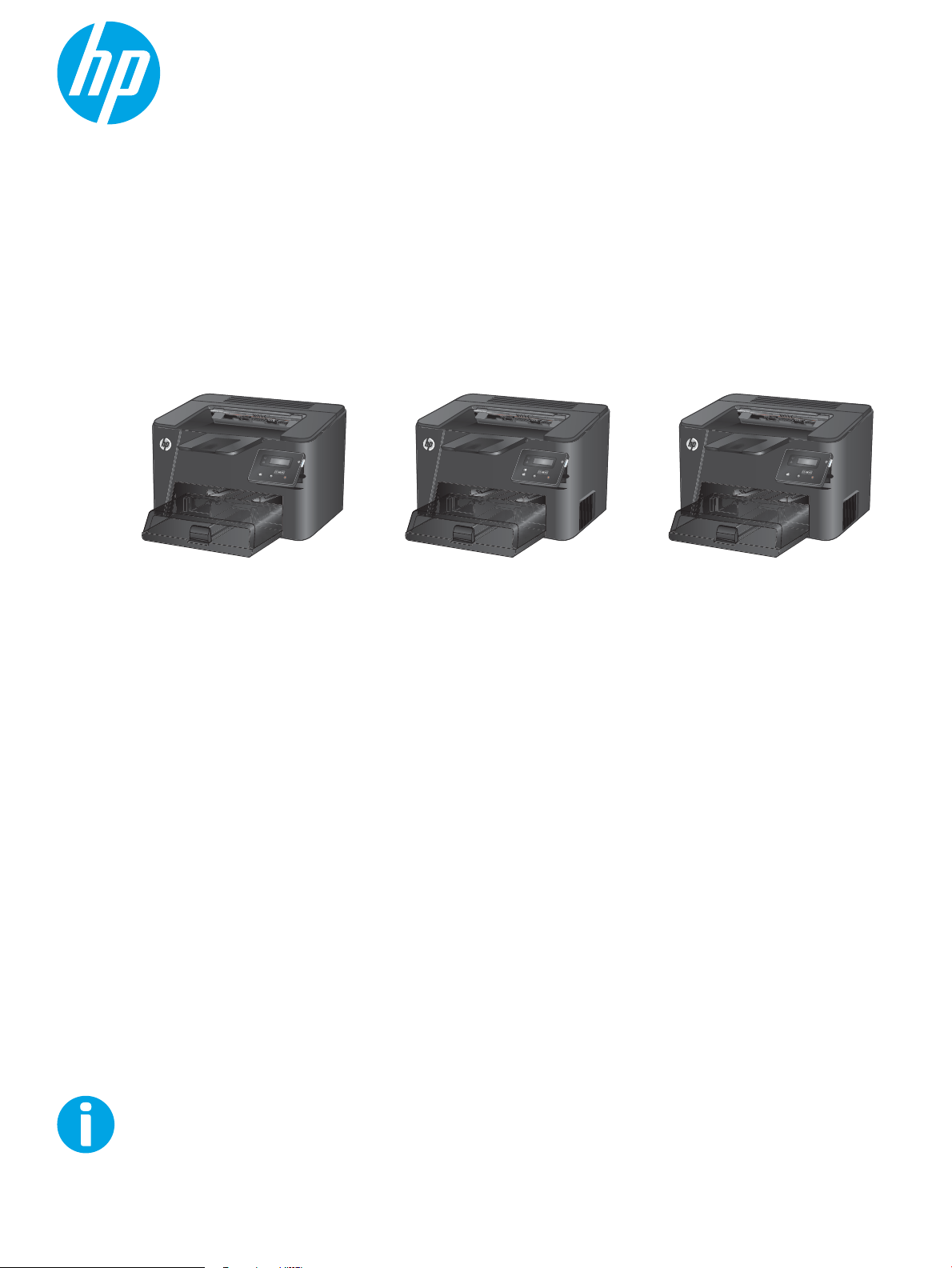
Guia do usuário
LaserJet Pro M201, M202
www.hp.com/support/ljM201
www.hp.com/support/ljM202
M201dw
M202dw
M201n
M202n
M201d
M202d
Page 2
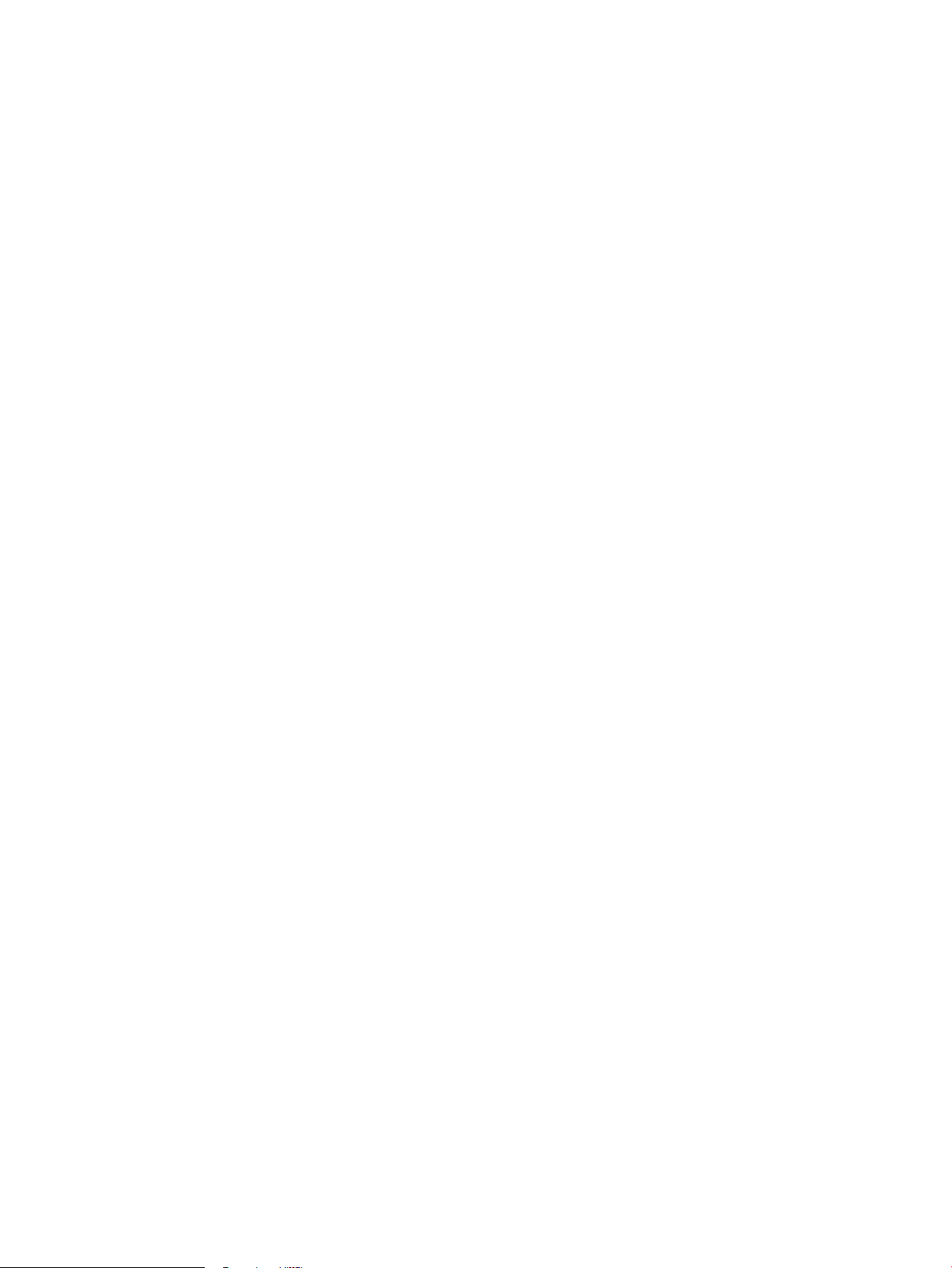
Page 3
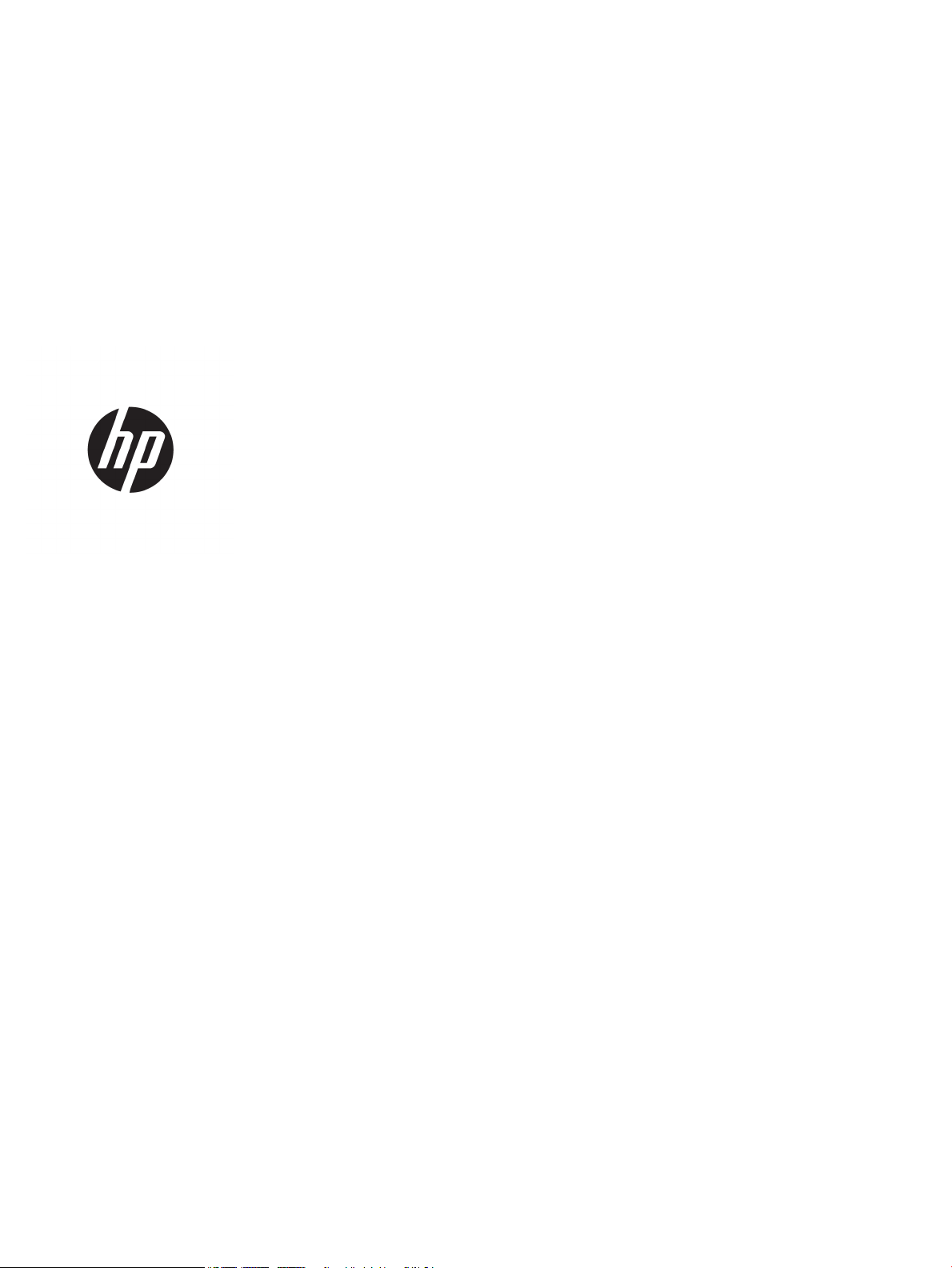
HP LaserJet Pro M201, M202
Guia do usuário
Page 4
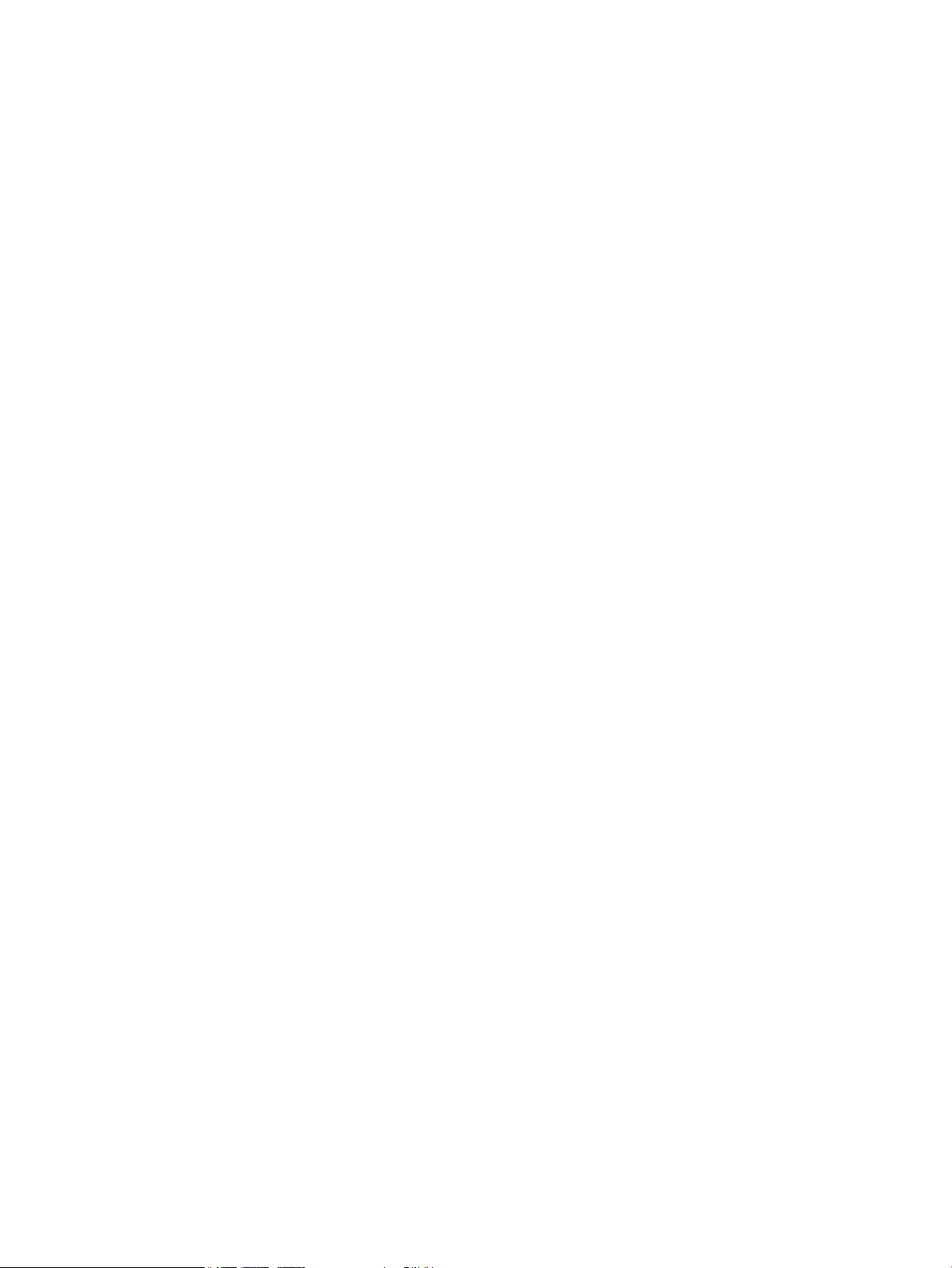
Direitos autorais e licença
Créditos de marca registrada
© Copyright 2015 HP Development Company,
L.P.
A reprodução, adaptação ou tradução sem
permissão prévia por escrito é proibida, exceto
quando permitido sob as leis de direitos
autorais.
As informações contidas neste documento
estão sujeitas a alterações sem aviso prévio.
As únicas garantias dos produtos e serviços HP
são as estabelecidas nas declarações
expressas de garantia que acompanham tais
produtos e serviços. Nada contido neste
documento deve ser interpretado como se
constituísse uma garantia adicional. A HP não
se responsabilizará por omissões nem por
erros técnicos ou editoriais contidos neste
documento.
Edition 1, 11/2015
Adobe®, Adobe Photoshop®, Acrobat® e
PostScript
®
são marcas comerciais da Adobe
Systems Incorporated.
Apple e o logotipo da Apple são marcas
registradas da Apple Computer, Inc. nos EUA e
em outros países/regiões. iPod é uma marca
registrada Apple Computer, Inc. iPod destinase somente à cópia legal ou autorizada pelo
proprietário. Não furte músicas.
Microsoft®, Windows®, Windows® XP e
Windows Vista® são marcas comerciais
registradas da Microsoft Corporation nos EUA.
UNIX® é marca registrada do The Open Group.
Page 5
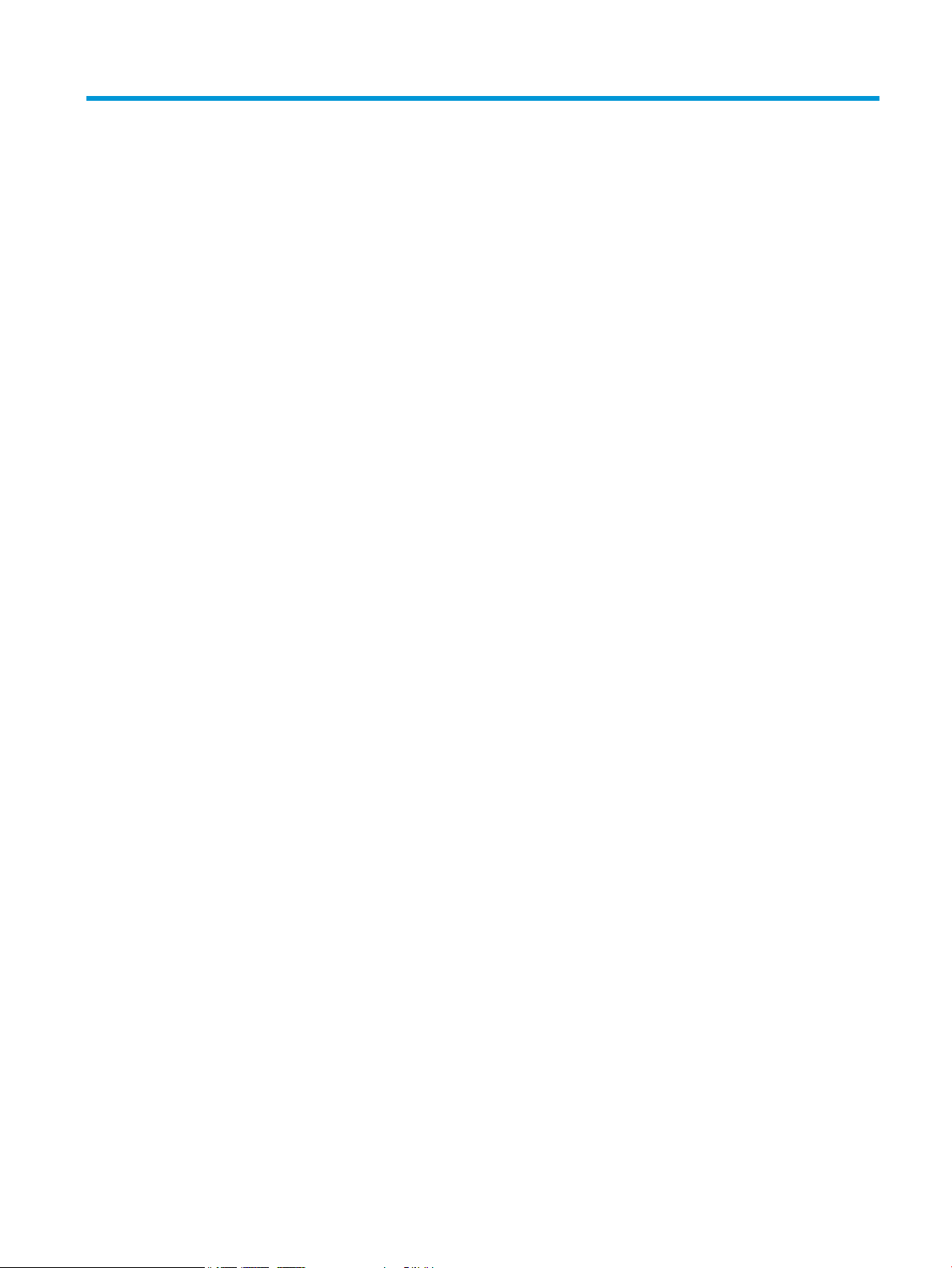
Conteúdo
1 Introdução ao produto ................................................................................................................................... 1
Comparação de produtos ...................................................................................................................................... 2
Consumo de energia, especificações elétricas e emissões acústicas ................................................ 4
Especificações do ambiente operacional ............................................................................................ 4
Vistas do produto ................................................................................................................................................... 5
Vista frontal do produto ...................................................................................................................... 5
Vista posterior do produto .................................................................................................................. 6
Vista do painel de controle .................................................................................................................. 7
Configuração do hardware e instalação do software do produto ........................................................................ 8
2 Bandejas de papel ......................................................................................................................................... 9
Tamanhos e tipos de papel compatíveis ............................................................................................................. 10
Tamanhos de papel compatíveis ...................................................................................................... 10
Tipos de papel suportados ................................................................................................................ 12
Carregar a bandeja de entrada prioritária (bandeja 1) ....................................................................................... 13
Carregar a bandeja de entrada principal (bandeja 2) ......................................................................................... 15
3 Peças, suprimentos e acessórios ................................................................................................................... 19
Solicitar peças, acessórios e suprimentos .......................................................................................................... 20
Pedidos .............................................................................................................................................. 20
Suprimentos e acessórios ................................................................................................................. 20
Substitua o cartucho de toner ............................................................................................................................. 21
4 Impressão ................................................................................................................................................... 25
Tarefas de impressão (Windows) ........................................................................................................................ 26
Como imprimir (Windows) ................................................................................................................. 26
Imprimir automaticamente nos dois lados (Windows) .................................................................... 28
Imprimir manualmente nos dois lados (Windows) ........................................................................... 29
Imprimir múltiplas páginas por folha (Windows) ............................................................................. 30
Selecionar o tipo de papel (Windows) ............................................................................................... 31
Tarefas adicionais de impressão ...................................................................................................... 31
PTWW iii
Page 6
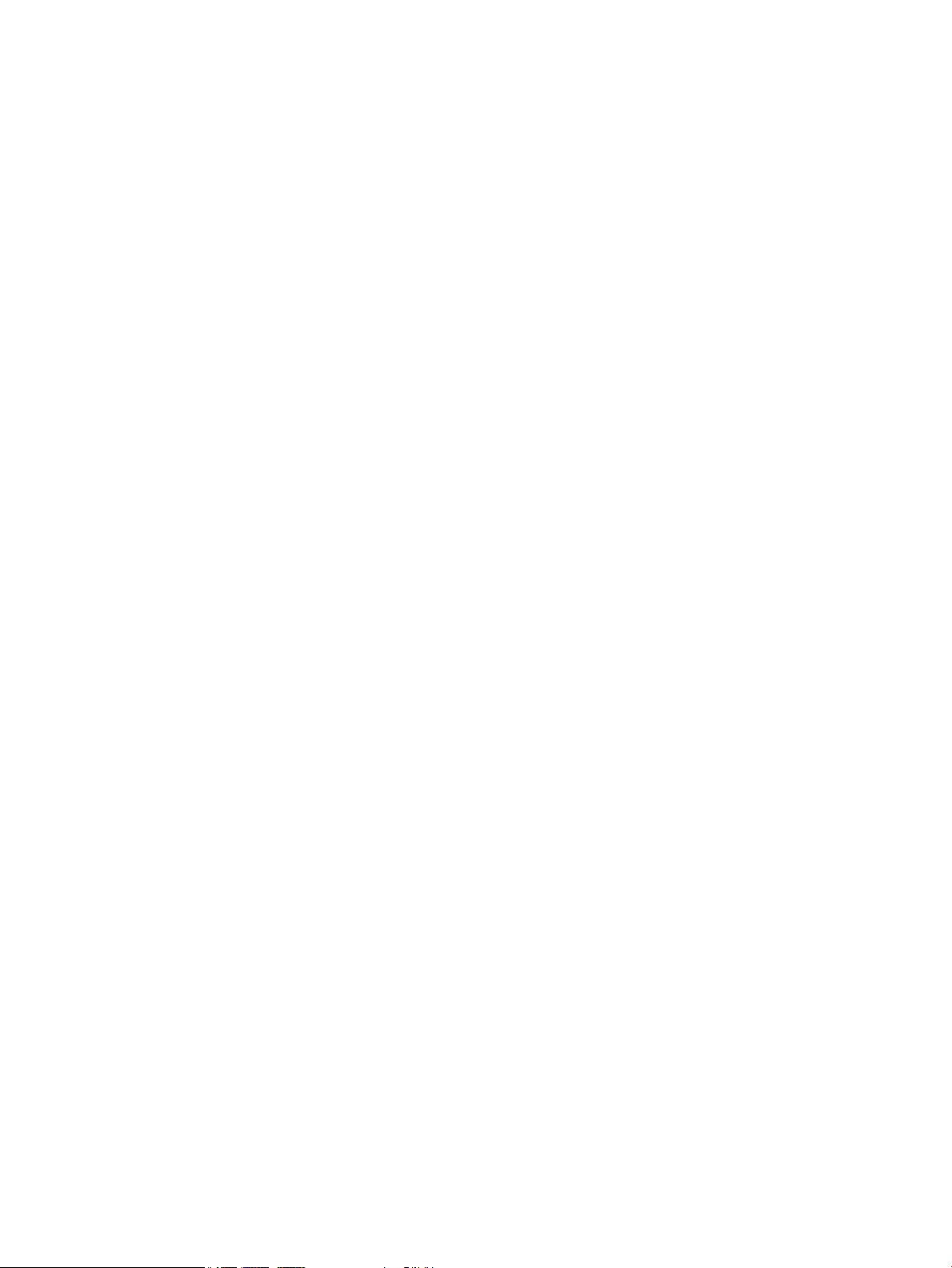
Tarefas de impressão (Mac OS X) ........................................................................................................................ 32
Como imprimir (OS X) ........................................................................................................................ 32
Imprimir automaticamente nos dois lados (OS X) ............................................................................ 32
Imprimir manualmente nos dois lados (OS X) .................................................................................. 32
Imprimir múltiplas páginas por folha (OS X) .................................................................................... 33
Selecione o tipo de papel (OS X) ....................................................................................................... 33
Tarefas adicionais de impressão ...................................................................................................... 33
Configurar o HP Wireless Direct Printing (somente para modelos sem fio e de rede) ...................................... 34
Impressão móvel (somente para modelos sem fio e de rede) ........................................................................... 35
HP ePrint via email ............................................................................................................................ 35
Software HP ePrint ............................................................................................................................ 35
AirPrint ............................................................................................................................................... 36
5 Gerenciar o produto ..................................................................................................................................... 37
Alterar o tipo de conexão do produto (Windows) ............................................................................................... 38
Configuração avançada com o Servidor da Web Incorporado HP (EWS) e HP Device Toolbox (Windows) ........ 39
Configuração avançada com HP Utility para Mac OS X ....................................................................................... 42
Abrir o HP Utility ................................................................................................................................ 42
Recursos do HP Utility ....................................................................................................................... 42
Definir configurações de rede IP ......................................................................................................................... 44
Isenção de responsabilidade sobre o compartilhamento da impressora ........................................ 44
Exibir ou alterar as configurações de rede ....................................................................................... 44
Renomear o produto em uma rede ................................................................................................... 44
Configurar manualmente os parâmetros de TCP/IP IPv4 no painel de controle ............................. 45
HP Web Jetadmin ................................................................................................................................................. 46
Recursos de segurança do produto ..................................................................................................................... 47
Definir ou alterar a senha do produto utilizando o Servidor da Web Incorporado HP .................... 47
Configurações de economia ................................................................................................................................ 48
Impressão no EconoMode ................................................................................................................. 48
Configuração do Atraso de inatividade ............................................................................................. 48
Configurar o atraso no Desligamento automático ........................................................................... 48
Atualizar o firmware ............................................................................................................................................ 50
Método um: Atualizar o firmware usando o painel de controle ....................................................... 50
Método dois: Atualizar o firmware usando o Utilitário de Atualização de Firmware ...................... 50
6 Solução de problemas .................................................................................................................................. 53
Assistência ao cliente .......................................................................................................................................... 54
Restaurar os padrões de fábrica ......................................................................................................................... 55
Uma mensagem "Nível de cartucho está baixo" ou "Nível de cartucho está muito baixo" é exibida no
painel de controle do produto ............................................................................................................................. 56
Altere as configurações de "muito baixo" ........................................................................................ 56
iv PTWW
Page 7
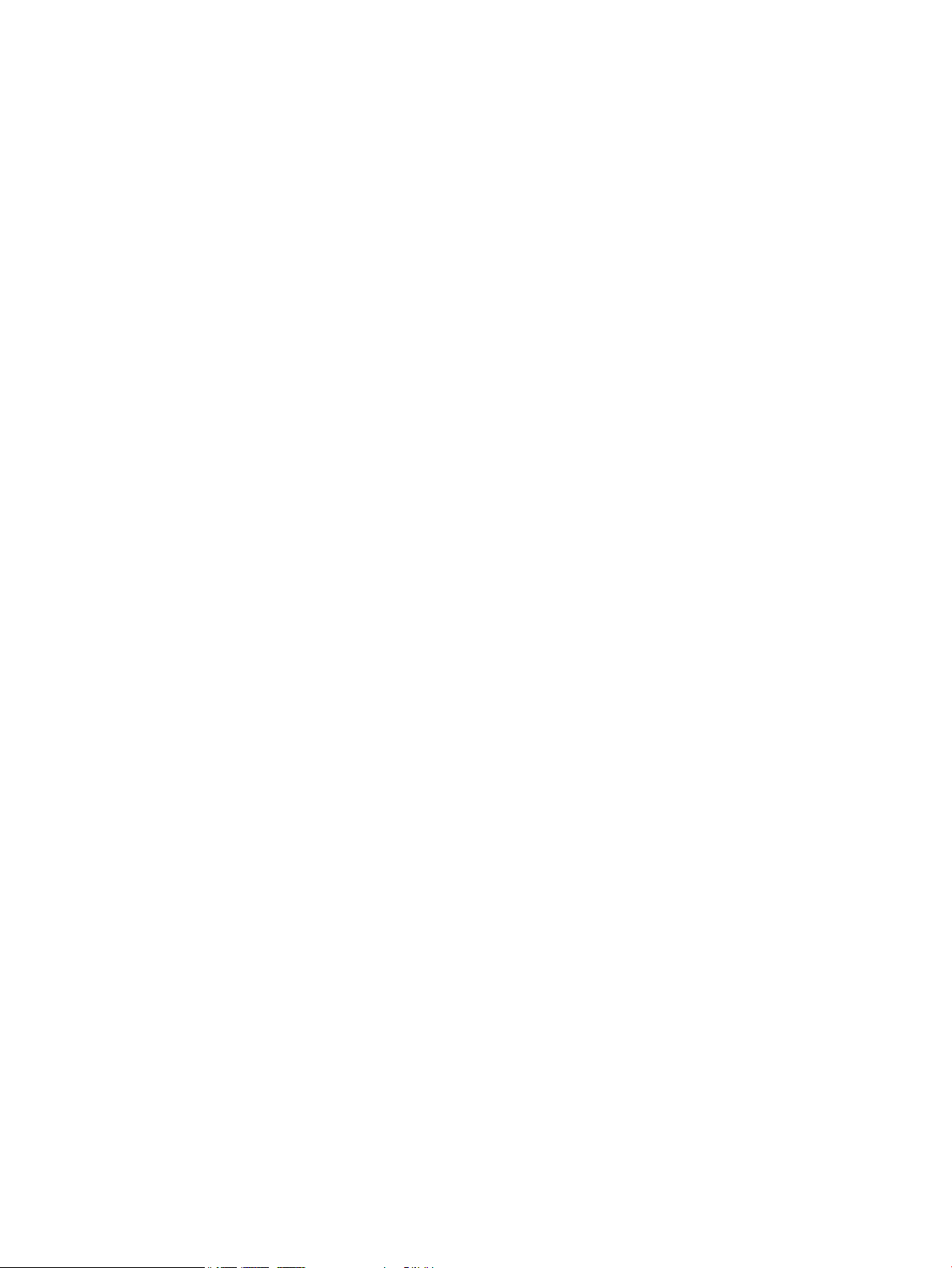
Pedir suprimento ............................................................................................................................... 56
O produto não coleta o papel ou apresenta alimentação incorreta .................................................................. 58
O produto não coleta papel .............................................................................................................. 58
O produto coleta várias folhas de papel ........................................................................................... 58
Eliminar congestionamentos .............................................................................................................................. 59
Locais de obstruções ......................................................................................................................... 59
Enfrentando atolamentos de papel frequentes ou recorrentes? .................................................... 60
Remover congestionamentos na área do cartucho de toner ........................................................... 61
Eliminar congestionamentos do compartimento de saída .............................................................. 63
Eliminar atolamentos no duplexador (somente para modelos de duplexação) ............................. 65
Melhorar a qualidade da impressão .................................................................................................................... 66
Imprimir a partir de outro programa de software ............................................................................ 66
Verifique a configuração do tipo de papel para o trabalho de impressão ....................................... 66
Verificar a configuração do tipo de papel (Windows) .................................................... 66
Verificar a configuração do tipo de papel (OS X) ............................................................ 66
Verificar o status do cartucho de toner ............................................................................................ 67
Imprima uma página de limpeza ...................................................................................................... 67
Inspecionar visualmente para ver se há algum dano no cartucho de toner .................................... 68
Verificar o papel e o ambiente de impressão ................................................................................... 68
Etapa um: Usar papel que atenda às especificações da HP ........................................... 68
Etapa dois: Verificar o ambiente .................................................................................... 68
Verificar outras configurações do trabalho de impressão ............................................................... 69
Verificar as configurações do EconoMode ..................................................................... 69
Tentar um driver de impressão diferente ......................................................................................... 70
Solucionar problemas de rede com fio ............................................................................................................... 71
Conexão física incorreta .................................................................................................................... 71
O computador está usando o endereço IP incorreto para o produto .............................................. 71
O computador não consegue estabelecer comunicação com o produto ......................................... 71
O produto está usando o link e as configurações dúplex incorretos para a rede ........................... 72
Novos programas de software podem estar causando problemas de compatibilidade ................ 72
O computador ou a estação de trabalho talvez esteja configurado incorretamente ..................... 72
O produto foi desabilitado ou outras configurações de rede estão incorretas ............................... 72
Solucionar problemas de rede sem fio ............................................................................................................... 73
Lista de verificação de conectividade sem fio .................................................................................. 73
O produto não imprime depois da conclusão da configuração sem fio ........................................... 74
O produto não imprime e o computador tem um firewall de terceiros instalado ........................... 74
A conexão sem fio não funciona depois que o roteador sem fio ou o produto foi movido ............. 74
Não é possível conectar mais computadores ao produto sem fio ................................................... 74
O produto sem fio perde a comunicação quando conectado a uma VPN ........................................ 74
A rede não aparece na lista de redes sem fio ................................................................................... 75
A rede sem fio não está funcionando ............................................................................................... 75
PTWW v
Page 8
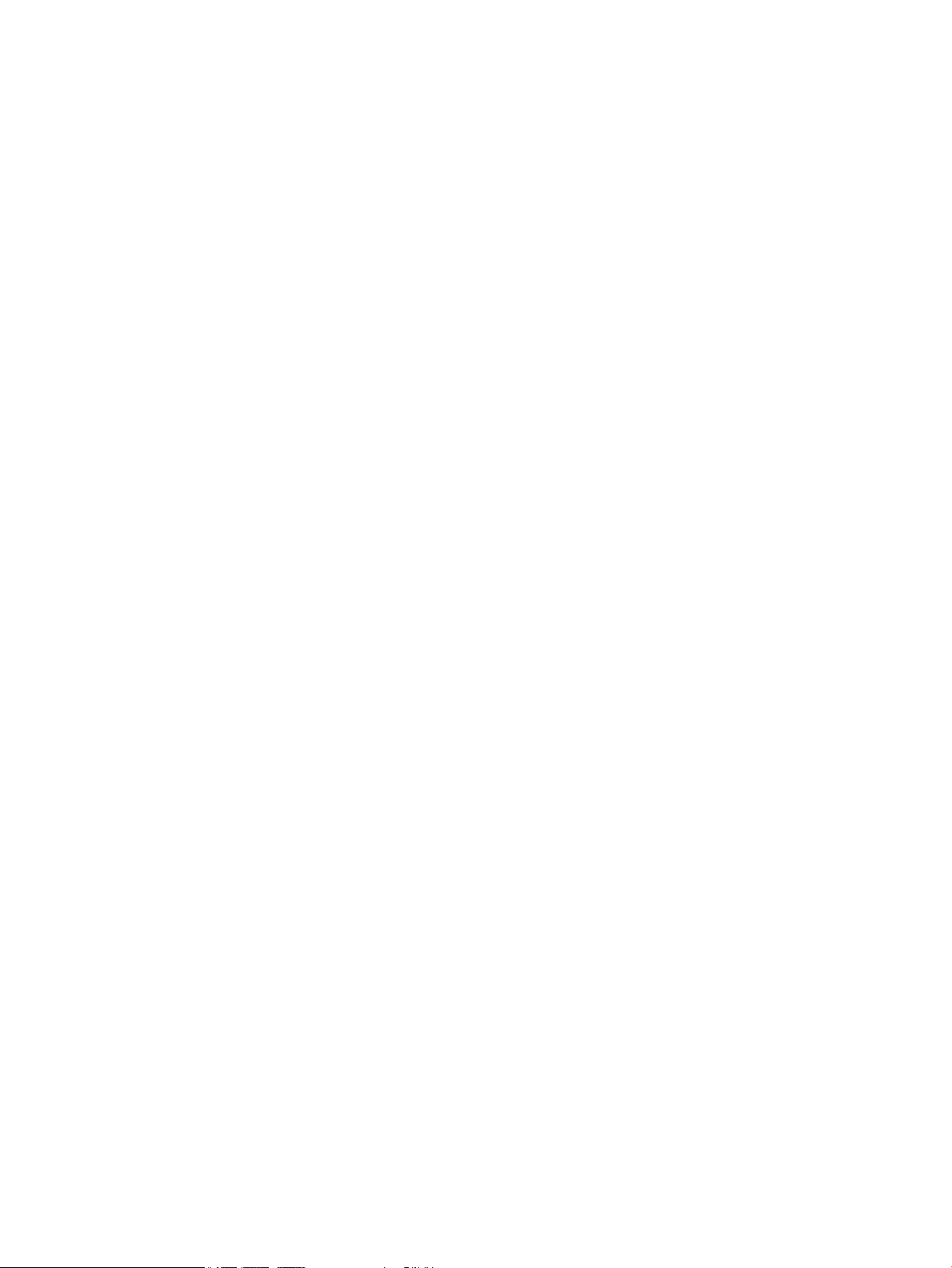
Executar um teste de diagnóstico de rede sem fio .......................................................................... 75
Reduza a interferência em uma rede sem fio ................................................................................... 75
Índice ............................................................................................................................................................. 77
vi PTWW
Page 9
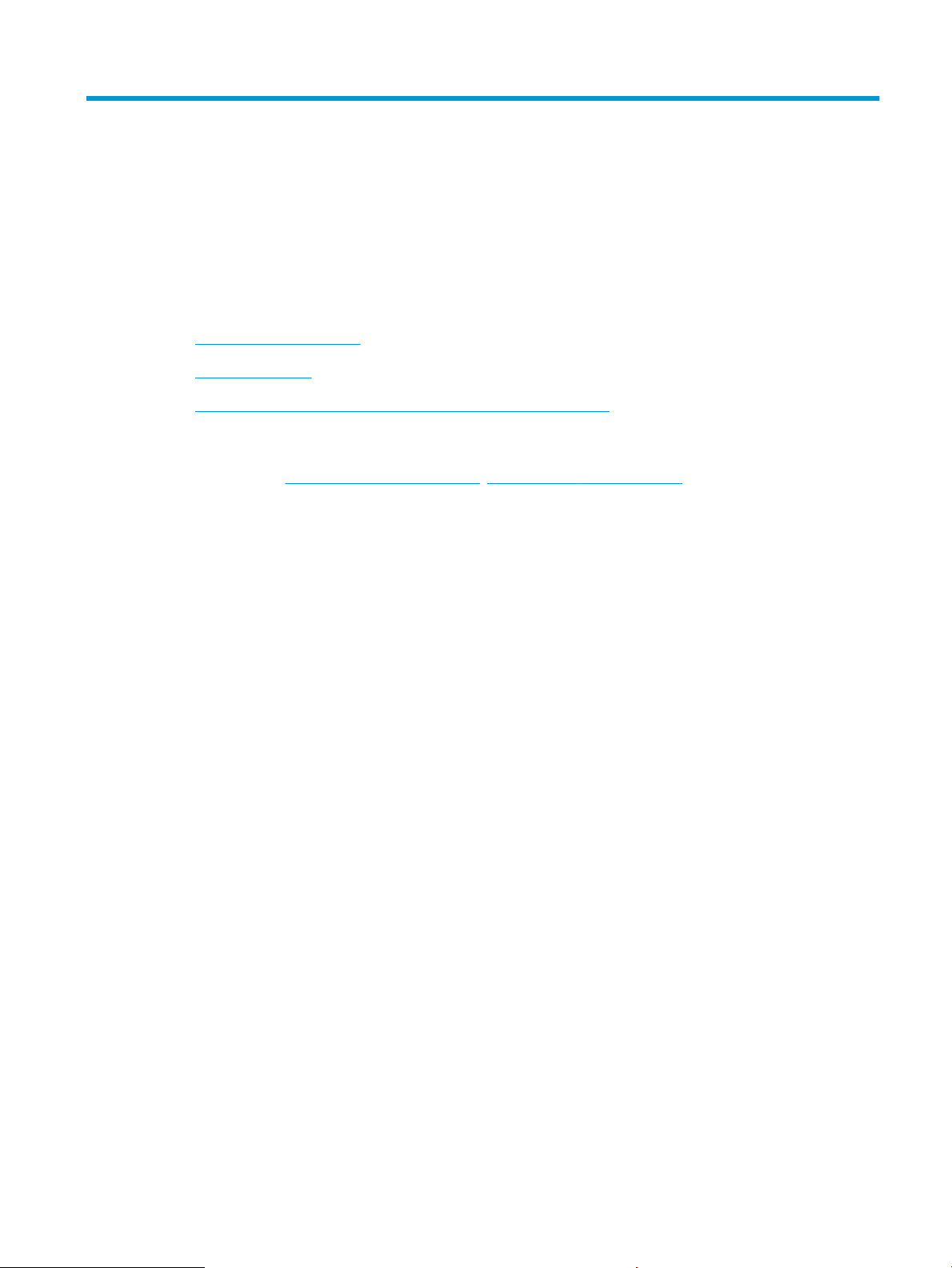
1 Introdução ao produto
●
Comparação de produtos
●
Vistas do produto
●
Configuração do hardware e instalação do software do produto
Para obter mais informações:
Acesse o endereço www.hp.com/support/ljM201, www.hp.com/support/ljM202.
A ajuda integral da HP para seu produto inclui as seguintes informações:
●
Instalar e configurar
●
Conhecer e usar
●
Solução de problemas
●
Download de atualizações de software
●
Participar de fóruns de suporte
●
Localizar informações de garantia e reguladoras
PTWW 1
Page 10
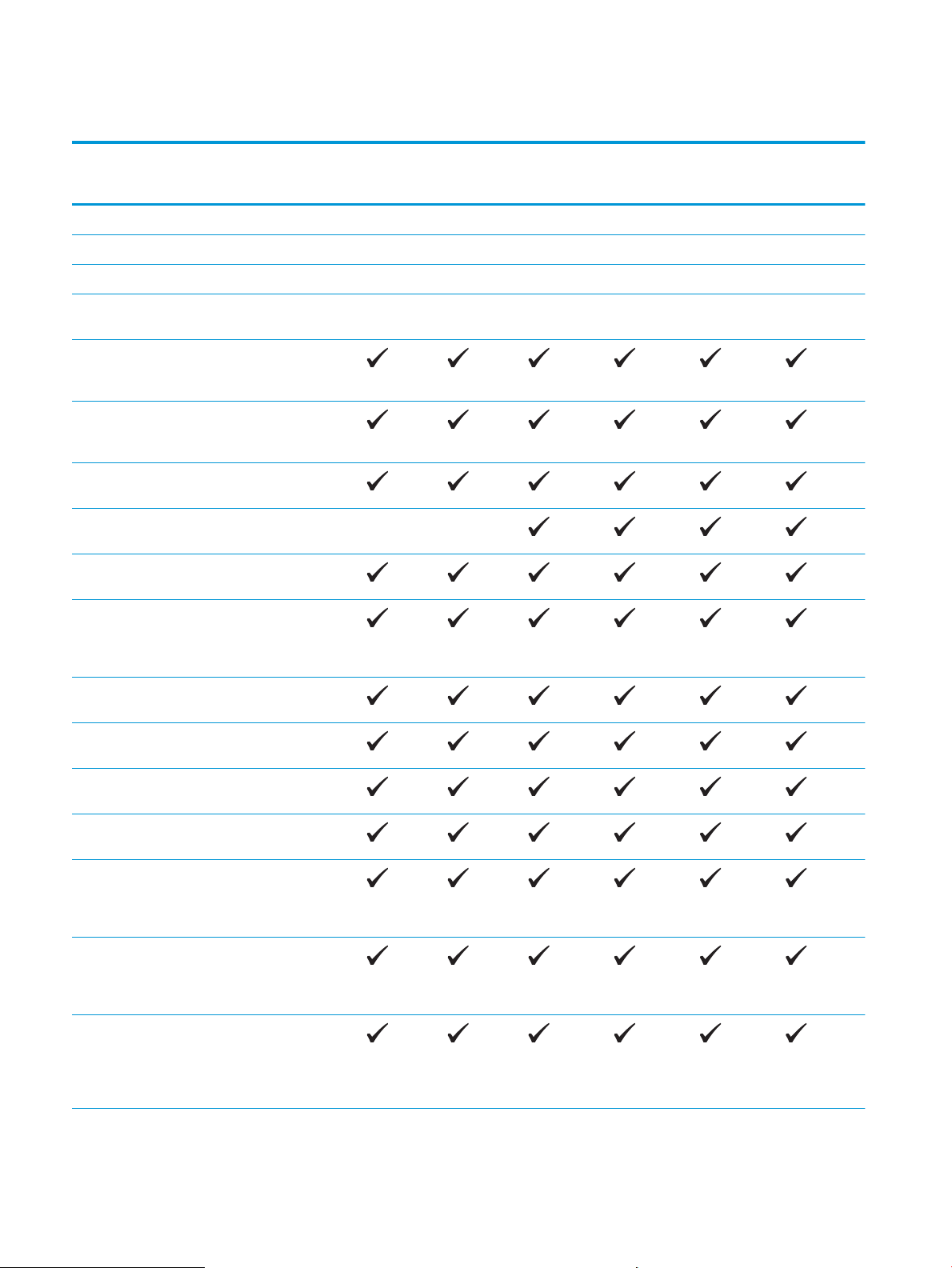
Comparação de produtos
Nome do modelo
Número do produto
Dimensões do produto Altura 251 mm 251 mm 251 mm 251 mm 251 mm 251 mm
Profundidade 251 mm 242 mm 281 mm 281 mm 281 mm 281 mm
Largura 379 mm 379 mm 384 mm 384 mm 384 mm 384 mm
Peso com cartucho de
Manuseio de papel Bandeja de entrada
Bandeja de entrada
Caixa de saída padrão
Impressão dúplex
Sistemas operacionais
compatíveis
Windows XP de 64 bits,
M201n
CF455A
5,9 kg 5,9 kg 6,6 kg 6,6 kg 6,6 kg 6,6 kg
toner
prioritária (Bandeja 1,
capacidade 10 folhas)
principal (Bandeja 2,
capacidade 250 folhas)
(capacidade 150 folhas)
automática
Windows XP de 32 bits,
Service Pack 2 e superior
Service Pack 2 e
superior, somente driver
de impressora
M202n
C6N20A
M201dw
CF456A
M202dw
C6N21A
M201d
CF466A
M202d
CF467A
Windows Vista de 32 bits
e 64 bits
Windows 7 de 32 bits e
64 bits
Windows 8 de 32 bits e
64 bits
Windows 8,1 de 32 bits e
64 bits
Windows 2003 Server de
32 bits, Service Pack 1 e
superior, somente driver
de impressora
Windows 2003 Server de
64 bits, Service Pack 1 e
superior, somente driver
de impressora
Windows 2003 Server,
Standard Edition e
Enterprise Edition,
somente driver de
impressora
2 Capítulo 1 Introdução ao produto PTWW
Page 11
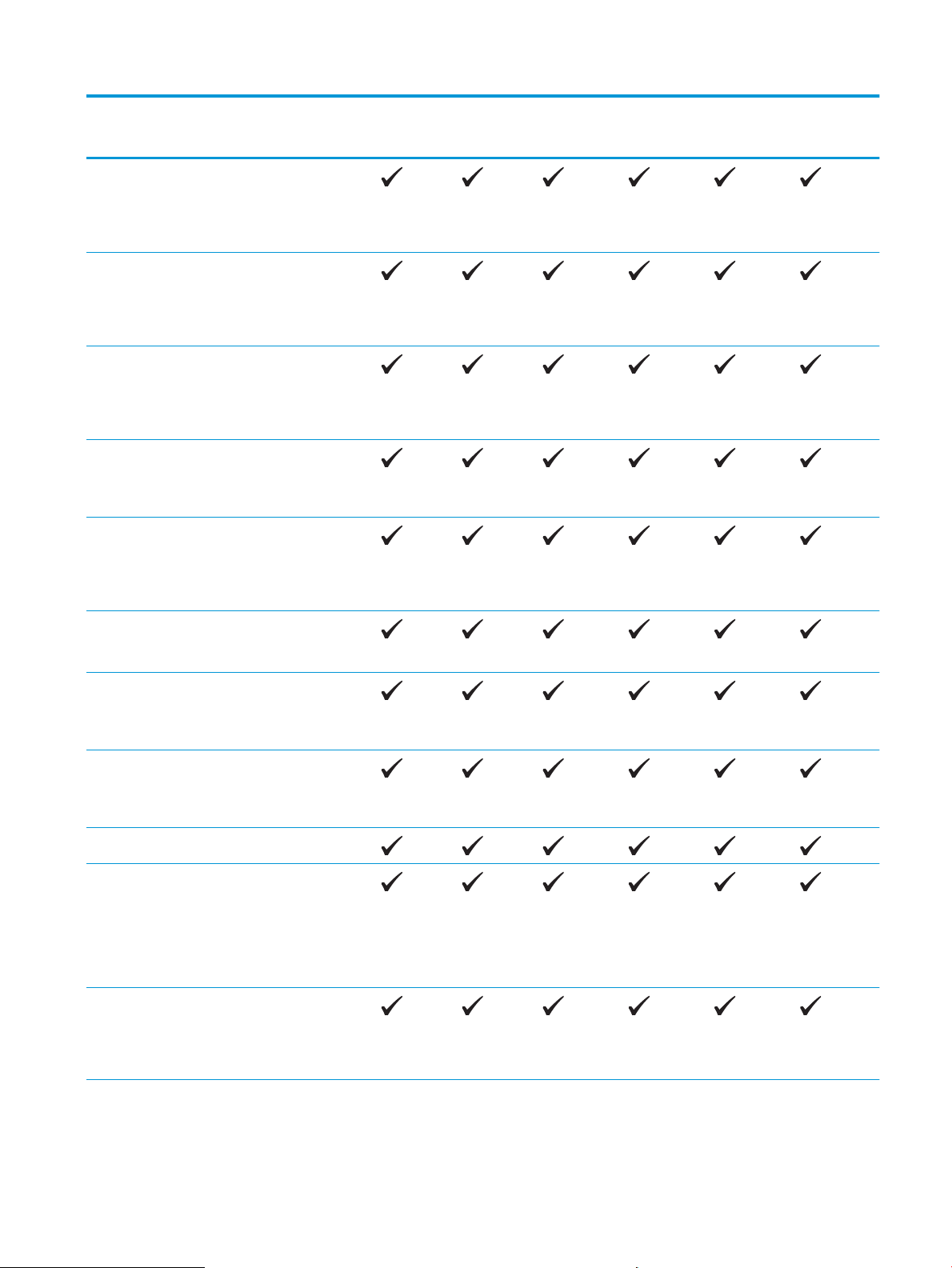
Nome do modelo
M201n
M202n
M201dw
M202dw
M201d
M202d
Número do produto
Windows Server 2003
R2, 32 bits, Standard
Edition e Enterprise
Edition, somente driver
de impressora
Windows Server 2003
R2, 64 bits, Standard
Edition e Enterprise
Edition, somente driver
de impressora
Windows 2008 Server de
32 bits e 64 bits, Service
Pack 1 e superior,
somente driver de
impressora
Windows 2008 R2 Server
de 64 bits, Service Pack
1, somente driver de
impressora
Windows Server 2008
R2, 64 bits, Standard
Edition e Enterprise
Edition, somente driver
de impressora
CF455A
C6N20A
CF456A
C6N21A
CF466A
CF467A
Windows 2012 Server,
somente driver de
impressora
Windows 2012 R2 Server
de 64 bits, Service Pack
1, somente driver de
impressora
Windows 2012 R2 Server
de 64 bits, Service Pack
1, somente driver de
impressora
Mac OS X v10.7 a v10.9:
Drivers de impressora
compatíveis
Driver de impressora
Driver de impressora
separado HP PCL6:
O driver está incluído no
CD fornecido com a caixa
como o driver de
impressora padrão.
separado HP UPD PCL5
Disponível para
download
PTWW Comparação de produtos 3
Page 12
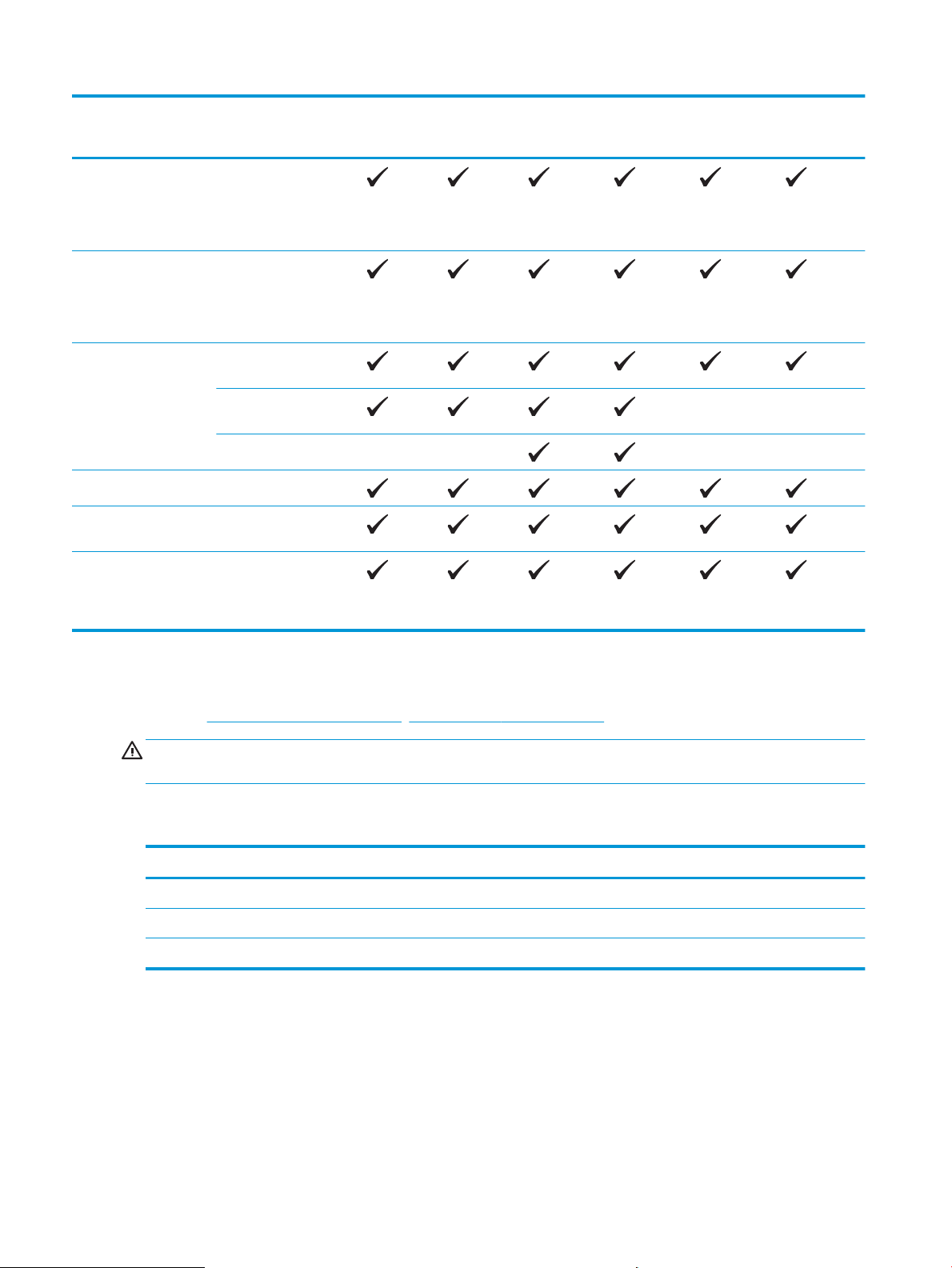
Nome do modelo
M201n
M202n
M201dw
M202dw
M201d
M202d
Número do produto
Driver da impressora
HP UPD PCL6
Disponível para
download
Driver de impressora
separado HP UPD PS
Disponível para
download
Conectividade USB 2.0 de alta
velocidade
Conexão Ethernet LAN
10/100
Conexão de rede sem fio
Memória 128 MB de RAM
Visor do painel de
controle
Impressão Imprime 25 páginas por
LCD de duas linhas
minuto (ppm) em papel
A4 e 26 ppm em papel
Carta
CF455A
C6N20A
CF456A
C6N21A
CF466A
CF467A
Consumo de energia, especificações elétricas e emissões acústicas
Consulte www.hp.com/support/ljM201, www.hp.com/support/ljM202 para obter informações atualizadas.
CUIDADO: Os requisitos de energia dependem do país/região onde o produto é vendido. Não converta as
tensões de operação. Isso pode danificar o produto e invalidar sua garantia.
Especificações do ambiente operacional
Ambiente Recomendado Permitido
Temperatura 17° a 25°C 15° a 30°C
Umidade relativa 30% a 70% de umidade relativa (UR) 10% a 80% de UR
Altitude Não aplicável 0 a 3.048 m
4 Capítulo 1 Introdução ao produto PTWW
Page 13
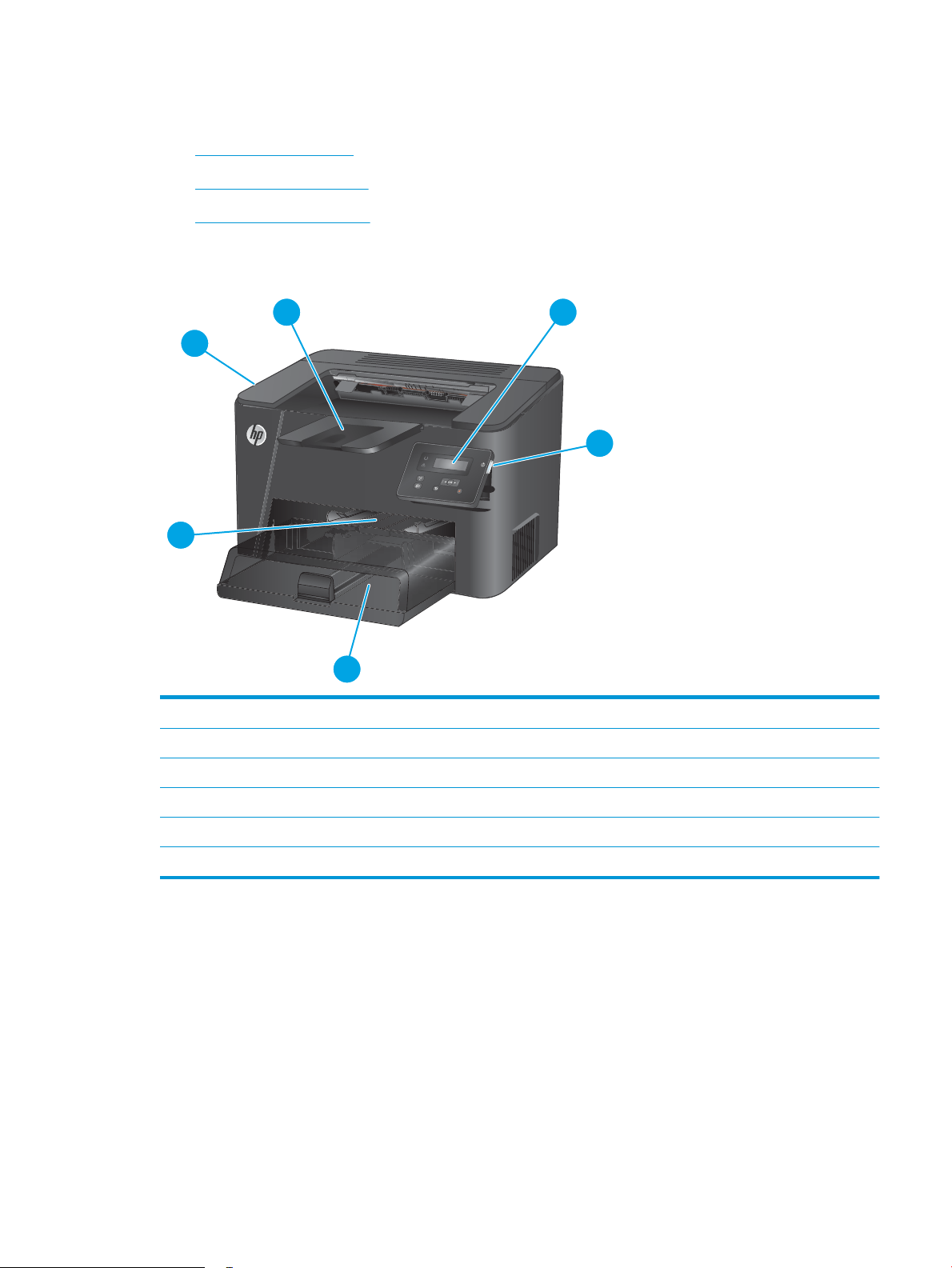
Vistas do produto
1
6
3
2
4
5
●
Vista frontal do produto
●
Vista posterior do produto
●
Vista do painel de controle
Vista frontal do produto
1 Compartimento de saída
2 Painel de controle (inclina-se para cima para facilitar a visualização)
3 Botão Liga/Desliga
4 Bandeja de entrada principal (bandeja 2)
5 Bandeja de entrada prioritária (bandeja 1)
6 Alça para abertura da tampa superior (acesso ao cartucho de toner e limpeza de atolamentos)
PTWW Vistas do produto 5
Page 14
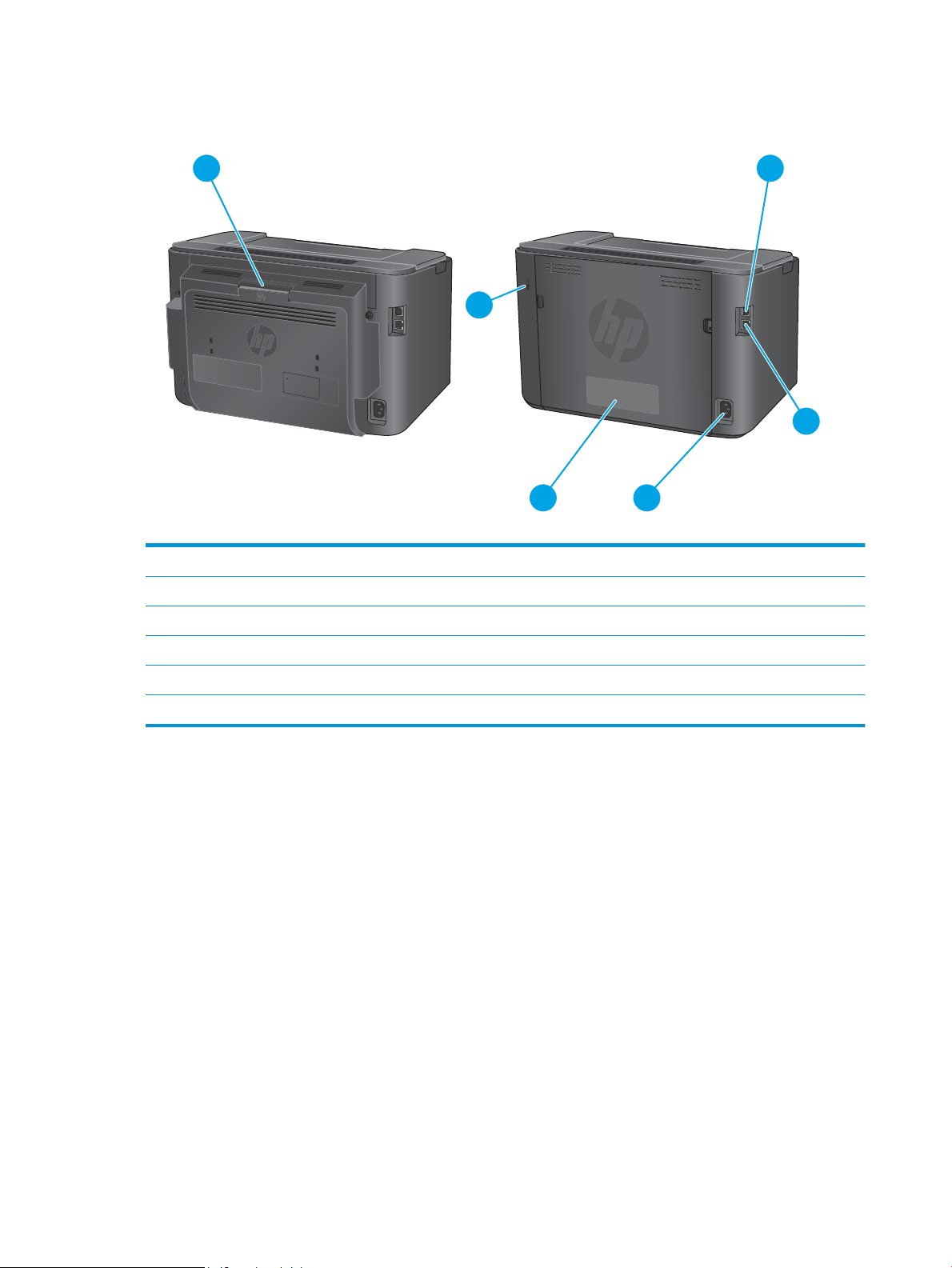
Vista posterior do produto
1
2
4
3
6
5
M201d, M201dw
M202d, M202dw
M201n
M202n
1 Porta traseira (acesso para eliminação de atolamentos, somente para modelos de duplexação)
2 USB 2.0 de alta velocidade
3 Porta Ethernet (somente para modelos sem fio e de rede)
4 Conexão da alimentação
5 Etiqueta de produto e número de série
6 Slot para bloqueio de segurança com cabo
6 Capítulo 1 Introdução ao produto PTWW
Page 15
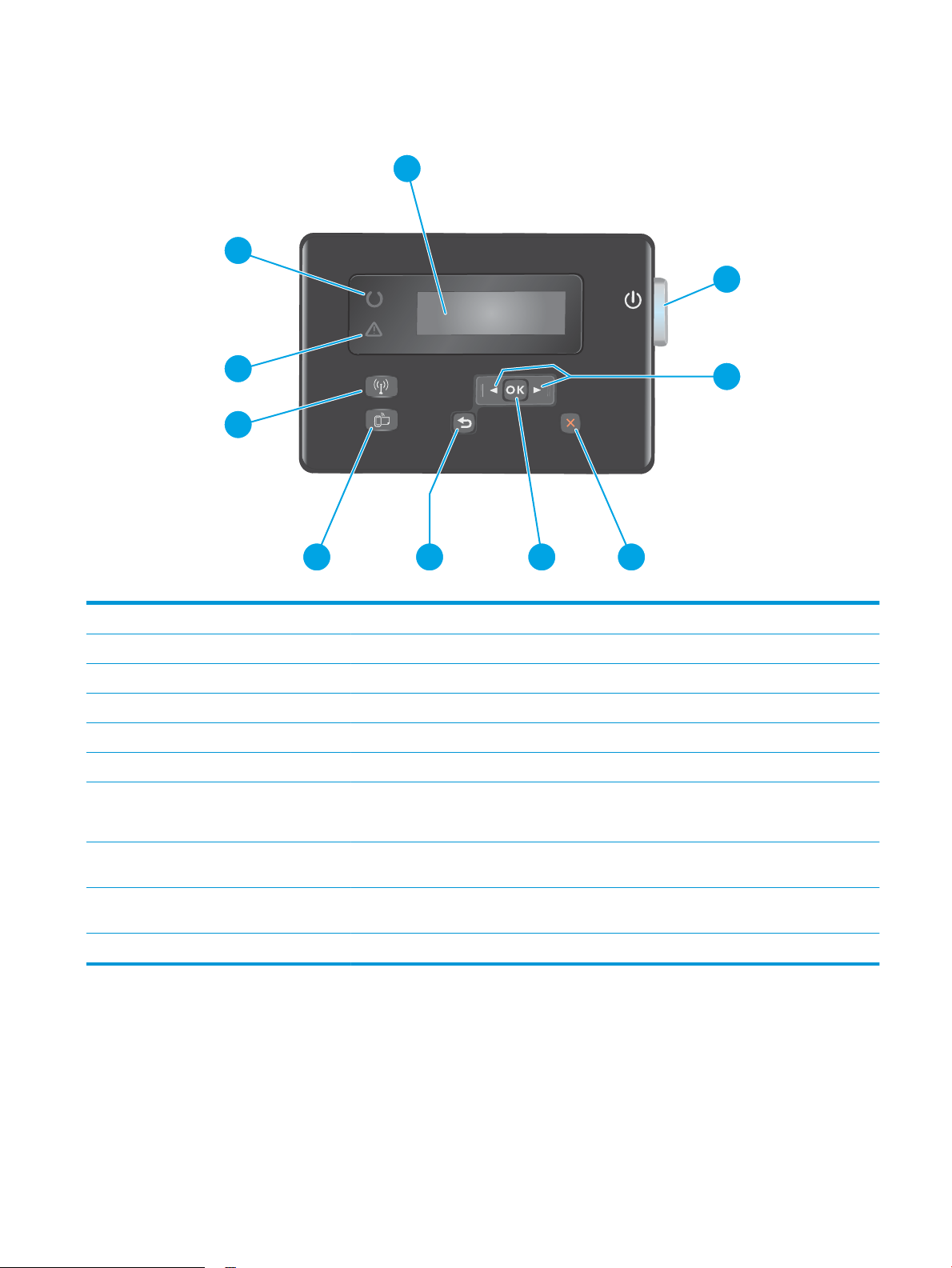
Vista do painel de controle
4
3
2
5
6
10
9
8
7
1
1 Visor LCD Fornece informações de texto, como status do produto e menus de configuração
2 Botão Liga/Desliga Liga ou desliga o produto. O botão acende quando o produto está ligado.
3 Botões de seta direita e esquerda Move o cursor ou rola pelas opções do menu
4 Botão Cancelar Apaga as configurações, cancela o trabalho atual ou sai do menu atual
5 Botão OK Confirma uma configuração ou uma ação para continuar
6 Botão Voltar Retorna à tela anterior
7 Botão ePrint Abre o menu Serviços da Web (somente para modelos sem fio e de rede)
NOTA: O botão ePrint não funciona nos modelos M201d e M202d.
8 Botão e luz sem fio (somente
modelos dw)
9 Luz Atenção Indica que o produto apresenta um erro, uma bandeja está vazia ou outra condição requer
10 Luz Pronto Indica se o produto está pronto
Permite acesso ao menu sem fio e a informações do status da rede sem fio. Quando o produto
estiver conectado a uma rede sem fio, o botão ficará aceso.
atenção
PTWW Vistas do produto 7
Page 16
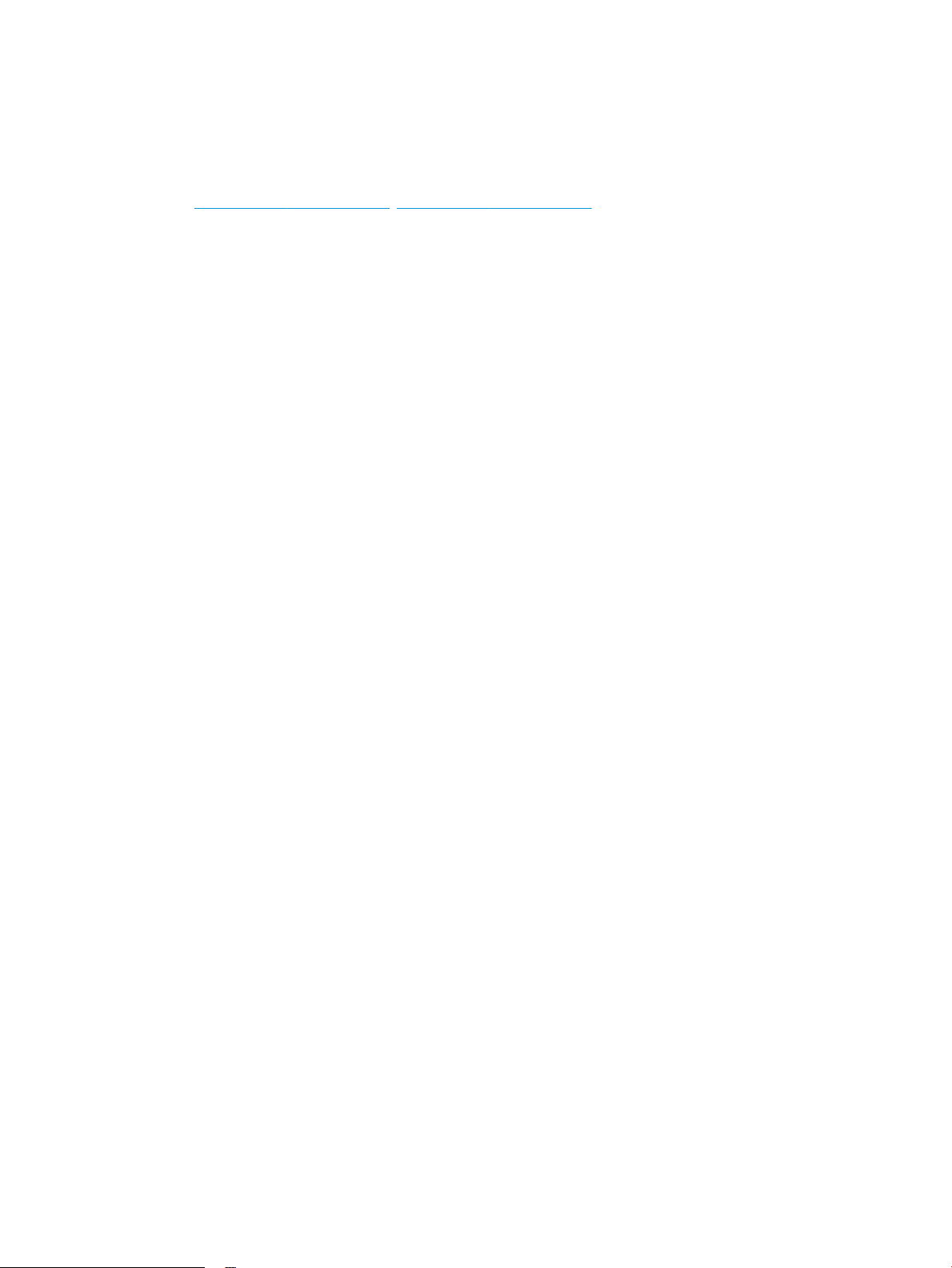
Configuração do hardware e instalação do software do produto
Para obter as instruções de configuração básicas, consulte o Guia de Instalação do Hardware que acompanha
o produto. Para obter instruções adicionais, acesse o suporte HP na Web.
Acesse www.hp.com/support/ljM201, www.hp.com/support/ljM202 para obter ajuda completa da HP para o
seu produto: Localize o seguinte suporte:
●
Instalar e configurar
●
Conhecer e usar
●
Solução de problemas
●
Download de atualizações de software
●
Participar de fóruns de suporte
●
Localizar informações de garantia e reguladoras
8 Capítulo 1 Introdução ao produto PTWW
Page 17
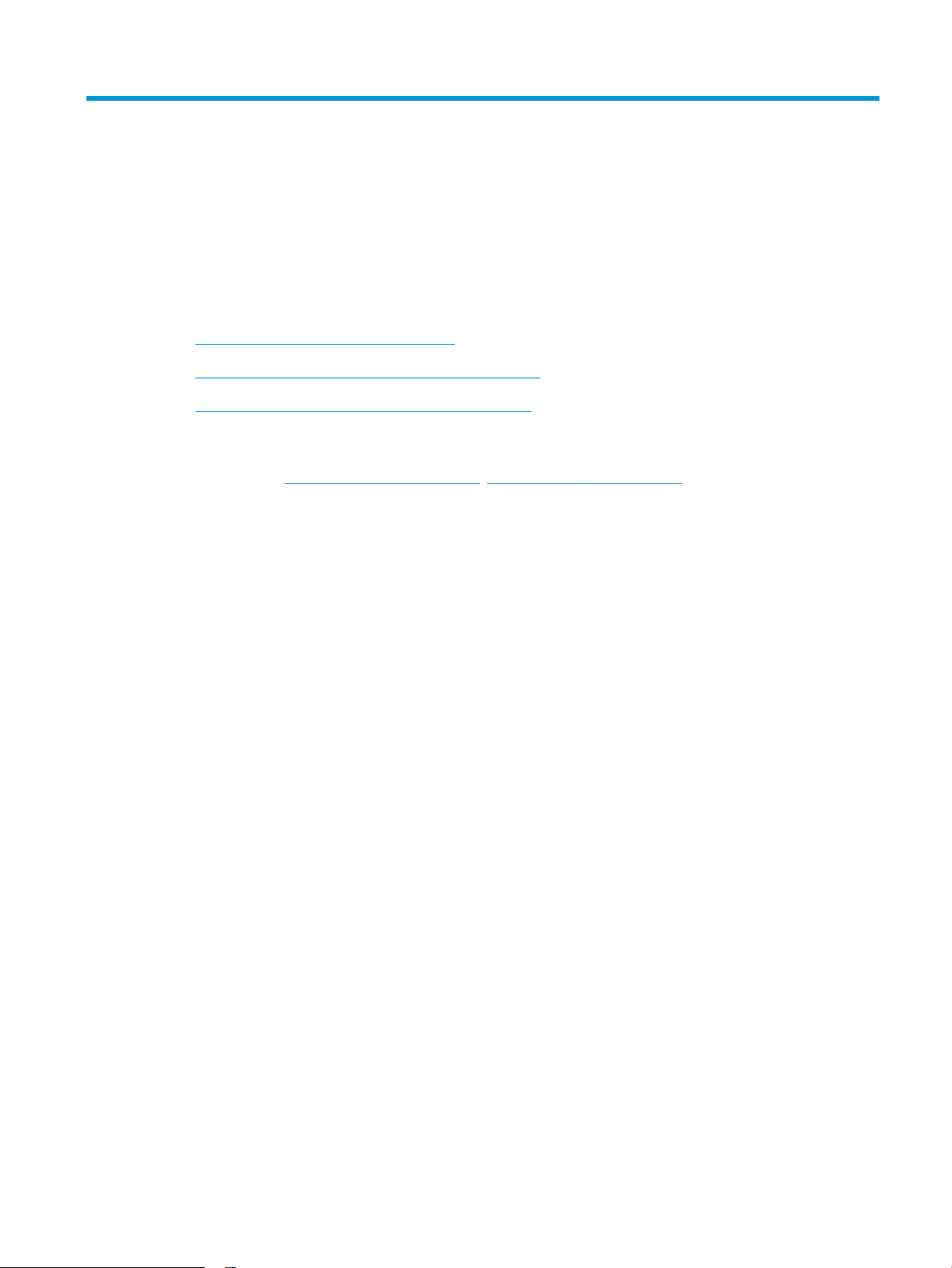
2 Bandejas de papel
●
Tamanhos e tipos de papel compatíveis
●
Carregar a bandeja de entrada prioritária (bandeja 1)
●
Carregar a bandeja de entrada principal (bandeja 2)
Para obter mais informações:
Acesse o endereço www.hp.com/support/ljM201, www.hp.com/support/ljM202.
A ajuda integral da HP para seu produto inclui as seguintes informações:
●
Instalar e configurar
●
Conhecer e usar
●
Solução de problemas
●
Download de atualizações de software
●
Participar de fóruns de suporte
●
Localizar informações de garantia e reguladoras
PTWW 9
Page 18
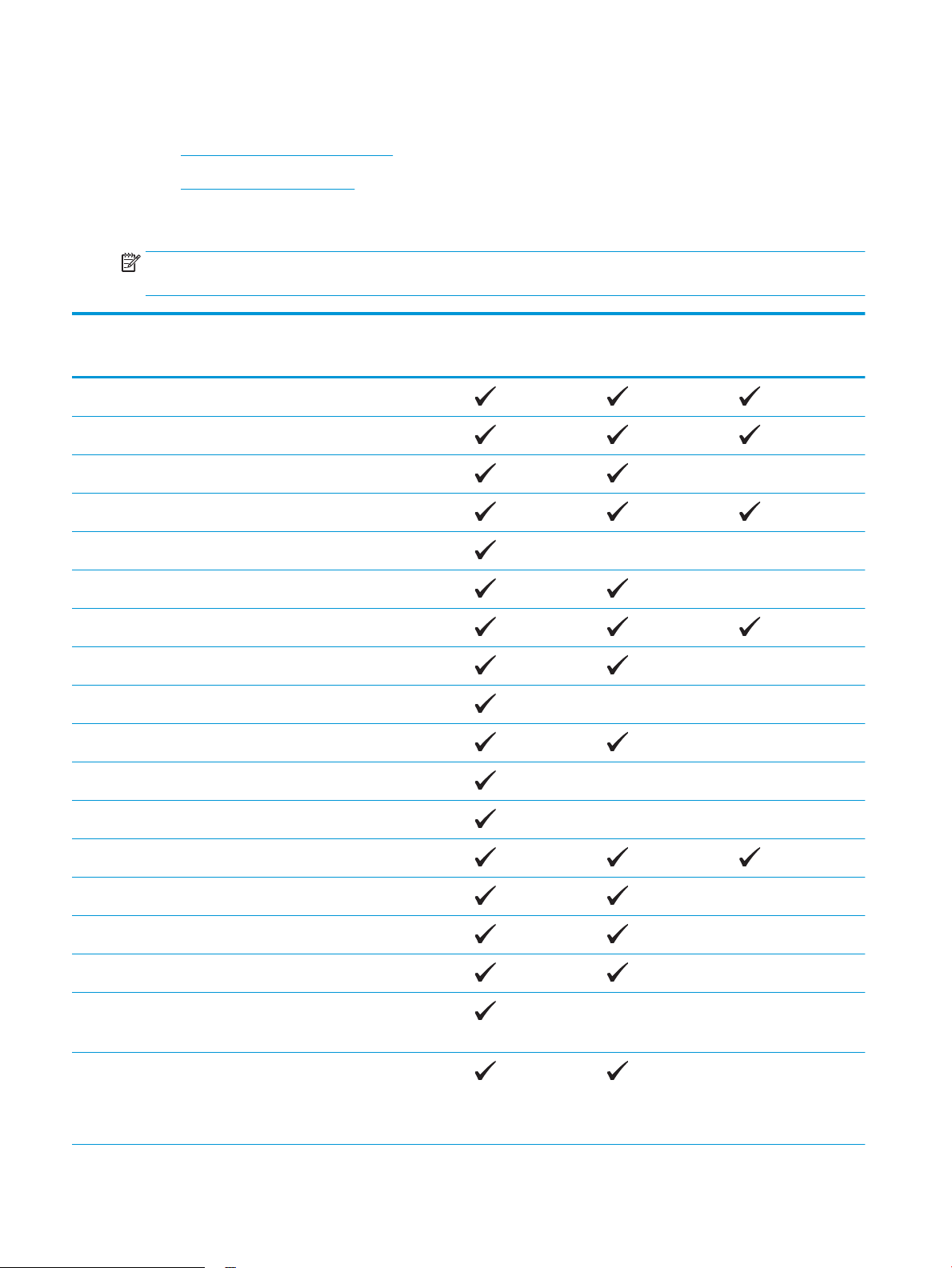
Tamanhos e tipos de papel compatíveis
●
Tamanhos de papel compatíveis
●
Tipos de papel suportados
Tamanhos de papel compatíveis
NOTA: Para obter os melhores resultados, selecione o tamanho e o tipo de papel apropriados no driver de
impressão antes de imprimir.
Tamanho Dimensões Bandeja de entrada
prioritária
(bandeja 1)
Carta 216 x 279 mm
Ofício 216 x 356 mm
Executivo 184 x 267 mm
Ofício 8,5 x 13 216 x 330 mm
4 x 6 102 x 152 mm
5 x 8 127 x 203 mm
A4 210 x 297 mm
A5 148 x 210 mm
A6 105 x 148 mm
B5 (JIS) 182 x 257 mm
B6 (JIS) 129 x 182 mm
Bandeja de entrada
principal (bandeja 2)
Duplex automático
10 x 15 cm 100 x 150 mm
Ofício 216 x 340 mm 216 x 340 mm
16K 195 x 270 mm
16K 184 x 260 mm
16K 197 x 273 mm
Cartão postal japonês
Cartão postal (JIS)
Cartão postal japonês
girado
Cartão postal duplo
(JIS)
100 x 148 mm
200 x 148 mm
10 Capítulo 2 Bandejas de papel PTWW
Page 19
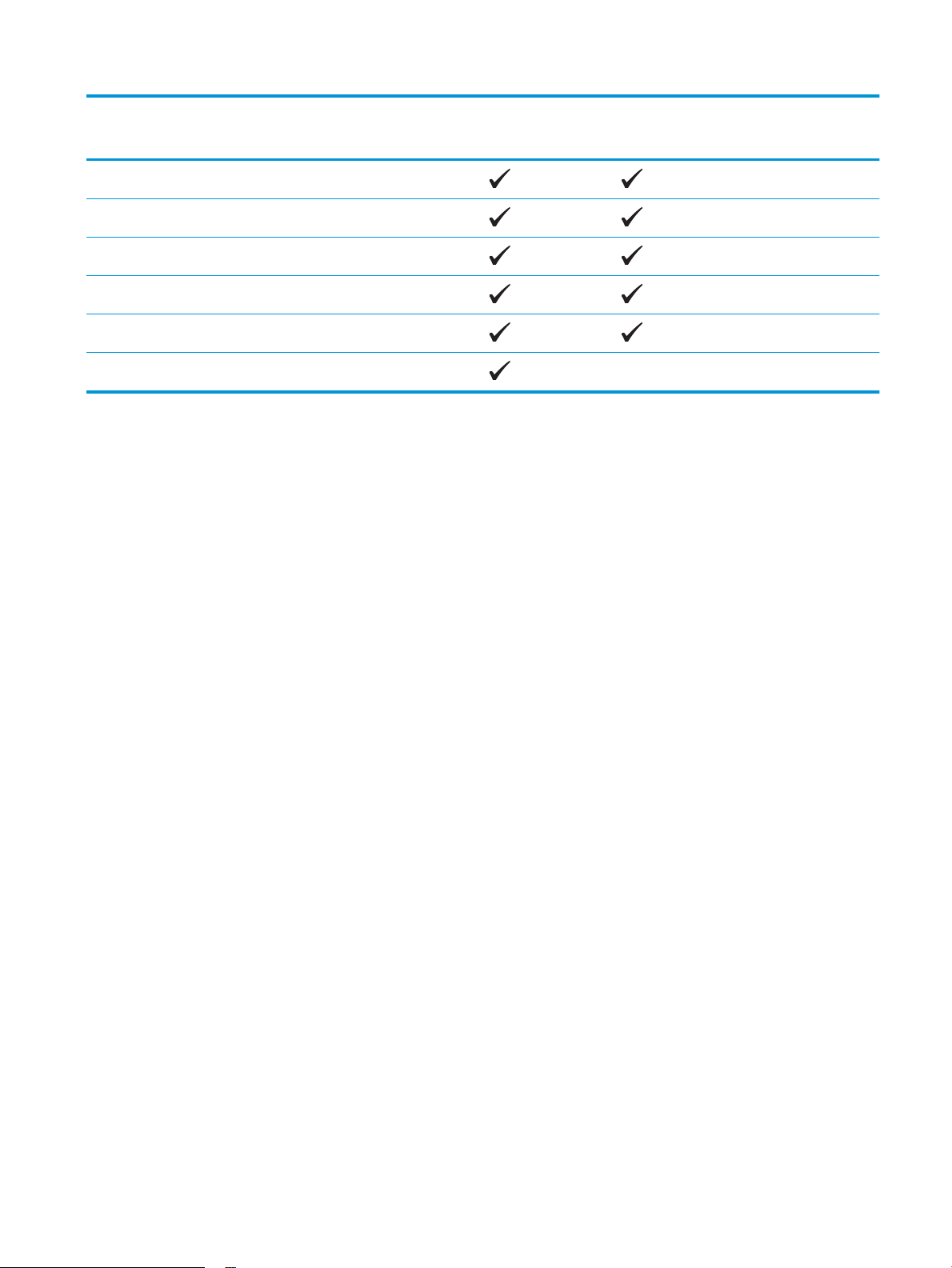
Tamanho Dimensões Bandeja de entrada
prioritária
(bandeja 1)
Envelope nº 10 105 x 241 mm
Envelope Monarch 98 x 191 mm
Envelope B5 176 x 250 mm
Envelope C5 162 x 229 mm
Envelope DL 110 x 220 mm
Person. 76 x 127 mm a 216 x 356 mm
Bandeja de entrada
principal (bandeja 2)
Duplex automático
PTWW Tamanhos e tipos de papel compatíveis 11
Page 20
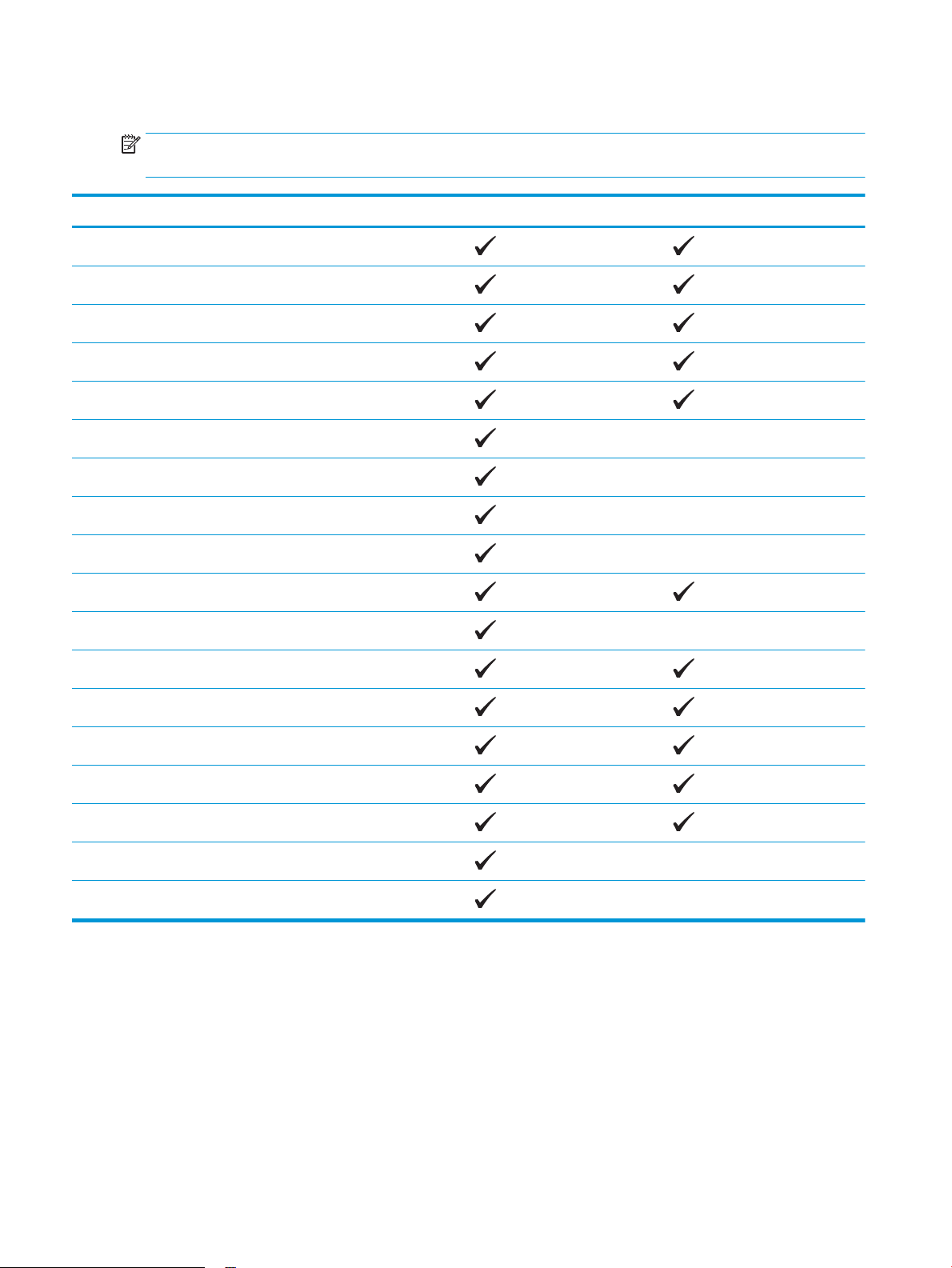
Tipos de papel suportados
NOTA: Para obter os melhores resultados, selecione o tamanho e o tipo de papel apropriados no driver de
impressão antes de imprimir.
Tipo Duplex manual ou em face única Duplex automático
Comum
HP EcoSMART Lite
Leve 60-74 g
Intermediário 85-95 g
Médio 96 - 110 g
Pesado 111-130 g
Extra pesado 131–175 g
Transparência
Etiquetas
Papel timbrado
Envelope
Pré-impresso
Pré-perfurado
Colorido
Comum
Reciclado
Áspero
Papel velino
12 Capítulo 2 Bandejas de papel PTWW
Page 21
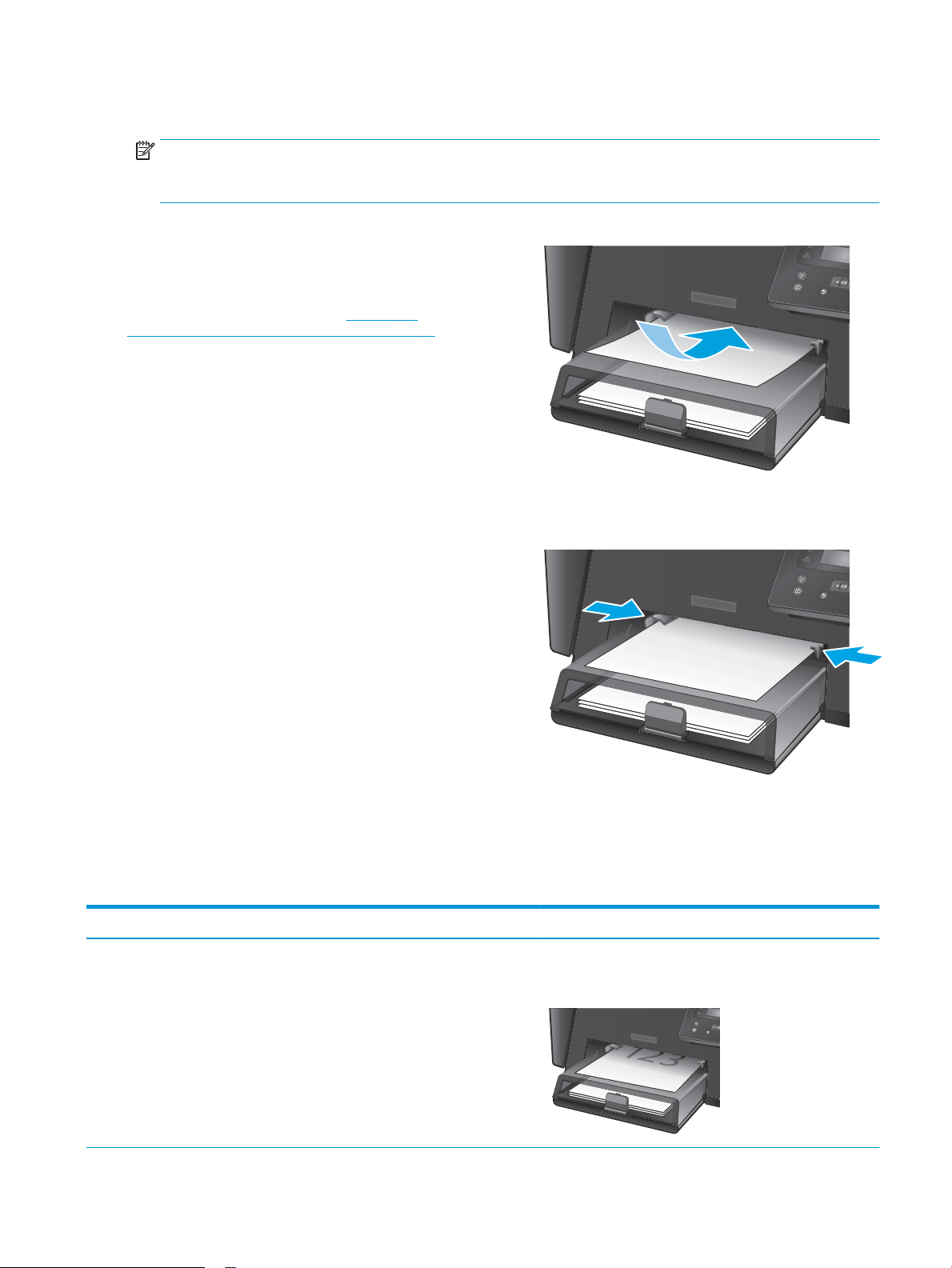
Carregar a bandeja de entrada prioritária (bandeja 1)
NOTA: Ao adicionar novo papel, remova todo o conteúdo da bandeja de entrada e endireite a pilha. Não
folheie os papéis. Isso reduz os congestionamentos, pois evita que várias folhas de papel sejam alimentadas
de uma só vez no produto. Use um papel que não esteja enrugado, dobrado ou danificado.
1. Carregue o papel voltado para cima, com a parte
superior à frente na bandeja de entrada.
A orientação do papel na bandeja varia de acordo
com o tipo de trabalho de impressão. Para obter
informações adicionais, consulte Tabela 2-1
Orientação do papel da Bandeja 1 na página 13.
2. Ajuste as guias do papel até que elas prendam
bem o papel.
Tabela 2-1 Orientação do papel da Bandeja 1
Tipo de papel Modo dúplex Como carregar papel
Timbrado ou impresso Impressão em face única ou impressão
manual em frente e verso
Face para cima
Margem superior entra primeiro no produto
PTWW Carregar a bandeja de entrada prioritária (bandeja 1) 13
Page 22
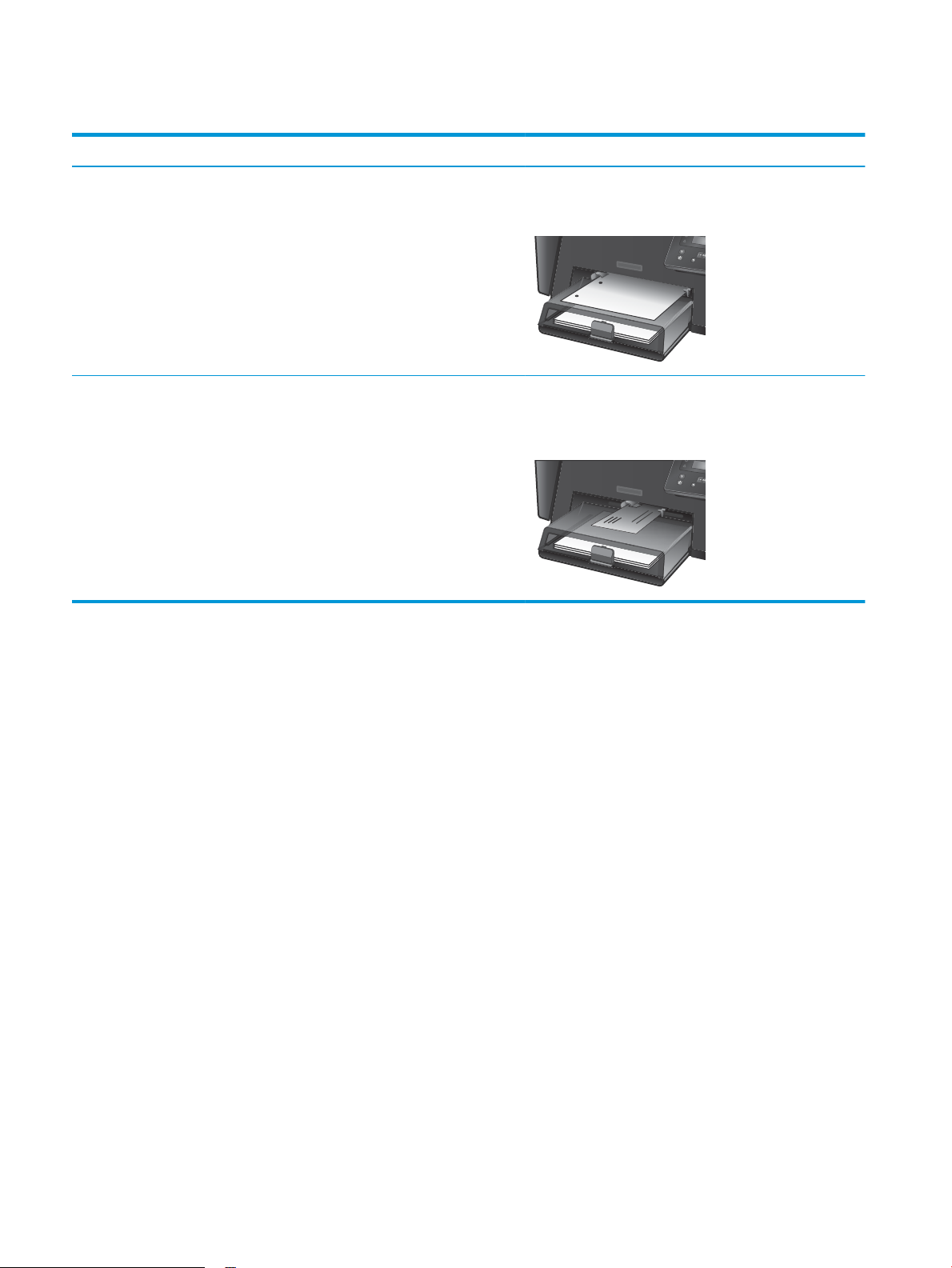
Tabela 2-1 Orientação do papel da Bandeja 1 (continuação)
Tipo de papel Modo dúplex Como carregar papel
Pré-perfurado Impressão em face única ou impressão
manual em frente e verso
Envelopes Impressão de 1 lado Face para cima
Face para cima
Orifícios voltados para o lado esquerdo do produto
Margem superior em direção à direita da bandeja, canto do
selo entrando por último no produto
14 Capítulo 2 Bandejas de papel PTWW
Page 23
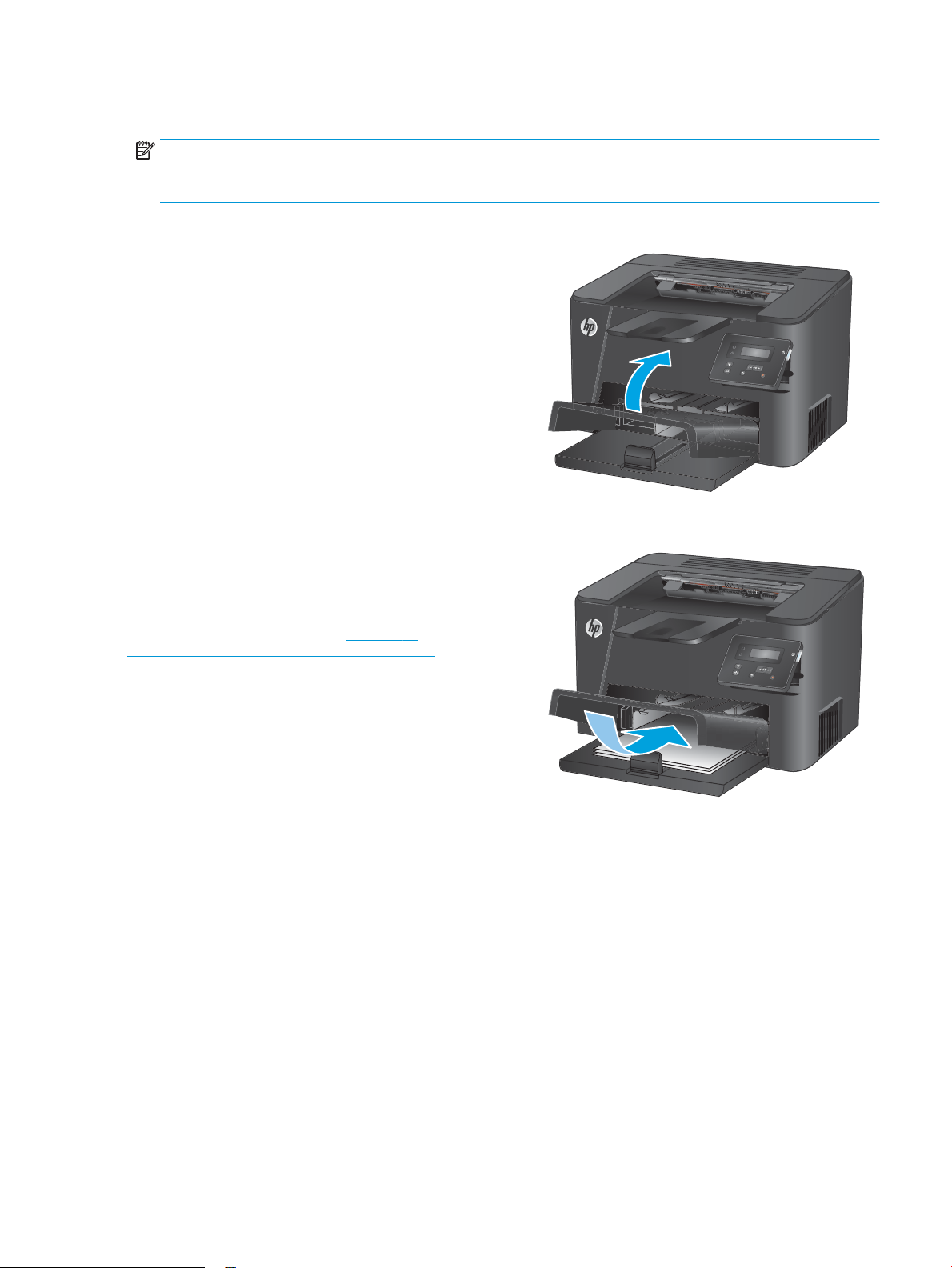
Carregar a bandeja de entrada principal (bandeja 2)
NOTA: Ao adicionar novo papel, remova todo o conteúdo da bandeja de entrada e endireite a pilha. Não
folheie os papéis. Isso reduz os congestionamentos, pois evita que várias folhas de papel sejam alimentadas
de uma só vez no produto. Use um papel que não esteja enrugado, dobrado ou danificado.
1. Abra a tampa anti-poeira.
2. Carregue o papel na bandeja. Certifique-se de
que o papel encaixe sob as guias e abaixo dos
indicadores de altura máxima.
A orientação do papel na bandeja varia de acordo
com o tipo de trabalho de impressão. Para obter
informações adicionais, consulte Tabela 2-2
Orientação do papel da Bandeja 2 na página 17.
PTWW Carregar a bandeja de entrada principal (bandeja 2) 15
Page 24
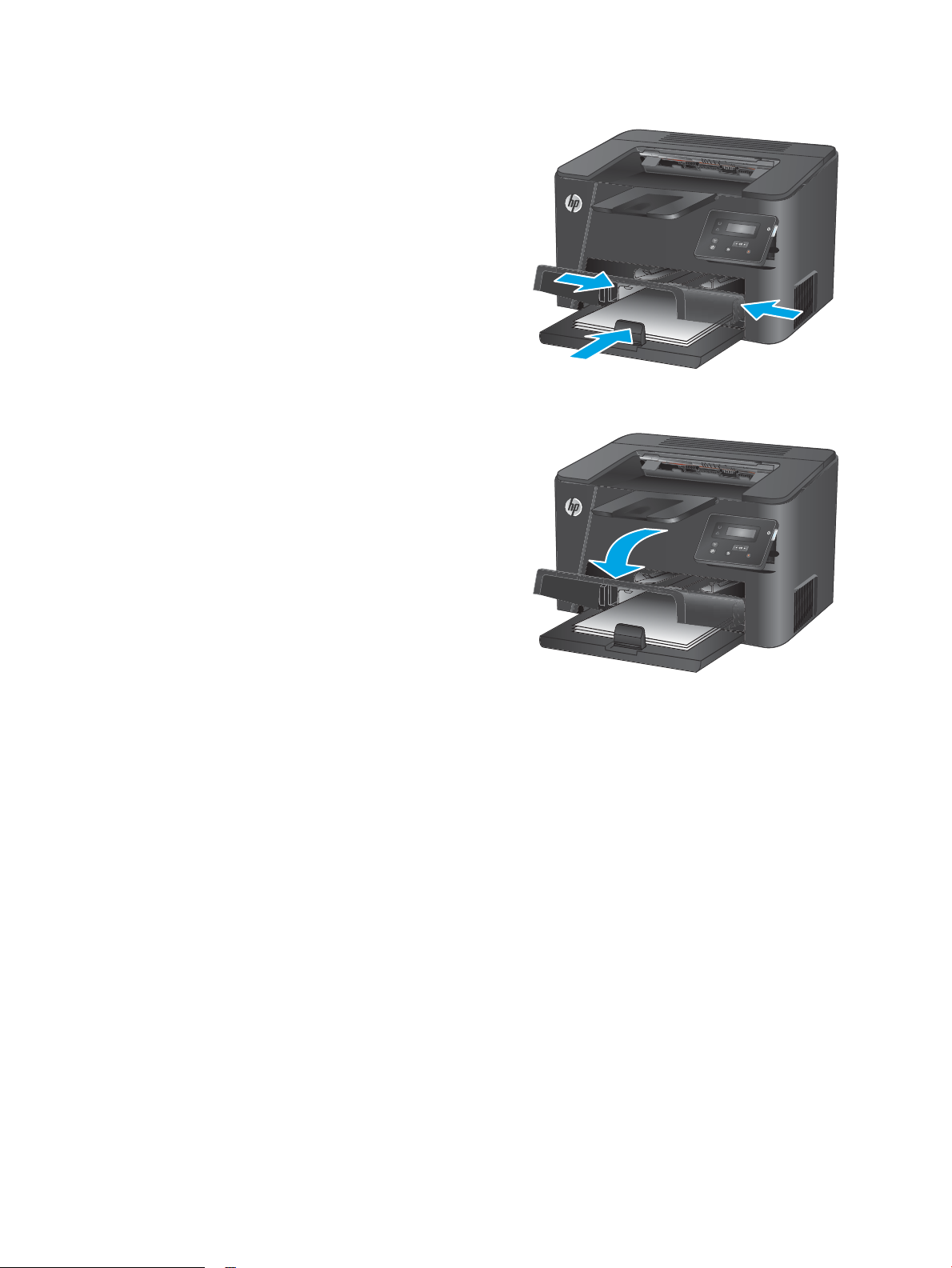
3. Ajuste as guias do papel até que elas prendam
bem o papel.
4. Feche a tampa anti-poeira.
16 Capítulo 2 Bandejas de papel PTWW
Page 25
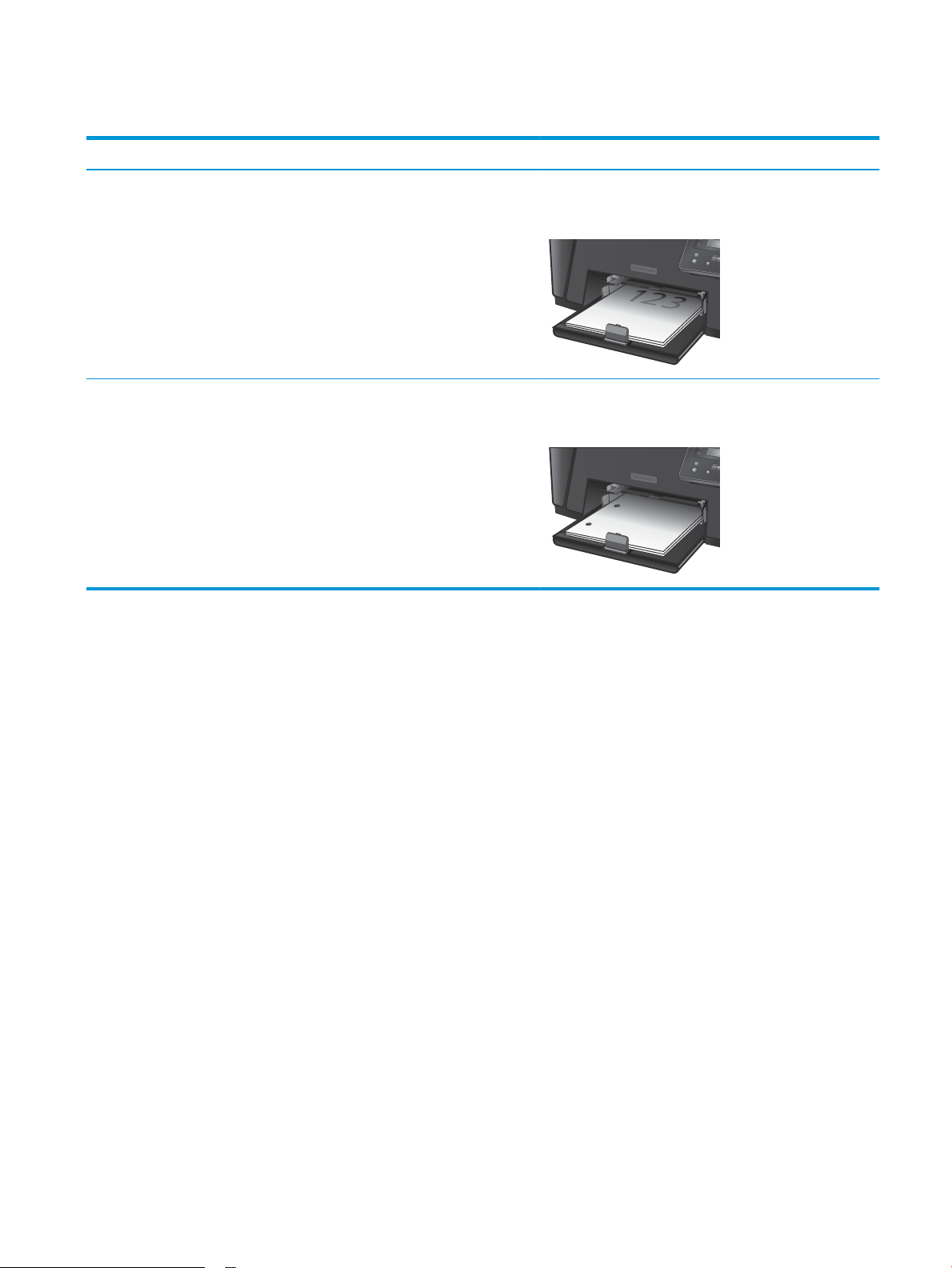
Tabela 2-2 Orientação do papel da Bandeja 2
Tipo de papel Modo dúplex Como carregar papel
Timbrado ou impresso impressão em face única ou frente e
verso
Pré-perfurado impressão em face única ou frente e
verso
Face para cima
Margem superior entra primeiro no produto
Face para cima
Orifícios voltados para o lado esquerdo do produto
PTWW Carregar a bandeja de entrada principal (bandeja 2) 17
Page 26
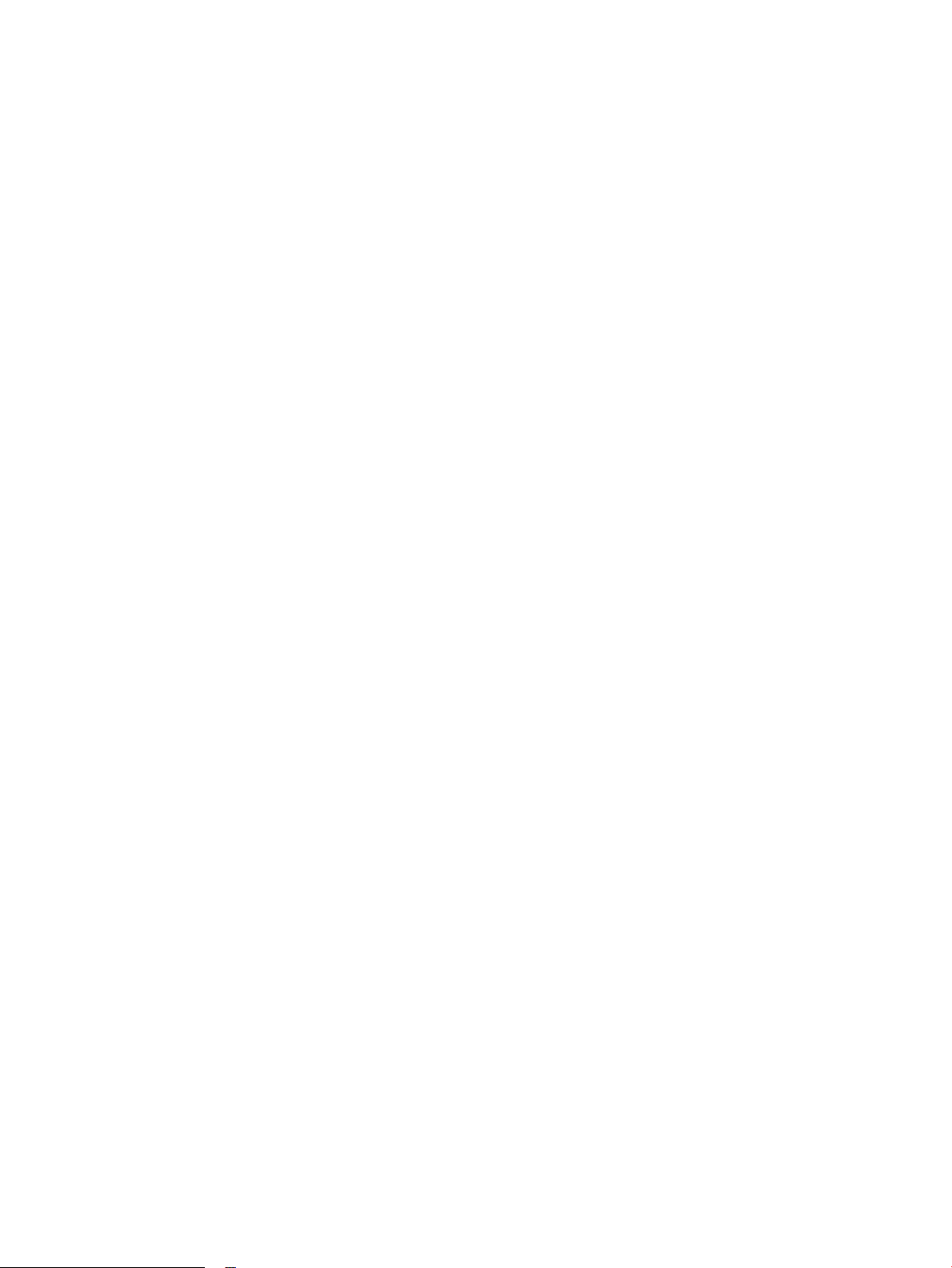
18 Capítulo 2 Bandejas de papel PTWW
Page 27
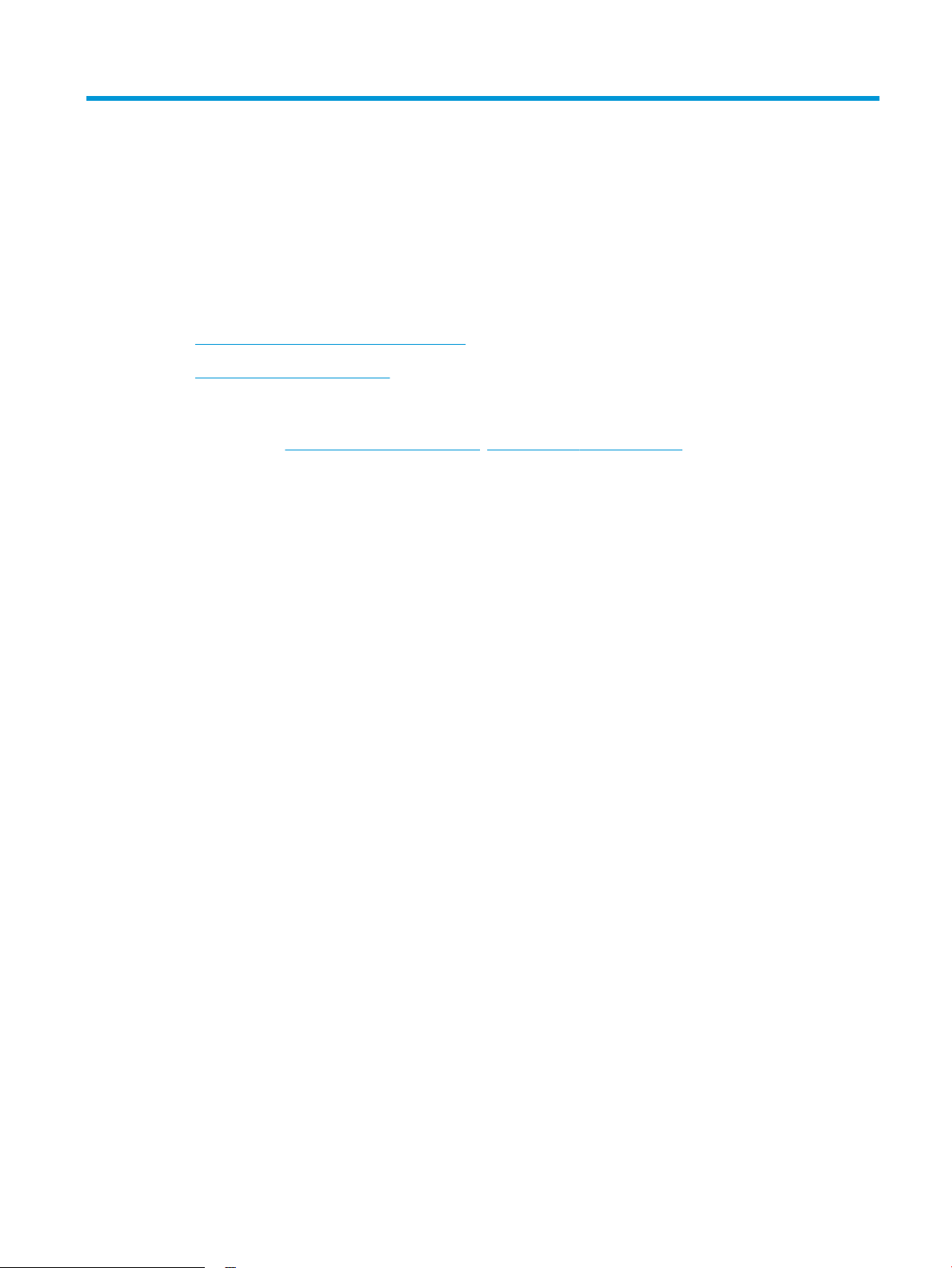
3 Peças, suprimentos e acessórios
●
Solicitar peças, acessórios e suprimentos
●
Substitua o cartucho de toner
Para obter mais informações:
Acesse o endereço www.hp.com/support/ljM201, www.hp.com/support/ljM202.
A ajuda integral da HP para seu produto inclui as seguintes informações:
●
Instalar e configurar
●
Conhecer e usar
●
Solução de problemas
●
Download de atualizações de software
●
Participar de fóruns de suporte
●
Localizar informações de garantia e reguladoras
PTWW 19
Page 28

Solicitar peças, acessórios e suprimentos
Pedidos
Pedidos de suprimentos e papel www.hp.com/go/suresupply
Solicite sempre peças ou acessórios HP originais www.hp.com/buy/parts
Peça por meio de provedores de serviço ou suporte Entre em contato com um fornecedor autorizado de assistência
técnica ou suporte HP.
Pedir usando o servidor da Web incorporado HP (EWS) Para acessar, em um navegador da Web compatível, digite, no
seu computador, o endereço IP ou nome do host do produto no
campo de endereço/URL. O EWS contém um link para o site
HP SureSupply, que fornece opções para a compra de
suprimentos originais da HP.
Suprimentos e acessórios
Item Descrição Número de peça
Cartucho de toner HP 83A Substituição de cartucho de toner CF283A
Cartucho de toner HP 83X Cartucho de toner de alta capacidade para
substituição
Cartucho de toner HP 88A Substituição de cartucho de toner para China e
Índia somente
Cabo USB Conector de dispositivo compatível com USB
padrão de 2 metros
CF283X
CC388A
C6518A
20 Capítulo 3 Peças, suprimentos e acessórios PTWW
Page 29

Substitua o cartucho de toner
Quando a vida útil de um cartucho de toner chega ao fim, o produto exibe uma solicitação de novo cartucho. É
possível continuar imprimindo com o cartucho atual até que a redistribuição do toner não produza mais uma
qualidade de impressão aceitável.
O painel de controle exibirá uma segunda mensagem quando o cartucho de toner chegar a um nível 'muito
baixo'.
1. Abra a tampa superior.
2. Remova o cartucho de toner.
PTWW Substitua o cartucho de toner 21
Page 30

3. Remova o novo cartucho de toner da embalagem.
Coloque o cartucho de toner usado na
embalagem para reciclagem.
4. Segure nas laterais do cartucho de toner e agite-
o suavemente para distribuir seu conteúdo.
CUIDADO: Não toque o obturador nem a
superfície do cilindro.
5. Incline a guia localizada no lado esquerdo do
cartucho até soltá-la. Puxe a guia até que a fita
seja removida do cartucho. Coloque a guia e a fita
na caixa do cartucho de toner para devolvê-la
para reciclagem.
22 Capítulo 3 Peças, suprimentos e acessórios PTWW
Page 31
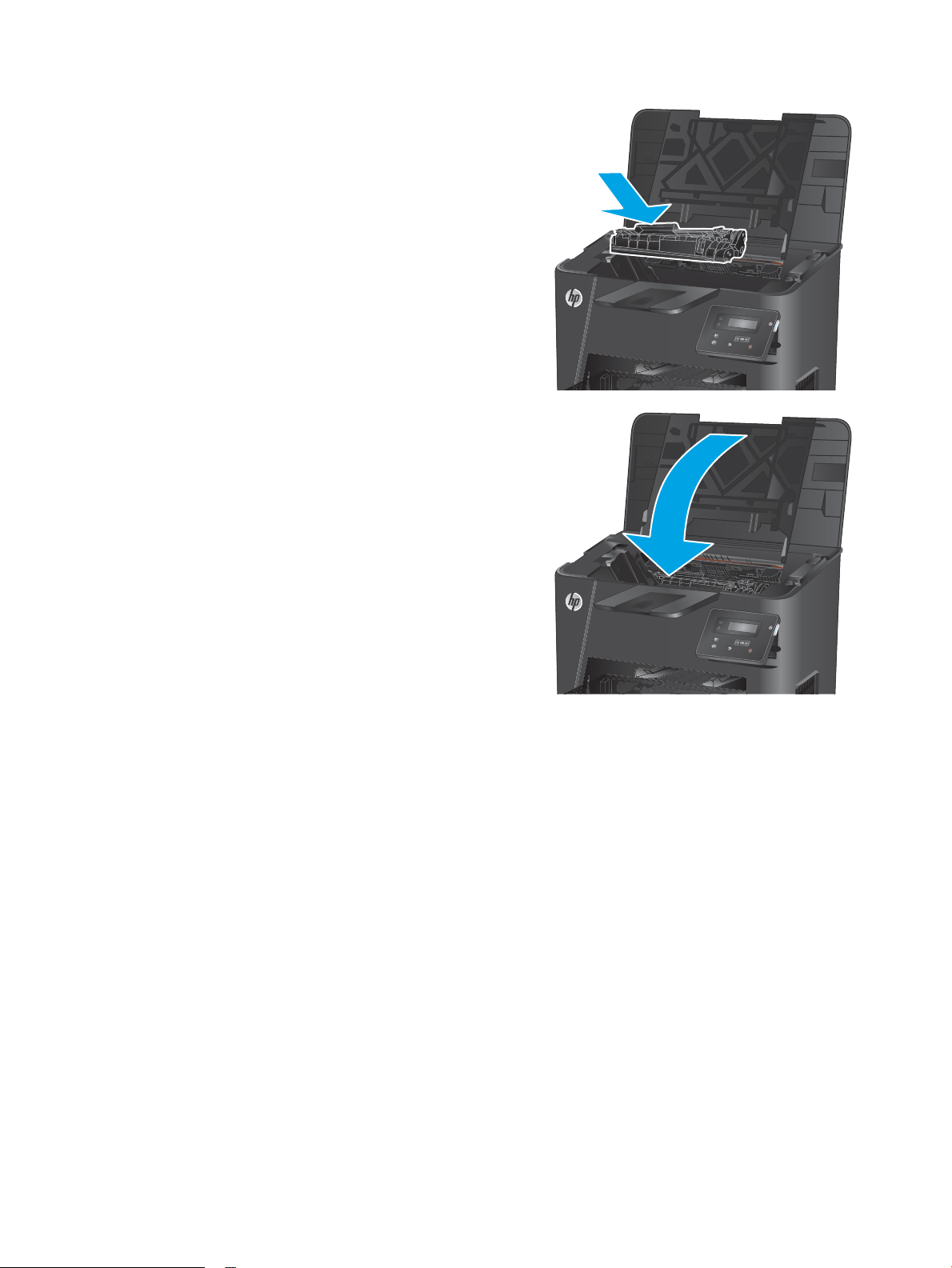
6. Alinhe o cartucho de toner com os trilhos no
interior do produto e insira o cartucho de toner
até encaixá-lo completamente.
7. Feche a tampa superior.
PTWW Substitua o cartucho de toner 23
Page 32
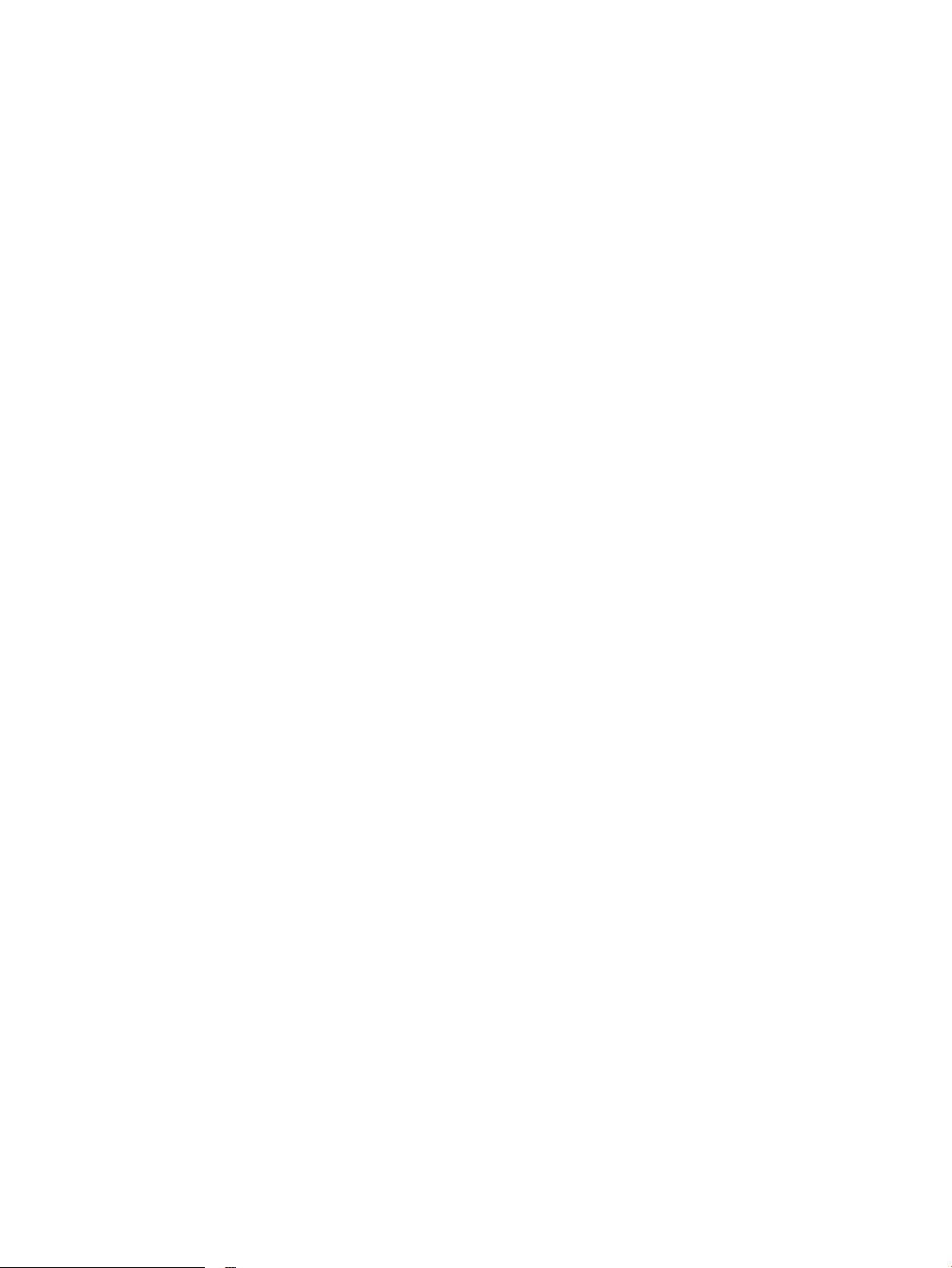
24 Capítulo 3 Peças, suprimentos e acessórios PTWW
Page 33

4 Impressão
●
Tarefas de impressão (Windows)
●
Tarefas de impressão (Mac OS X)
●
Configurar o HP Wireless Direct Printing (somente para modelos sem fio e de rede)
●
Impressão móvel (somente para modelos sem fio e de rede)
Para obter mais informações:
Acesse o endereço www.hp.com/support/ljM201, www.hp.com/support/ljM202.
A ajuda integral da HP para seu produto inclui as seguintes informações:
●
Instalar e configurar
●
Conhecer e usar
●
Solução de problemas
●
Download de atualizações de software
●
Participar de fóruns de suporte
●
Localizar informações de garantia e reguladoras
PTWW 25
Page 34

Tarefas de impressão (Windows)
●
Como imprimir (Windows)
●
Imprimir automaticamente nos dois lados (Windows)
●
Imprimir manualmente nos dois lados (Windows)
●
Imprimir múltiplas páginas por folha (Windows)
●
Selecionar o tipo de papel (Windows)
●
Tarefas adicionais de impressão
Como imprimir (Windows)
O procedimento a seguir descreve o processo básico de impressão no Windows.
1. No programa de software, selecione a opção Imprimir.
2. Selecione o produto na lista de impressoras. Para alterar as configurações, clique ou toque no botão
Propriedades ou Preferências para abrir o driver da impressora.
NOTA: O nome do botão varia de acordo com os softwares utilizados.
26 Capítulo 4 Impressão PTWW
Page 35

3. Clique ou toque nas guias do driver de impressão para configurar as opções disponíveis. Por exemplo,
configure a orientação do papel na guia Acabamento e a fonte, o tipo e o tamanho do papel e os ajustes
de qualidade na guia Papel/qualidade.
4. Clique ou toque no botão OK para voltar para a caixa de diálogo Imprimir. Selecione o número de cópias
a serem impressas a partir dessa tela.
5. Clique ou toque no botão OK para imprimir o trabalho.
PTWW Tarefas de impressão (Windows) 27
Page 36

Imprimir automaticamente nos dois lados (Windows)
Use este procedimento para produtos que tenham um duplexador automático instalado. Se o produto não
tiver um duplexador automático instalado ou se desejar imprimir em tipos de papel não compatíveis com o
duplexador, é possível imprimir manualmente em ambos os lados.
1. No programa de software, selecione a opção Imprimir.
2. Selecione o produto na lista de impressoras e, em seguida, clique ou toque no botão Propriedades ou
Preferências para abrir o driver de impressão.
NOTA: O nome do botão varia de acordo com os softwares utilizados.
3. Clique ou toque na guia Acabamento.
4. Marque a caixa de seleção Imprimir em ambos os lados. Clique no botão OK para fechar a caixa de
diálogo Propriedades do documento.
5. Na caixa de diálogo Imprimir, clique no botão OK para imprimir o trabalho.
28 Capítulo 4 Impressão PTWW
Page 37

Imprimir manualmente nos dois lados (Windows)
Use este procedimento para produtos que não tenham um duplexador automático instalado ou para imprimir
em papel que o duplexador não suporta.
1. No programa de software, selecione a opção Imprimir.
2. Selecione o produto na lista de impressoras e, em seguida, clique ou toque no botão Propriedades ou
Preferências para abrir o driver de impressão.
NOTA: O nome do botão varia de acordo com programas de software diferentes.
3. Clique ou toque na guia Acabamento.
4. Marque a caixa de seleção Imprimir em ambos os lados (manualmente). Clique no botão OK para
imprimir o primeiro lado do trabalho.
5. Recupere a pilha impressa do compartimento de saída e coloque-a na Bandeja 1.
6. Se solicitado, toque no botão apropriado do painel de controle para continuar.
PTWW Tarefas de impressão (Windows) 29
Page 38

Imprimir múltiplas páginas por folha (Windows)
1. No programa de software, selecione a opção Imprimir.
2. Selecione o produto na lista de impressoras e, em seguida, clique ou toque no botão Propriedades ou
Preferências para abrir o driver de impressão.
NOTA: O nome do botão varia de acordo com os softwares utilizados.
3. Clique ou toque na guia Acabamento.
4. Selecione o número de páginas por folha na lista suspensa Páginas por folha.
5. Selecione a opção correta Imprimir bordas da página, Ordem das páginas e Orientação. Clique no
botão OK para fechar a caixa de diálogo Propriedades do documento.
6. Na caixa de diálogo Imprimir, clique no botão OK para imprimir o trabalho.
30 Capítulo 4 Impressão PTWW
Page 39
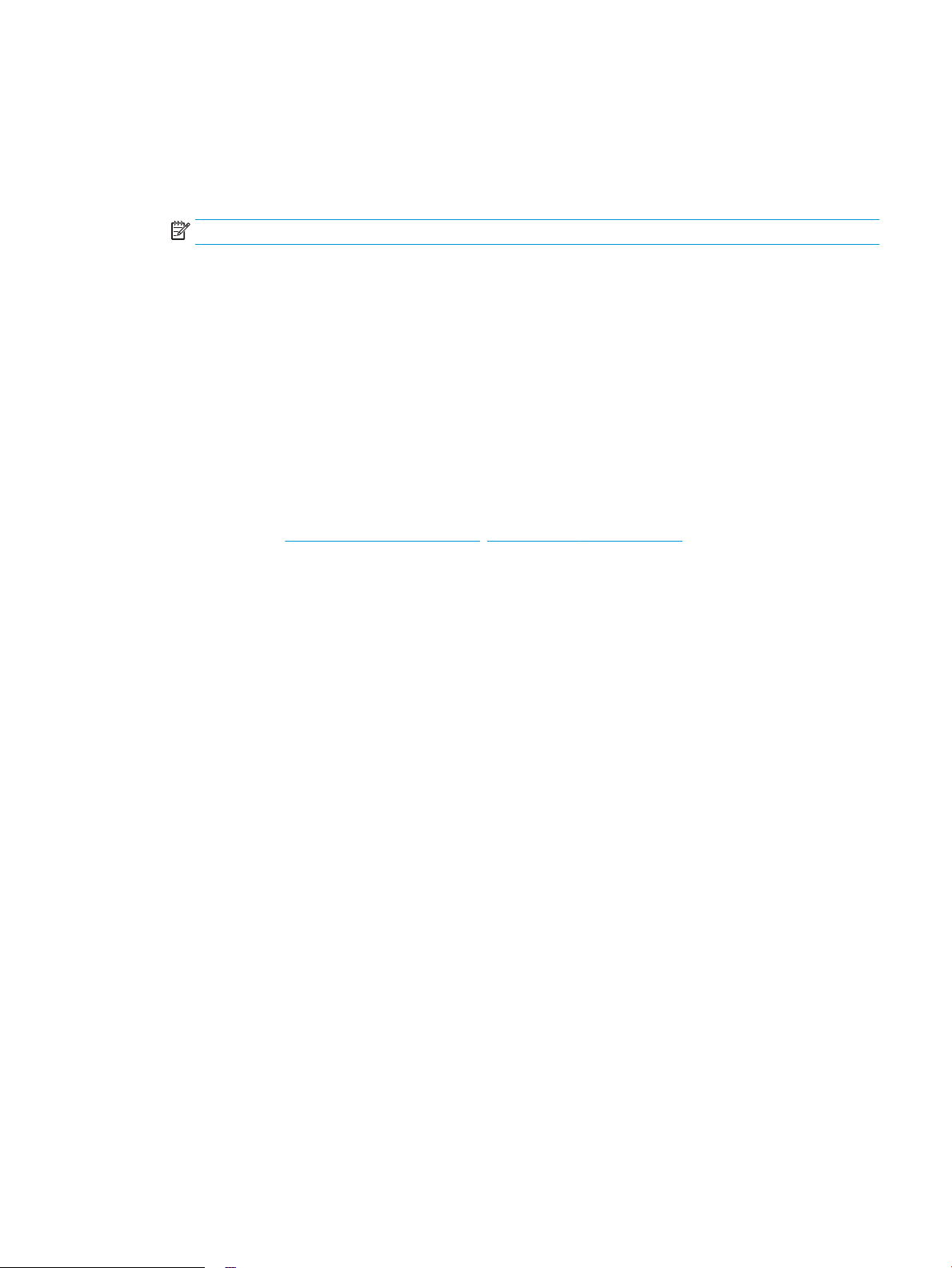
Selecionar o tipo de papel (Windows)
1. No programa de software, selecione a opção Imprimir.
2. Selecione o produto na lista de impressoras e, em seguida, clique ou toque no botão Propriedades ou
Preferências para abrir o driver de impressão.
NOTA: O nome do botão varia de acordo com os softwares utilizados.
3. Clique ou toque na guia Papel/Qualidade.
4. A partir da lista suspensa Tipo de papel, clique na opção Mais...
5. Amplie a lista de opções O tipo é: opções.
6. Expanda a categoria de tipos de papel que melhor descreve o seu papel.
7. Selecione a opção para o tipo de papel que você está usando e clique no botão OK.
8. Clique no botão OK para fechar a caixa de diálogo Propriedades do documento. Na caixa de diálogo
Imprimir, clique no botão OK para imprimir o trabalho.
Tarefas adicionais de impressão
Acesse o endereço www.hp.com/support/ljM201, www.hp.com/support/ljM202.
As instruções estão disponíveis para execução de tarefas de impressão específicas, como:
●
Criar e usar atalhos ou predefinições de impressão
●
Selecionar o tamanho do papel ou usar um tamanho de papel personalizado
●
Selecionar a orientação da página
●
Criar um livreto
●
Dimensionar um documento conforme o tamanho do papel selecionado
●
Imprimir a primeira ou a última página do documento em um papel diferente
●
Imprimir marcas em um documento
PTWW Tarefas de impressão (Windows) 31
Page 40

Tarefas de impressão (Mac OS X)
●
Como imprimir (OS X)
●
Imprimir automaticamente nos dois lados (OS X)
●
Imprimir manualmente nos dois lados (OS X)
●
Imprimir múltiplas páginas por folha (OS X)
●
Selecione o tipo de papel (OS X)
●
Tarefas adicionais de impressão
Como imprimir (OS X)
O procedimento a seguir descreve o processo básico de impressão para o OS X.
1. Clique no menu Arquivo e na opção Imprimir.
2. Selecione o produto.
3. Clique em Mostrar detalhes e, em seguida, selecione outros menus para ajustar as configurações de
impressão.
4. Clique no botão Imprimir.
Imprimir automaticamente nos dois lados (OS X)
NOTA: Essa informação aplica-se aos produtos que têm um duplexador automático.
NOTA: Esse recurso está disponível se você instalar o driver de impressão da HP. Ele pode não estar
disponível se você estiver utilizando o AirPrint.
1. Clique no menu Arquivo e na opção Imprimir.
2. Selecione o produto.
3. Clique em Mostrar detalhes e, em seguida, clique no menu Layout.
4. Selecione uma opção de encadernação na lista suspensa Frente e verso.
5. Clique no botão Imprimir.
Imprimir manualmente nos dois lados (OS X)
NOTA: Esse recurso está disponível se você instalar o driver de impressão da HP. Ele pode não estar
disponível se você estiver utilizando o AirPrint.
1. Clique no menu Arquivo e na opção Imprimir.
2. Selecione o produto.
3. Clique em Mostrar detalhes e, em seguida, clique no menu Duplexação manual.
4. Clique na caixa Dúplex manual e selecione uma opção de encadernação.
5. Clique no botão Imprimir.
32 Capítulo 4 Impressão PTWW
Page 41
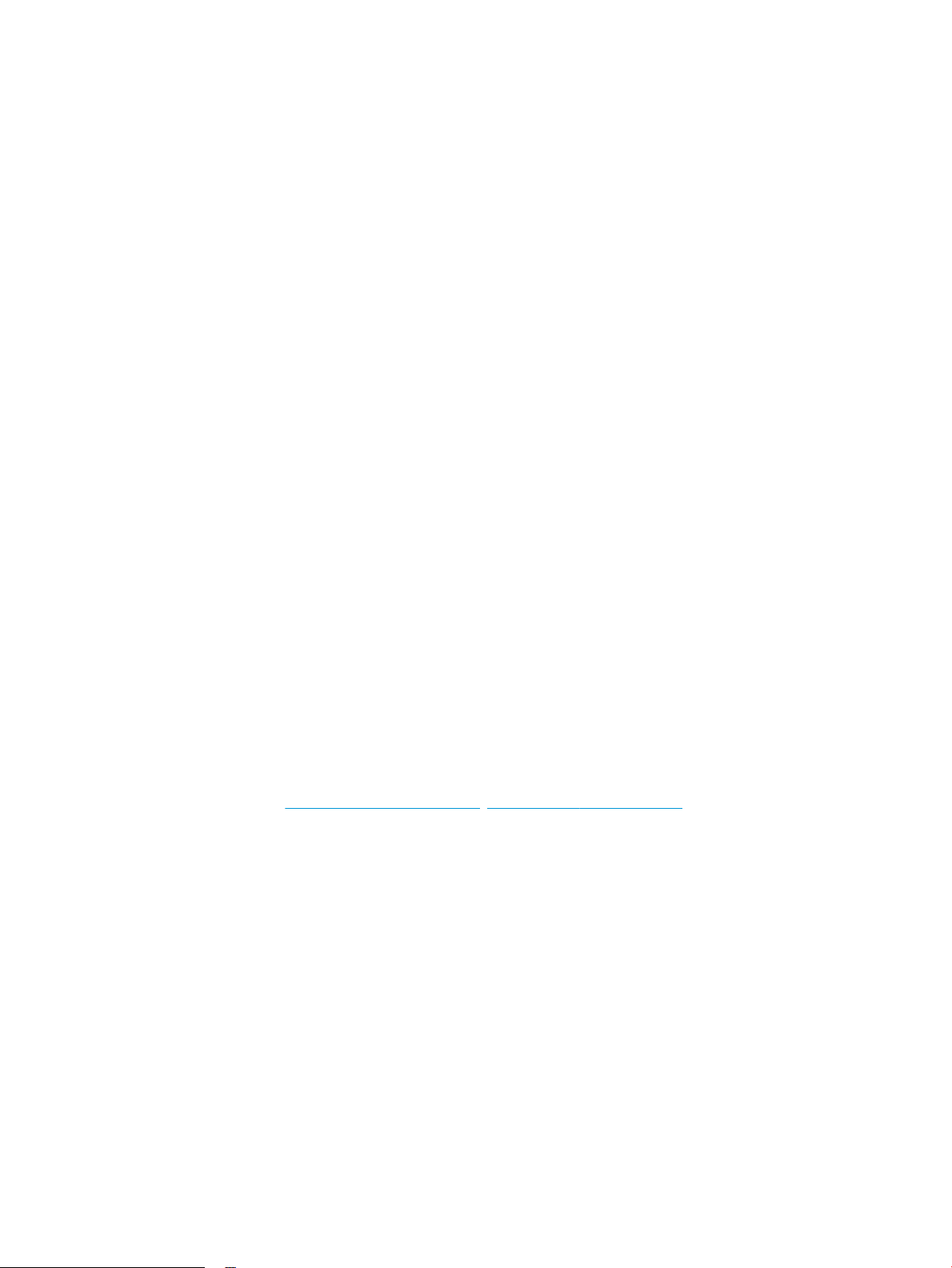
6. Vá ao produto e remova todos os papéis em branco da Bandeja 1.
7. Retire a pilha impressa do compartimento de saída e coloque-a com o lado impresso voltado para baixo
na bandeja de entrada.
8. Se solicitado, toque no botão apropriado do painel de controle para continuar.
Imprimir múltiplas páginas por folha (OS X)
1. Clique no menu Arquivo e na opção Imprimir.
2. Selecione o produto.
3. Clique em Mostrar detalhes e, em seguida, clique no menu Layout.
4. Na lista suspensa Páginas por folha, selecione o número de páginas que você deseja imprimir em cada
folha.
5. Na área Direção do layout, selecione a ordem e posicionamento das páginas na folha.
6. No menu Bordas, selecione o tipo de borda que você deseja imprimir em torno de cada página da folha.
7. Clique no botão Imprimir.
Selecione o tipo de papel (OS X)
1. Clique no menu Arquivo e na opção Imprimir.
2. Selecione o produto.
3. Clique em Mostrar detalhes e, em seguida, clique no menu Mídia e qualidade no menu Papel/
qualidade.
4. Selecione um tipo na lista suspensa Tipo de mídia.
5. Clique no botão Imprimir.
Tarefas adicionais de impressão
Acesse o endereço www.hp.com/support/ljM201, www.hp.com/support/ljM202.
As instruções estão disponíveis para execução de tarefas de impressão específicas, como:
●
Criar e usar atalhos ou predefinições de impressão
●
Selecionar o tamanho do papel ou usar um tamanho de papel personalizado
●
Selecionar a orientação da página
●
Criar um livreto
●
Dimensionar um documento conforme o tamanho do papel selecionado
●
Imprimir a primeira ou a última página do documento em um papel diferente
●
Imprimir marcas em um documento
PTWW Tarefas de impressão (Mac OS X) 33
Page 42

Configurar o HP Wireless Direct Printing (somente para modelos sem fio e de rede)
NOTA: Este recurso está disponível apenas em modelos sem fio, e o produto pode exigir uma atualização
de firmware para usar esse recurso.
O recurso HP Wireless Direct Printing permite que você imprima conteúdo do seu dispositivo móvel sem fio
diretamente em um produto com esse recurso, sem precisar de conexão com uma rede estabelecida ou com
a Internet. Use o HP Wireless Direct para imprimir via conexão sem fio conteúdo dos seguintes dispositivos:
●
iPhone, iPad ou iTouch usando o aplicativo móvel Apple AirPrint ou HP ePrint
●
Dispositivos móveis que executam Android ou Symbian usando o aplicativo HP ePrint Home & Biz
●
Qualquer computador compatível com Wi-Fi com qualquer sistema operacional
Para obter mais informações sobre o HP Wireless Direct, acesse www.hp.com/go/wirelessprinting e clique
em HP Wireless Direct.
Para configurar o HP Wireless Direct a partir do painel de controle, execute as seguintes etapas:
1. No painel de controle, pressione o botão OK para abrir os menus.
2. Utilize os botões de seta para abrir os seguintes menus:
●
Configuração da rede
●
Menu Sem fio
●
Wireless Direct
3. Selecione a opção On (Ativar) e pressione o botão OK. O produto salva a configuração e retorna o painel
de controle ao menu Wireless Direct.
34 Capítulo 4 Impressão PTWW
Page 43
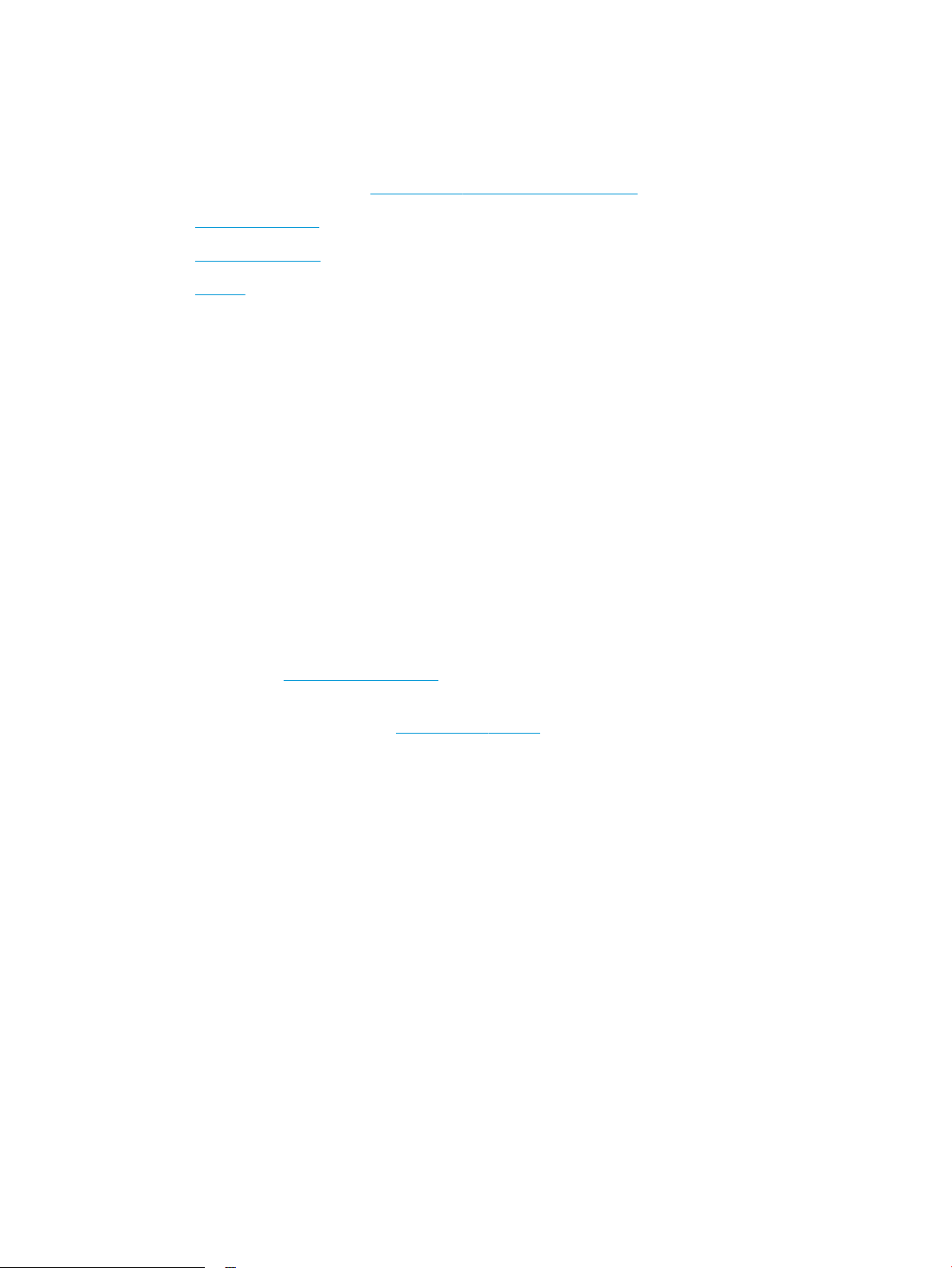
Impressão móvel (somente para modelos sem fio e de rede)
A HP oferece várias soluções móveis e ePrint para possibilitar impressões sem fio em uma impressora HP a
partir de um notebook, tablet, smartphone ou outro dispositivo móvel. Para saber qual é a melhor opção
para suas necessidades, acesse www.hp.com/go/LaserJetMobilePrinting (somente inglês).
●
HP ePrint via email
●
Software HP ePrint
●
AirPrint
HP ePrint via email
Use o HP ePrint para imprimir documentos enviando-os como um anexo de e-mail para o endereço de e-mail
do produto, de qualquer dispositivo habilitado de e-mail.
Para usar o HP ePrint, o produto deve atender a esses requisitos:
●
O produto deve estar conectado a uma rede com fio e ter acesso à Internet.
●
O HP Web Services deve estar ativado no produto e o produto deve ser registrado com o HP Connected.
1. No painel de controle do produto, pressione o botão OK.
2. Vá até o menu Serviços Web da HP e pressione o botão OK.
3. Vá até a opção Imprimir folha de informações e pressione o botão OK.
A página de informações contém o código da impressora utilizada para registrar seu produto HP
no HP Connected.
4. Vá para www.hpconnected.com para criar uma conta HP ePrint e concluir o processo de
configuração.
Para obter mais informações, visite www.hp.com/support para revisar informações de suporte adicionais do
seu produto.
Software HP ePrint
O software HP ePrint facilita a impressão em um computador desktop ou laptop com Windows ou Mac para
qualquer produto com HP ePrint. Esse software facilita a localização de produtos habilitados para ePrint
registrados na sua conta HP Connected. A impressora HP de destino pode estar localizada no escritório ou em
qualquer lugar do mundo.
●
Windows: Após a instalação do driver, abra a opção Imprimir de dentro do seu aplicativo e selecione HP
ePrint na lista de impressoras instaladas. Clique no botão Propriedades para configurar opções de
impressão.
●
Mac: Após a instalação do software, selecione Arquivo, Imprimir e, em seguida, selecione a seta ao
lado do PDF (na parte inferior esquerda da tela de driver). Selecione HP ePrint.
Para o Windows, o software HP ePrint também oferece suporte à impressão TCP/IP para impressoras de rede
local na rede (LAN ou WAN) para produtos PostScript® compatíveis.
Windows e Mac oferecem suporte à impressão IPP para produtos conectados à rede LAN ou WAN compatíveis
com ePCL.
PTWW Impressão móvel (somente para modelos sem fio e de rede) 35
Page 44

AirPrint
Windows e Mac oferecem suporte também à impressão de documentos PDF para locais de impressão
públicos e à impressão usando o HP ePrint por e-mail através da nuvem.
Acesse www.hp.com/go/eprintsoftware para obter drivers e informações.
NOTA: O software HP ePrint é um utilitário de fluxo de trabalho de PDF para Mac e não é, tecnicamente, um
driver de impressão.
NOTA: O software HP ePrint não oferece suporte à impressão USB.
A impressão direta usando o AirPrint da Apple é compatível com o iOS 4.2 ou posterior. Use o AirPrint para
impressão direta no produto usando um iPad, um iPhone (3GS ou posterior) ou iPod touch (terceira geração
ou posterior) nos seguintes aplicativos:
●
Correio
●
Fotografias
●
Safari
●
iBooks
●
Selecione aplicativos de terceiros
Para usar o AirPrint, o produto deve estar conectado à mesma rede sem fio que o dispositivo Apple. Para
obter mais informações sobre o uso do AirPrint e sobre quais produtos HP são compatíveis com o AirPrint, vá
para o site de suporte do produto:
www.hp.com/support/ljM201, www.hp.com/support/ljM202
NOTA: O AirPrint não suporta conexões USB.
36 Capítulo 4 Impressão PTWW
Page 45

5 Gerenciar o produto
●
Alterar o tipo de conexão do produto (Windows)
●
Configuração avançada com o Servidor da Web Incorporado HP (EWS) e HP Device Toolbox (Windows)
●
Configuração avançada com HP Utility para Mac OS X
●
Definir configurações de rede IP
●
HP Web Jetadmin
●
Recursos de segurança do produto
●
Configurações de economia
●
Atualizar o firmware
Para obter mais informações:
Acesse o endereço www.hp.com/support/ljM201, www.hp.com/support/ljM202.
A ajuda integral da HP para seu produto inclui as seguintes informações:
●
Instalar e configurar
●
Conhecer e usar
●
Solução de problemas
●
Download de atualizações de software
●
Participar de fóruns de suporte
●
Localizar informações de garantia e reguladoras
PTWW 37
Page 46

Alterar o tipo de conexão do produto (Windows)
Se você já estiver usando o produto e quiser alterar o modo como ele está conectado, use o atalho
Reconfigurar seu dispositivo HP na área de trabalho do seu computador para configurar a conexão. Por
exemplo, você pode reconfigurar o produto para usar um endereço sem fio diferente, para se conectar a uma
rede com ou sem fio ou alterar de uma conexão de rede para uma conexão USB. Você pode alterar a
configuração sem inserir o CD do produto. Após selecionar o tipo de conexão que você deseja estabelecer, o
programa vai diretamente para a parte do procedimento de configuração do produto que precisa de
alteração.
38 Capítulo 5 Gerenciar o produto PTWW
Page 47

Configuração avançada com o Servidor da Web Incorporado HP (EWS) e HP Device Toolbox (Windows)
Com o Servidor da Web Incorporado HP você pode gerenciar as funções de impressão a partir do computador,
em vez de usar o painel de controle do produto.
●
Exibir informações de status do produto
●
Determinar a vida útil restante de todos os suprimentos e fazer novos pedidos
●
Exibir e alterar as configurações das bandejas
●
Exibir e alterar a configuração do menu do painel de controle do produto
●
Visualizar e imprimir páginas internas
●
Receber notificações sobre eventos de suprimentos e do produto
●
Exibir e alterar a configuração da rede
O Servidor da Web Incorporado HP funciona quando o produto está conectado a uma rede com base em IP. O
Servidor da Web Incorporado da HP não suporta conexões com o produto com base em IPX. Não é preciso ter
acesso à Internet para abrir e utilizar o Servidor da Web Incorporado da HP.
Quando o produto está conectado à rede, o Servidor da Web Incorporado é disponibilizado automaticamente.
NOTA: A HP Device Toolbox está disponível somente se você executou uma instalação completa quando
instalou o produto. Dependendo da forma de conexão do computador, pode ser que alguns recursos não
estejam disponíveis.
NOTA: O Servidor da Web Incorporado HP não é acessível fora do firewall da rede.
Abrir o Servidor da Web Incorporado HP (EWS) a partir menu Iniciar
1. Clique no botão Iniciar e no item Programas.
2. Clique em seu grupo de produtos HP e depois no item Caixa de ferramentas do dispositivo da HP.
Abrir o Servidor da Web Incorporado HP (EWS) a partir de um navegador da Web
1. Imprima uma página de configuração e localize o endereço IP.
a. No painel de controle, pressione o botão OK.
b. Vá até o menu Relatórios e, em seguida, pressione o botão OK.
c. Vá até o Relatório de configuração e, em seguida, pressione o botão OK para imprimir o relatório.
2. Abra um navegador da Web e, na linha de endereço, digite o endereço IP como exibido no painel de
controle do produto. Pressione a tecla Enter no teclado do computador. O EWS é aberto.
PTWW Configuração avançada com o Servidor da Web Incorporado HP (EWS) e HP Device Toolbox (Windows) 39
Page 48

Guia ou seção Descrição
Guia Início
Fornece informações sobre produto,
o status e a configuração.
Guia Sistema
Fornece a capacidade de configurar o
produto no computador.
●
Status do dispositivo: Mostra o status do produto e o percentual aproximado de vida útil
restante dos suprimentos HP.
●
Status dos suprimentos: Mostra a porcentagem aproximada de vida útil restante dos
suprimentos HP. A vida útil real restante do suprimento pode variar. É recomendável ter
um suprimento para substituição disponível para instalação quando a qualidade de
impressão não for mais satisfatória. Não é necessário substituir o suprimento
imediatamente, ao menos que a qualidade de impressão não seja mais aceitável.
●
Configuração do dispositivo: Mostra as informações encontradas na página de
configuração do produto.
●
Resumo da rede: Mostra as informações encontradas na página de configuração de rede
do produto.
●
Relatórios: Imprime as páginas de configuração e de status dos suprimentos, geradas
pelo produto.
●
Log de eventos: Mostra uma lista de todos os eventos e erros do produto.
●
Informações sobre o dispositivo: Fornece as informações básicas do produto e da
empresa.
●
Configuração de papel: Altera as configurações padrão de manipulação do papel do
produto.
●
Qualidade de impressão: Altera as configurações da qualidade de impressão padrão do
produto.
●
Console EcoSMART: Altera os tempos padrão para entrar no Modo de inatividade ou
Modo de desligamento automático. Configure quais eventos causam a ativação do
produto.
Guia Imprimir
Fornece a capacidade de alterar as
configurações de impressão padrão
a partir do seu computador.
●
Tipos de papel: Configura os modos de impressão que correspondem aos tipos de papel
aceitos pelo produto.
●
Configuração do sistema: Altera os padrões do sistema para o produto.
●
Serviço: Executa o procedimento de limpeza no produto.
●
Salvar e restaurar: Salve as configurações atuais do dispositivo em um arquivo no
computador. Use esse arquivo para carregar as mesmas configurações em outro produto
ou para restaurá-las neste produto sempre que desejar.
●
Administração: Define ou altera a senha do produto. Ativar ou desativar recursos do
produto.
NOTA: A guia Sistema pode estar protegida por senha. Se este produto estiver em uma rede,
consulte sempre o administrador do sistema antes de alterar as configurações contidas nesta
guia.
●
Impressão: Alterar as configurações de impressão do produto, como número de cópias e
orientação do papel. Essas são as mesmas opções que estão disponíveis no painel de
controle.
●
PCL5c: Exibir e alterar as configurações de PCL5c.
●
PostScript: Desativar ou ativar o recurso Erros PS na impressora.
40 Capítulo 5 Gerenciar o produto PTWW
Page 49

Guia ou seção Descrição
Guia Rede
(Apenas produtos conectados à rede)
Fornece a capacidade de alterar as
configurações da rede no
computador.
Guia HP Web Services Use esta guia para configurar e usar várias ferramentas Web do produto.
Os administradores de rede podem usar essa guia para controlar as configurações
relacionadas à rede para o produto, quando ele está conectado a uma rede baseada em IP. Ela
também permite que o administrador de rede configure a funcionalidade de conexão sem fio
direta. Esta guia não será exibida se o produto estiver conectado diretamente a um
computador.
PTWW Configuração avançada com o Servidor da Web Incorporado HP (EWS) e HP Device Toolbox (Windows) 41
Page 50
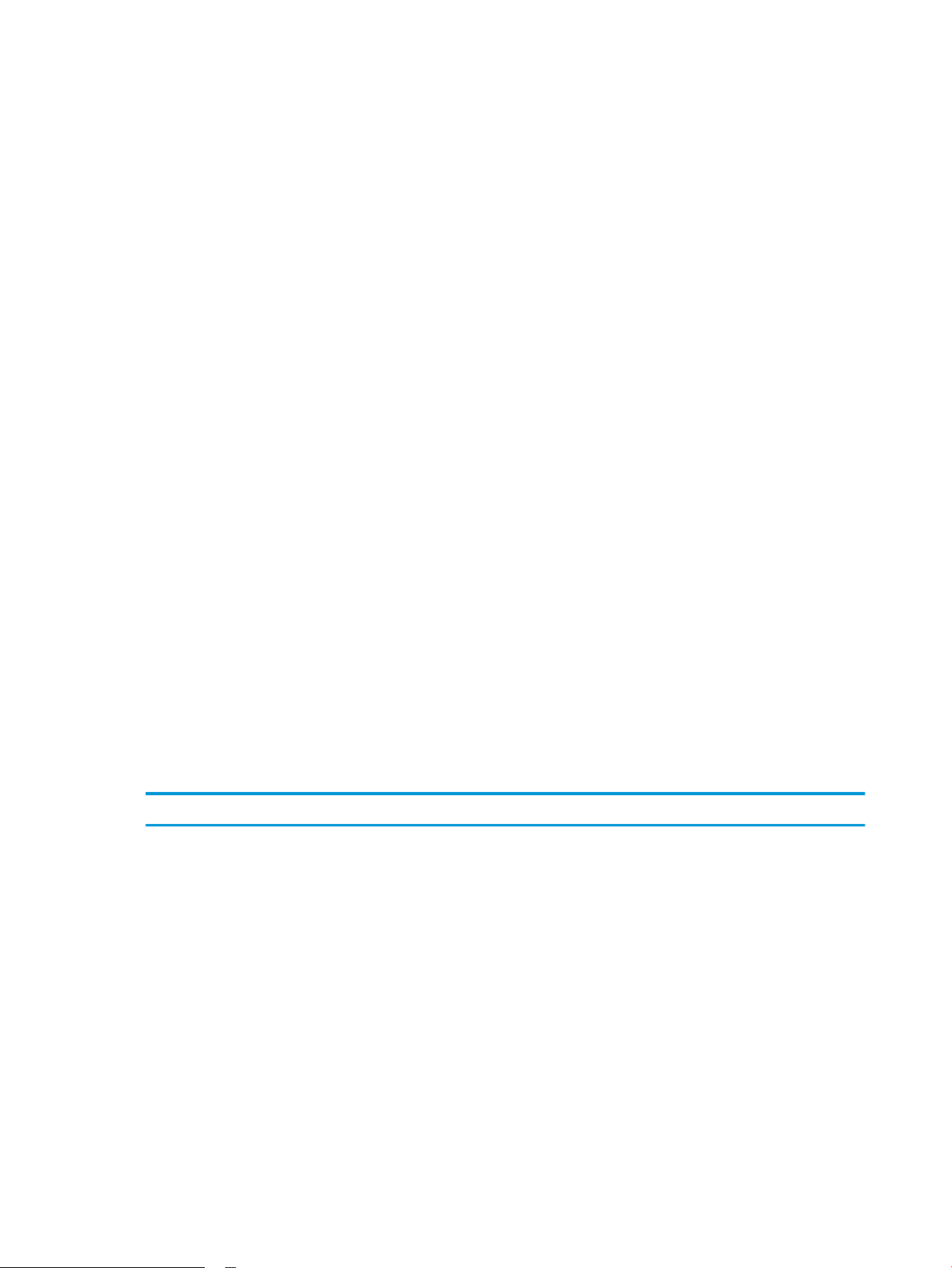
Configuração avançada com HP Utility para Mac OS X
Use o HP Utility para verificar o status do produto, ou para exibir ou alterar as configurações do produto no
seu computador.
Você poderá usar o HP Utility se o dispositivo usar um cabo USB ou se estiver conectado a uma rede TCP/IP.
Abrir o HP Utility
1. No computador, abra o menu Preferências do sistema e, depois clique no ícone Impressão e fax,
Impressão e digitalização, ou no ícone Impressoras e Scanners.
2. Selecione o produto na lista.
3. Clique no botão Opções e suprimentos.
4. Clique na guia Utilitário.
5. Clique no botão Abrir utilitário da impressora.
Recursos do HP Utility
A barra de ferramentas HP Utility inclui os seguintes itens:
●
Dispositivos: Clique neste botão para exibir ou ocultar produtos Mac encontrados pelo HP Utility.
●
Todas as configurações: Clique nesse botão para retornar à página principal do HP Utility.
●
Suporte HP: Clique nesse botão para abrir um navegador e acessar o site de suporte HP.
●
Suprimentos: Clique nesse botão para abrir o site HP SureSupply Web.
●
Registro: Clique nesse botão para abrir o site de inscrição da HP.
●
Reciclagem: Clique nesse botão para abrir o site HP Planet Partners Recycling Program.
O Utilitário da HP consiste em páginas que você abre clicando na lista Todas as configurações. A tabela a
seguir descreve as tarefas que você pode executar com o HP Utility.
Menu Descrição
Informações e suporte
●
Status dos suprimentos: Mostra o status dos suprimentos do produto e fornece
links para pedir suprimentos on-line.
●
Informações sobre o dispositivo: Exibir informações sobre o produto atual
selecionado, incluindo o ID de serviço do produto (se for atribuído), a versão do
firmware (versão de FW), o Número de série e o endereço IP.
●
Upload do arquivo: Transfere arquivos do computador para o produto. Você pode
carregar os seguintes tipos de arquivos:
◦
HP LaserJet printer command language (.PRN)
◦
Portable document format (.PDF)
42 Capítulo 5 Gerenciar o produto PTWW
Page 51

Menu Descrição
◦
◦
●
HP Connected: Acessar o site HP Connected Web.
●
Fazer o upload de fontes: Carregar fontes do seu computador para o produto.
Postscript (.PS)
Texto (.TXT)
Configurações da impressora
Informações Centro de mensagens: Exibir eventos de erros que ocorreram com o produto.
Configurações de fax
(somente multifuncionais com fax)
●
Desligamento automático: Configurar o produto para desativar automaticamente
após um período de inatividade. Você pode ajustar o número de minutos após o
qual o produto é desligado.
●
Configurações de rede: Definir as configurações de rede, como as configurações
de IPv4, IPv6, configurações do Bonjour e outras configurações.
●
Gerenciamento de suprimentos: Configura a forma como o produto deve se
comportar quando os suprimentos estiverem chegando ao fim do seu ciclo de vida
útil.
●
Configuração de bandejas: Alterar tamanho e o tipo de papel para cada uma das
bandejas.
●
Configurações adicionais: Abra o Servidor Web incorporado HP do produto.
NOTA: Conexões USB não são suportadas.
●
Configurações básicas de fax: Configura os campos no cabeçalho do fax e como o
produto atenderá as chamadas recebidas.
●
Proteção contra fax indesejado: Armazena os números de fax que você desejar
bloquear.
●
Encaminhamento de fax: Configura o produto para enviar os faxes recebidos a um
número diferente.
●
Logs de fax: Exibe os logs de todos os faxes.
●
Discagens rápidas para fax: Adiciona números de fax à lista de discagem rápida.
Configurações de digitalização
(somente multifuncionais com tela
sensível ao toque)
●
Digitalização para e-mail: Abrir a página Servidor Web incorporado HP para
definição das configurações de digitalização para e-mail.
●
Digitalizar para pasta da rede: Abrir a página Servidor Web incorporado HP para
definição das configurações de digitalização para uma pasta de rede.
NOTA: Conexões USB não são suportadas.
PTWW Configuração avançada com HP Utility para Mac OS X 43
Page 52

Definir configurações de rede IP
●
Isenção de responsabilidade sobre o compartilhamento da impressora
●
Exibir ou alterar as configurações de rede
●
Renomear o produto em uma rede
●
Configurar manualmente os parâmetros de TCP/IP IPv4 no painel de controle
Isenção de responsabilidade sobre o compartilhamento da impressora
A HP não é compatível com rede ponto a ponto, já que o recurso é uma função dos sistemas operacionais da
Microsoft e não dos drivers de impressora da HP. Vá até a Microsoft, em www.microsoft.com.
Exibir ou alterar as configurações de rede
Use o Servidor da Web Incorporado HP para exibir ou alterar as configurações de IP.
1. Imprima uma página de configuração e localize o endereço IP.
a. No painel de controle, pressione o botão OK.
b. Vá até o menu Relatórios e, em seguida, pressione o botão OK.
c. Vá até a opção Relatório de configuração e, em seguida, pressione o botão OK para imprimir o
relatório.
2. Abra um navegador da Web e, na linha de endereço, digite o endereço IP exatamente como exibido no
painel de controle do produto. Pressione a tecla Enter no teclado do computador. O EWS é aberto.
3. Clique na guia Rede para obter informações sobre a rede. Altere as configurações conforme necessário.
Renomear o produto em uma rede
Se você quiser renomear o produto em uma rede para que possa ser identificado exclusivamente, use o
Servidor da Web Incorporado HP.
1. Imprima uma página de configuração e localize o endereço IP.
a. No painel de controle, pressione o botão OK.
b. Vá até o menu Relatórios e, em seguida, pressione o botão OK.
c. Vá até a opção Relatório de configuração e, em seguida, pressione o botão OK para imprimir o
relatório.
2. Abra um navegador da Web e, na linha de endereço, digite o endereço IP como exibido no painel de
controle do produto. Pressione a tecla Enter no teclado do computador. O EWS é aberto.
3. Abra a guia Sistema.
44 Capítulo 5 Gerenciar o produto PTWW
Page 53

4. Na página Informações sobre o dispositivo, o nome do produto padrão está no campo Status do
dispositivo. Você pode alterar esse nome para identificar exclusivamente esse produto.
NOTA: O preenchimento dos outros campos nessa página é opcional.
5. Clique no botão Aplicar para salvar as alterações.
Configurar manualmente os parâmetros de TCP/IP IPv4 no painel de controle
Use os menus do painel de controle para definir manualmente um endereço IPv4, uma máscara de sub-rede e
um gateway padrão.
1. No painel de controle do produto, pressione o botão OK.
2. Abra os seguintes menus:
●
Configuração da rede
●
Método de configuração de IPv4
●
Manual
3. Use as teclas de seta para inserir o endereço IP e pressione o botão OK. Pressione o botão OK
novamente para confirmar.
4. Use as teclas de seta para inserir a máscara de sub-rede e pressione o botão OK. Pressione o botão OK
novamente para confirmar.
5. Use as teclas de seta para inserir o gateway padrão e pressione o botão OK. Pressione o botão OK
novamente para confirmar.
PTWW Definir configurações de rede IP 45
Page 54

HP Web Jetadmin
HP Web Jetadmin é uma ferramenta premiada, líder no setor, por gerenciar eficientemente uma ampla
variedade de dispositivos de rede da HP, incluindo impressoras, produtos multifuncionais e dispositivos de
envio digital. Esta solução única permite-lhe fazer remotamente a instalação, o monitoramento, a
manutenção, a solução de problemas e a proteção de seu ambiente de impressão e digitalização,
aumentando assim a sua produtividade e ajudando-o a economizar tempo, controlar custos e proteger seu
investimento.
As atualizações do HP Web Jetadmin são disponibilizadas periodicamente para propiciar suporte a recursos
específicos do produto. Visite
para saber mais sobre atualizações.
www.hp.com/go/webjetadmin e clique no link de Auto ajuda e documentação
46 Capítulo 5 Gerenciar o produto PTWW
Page 55
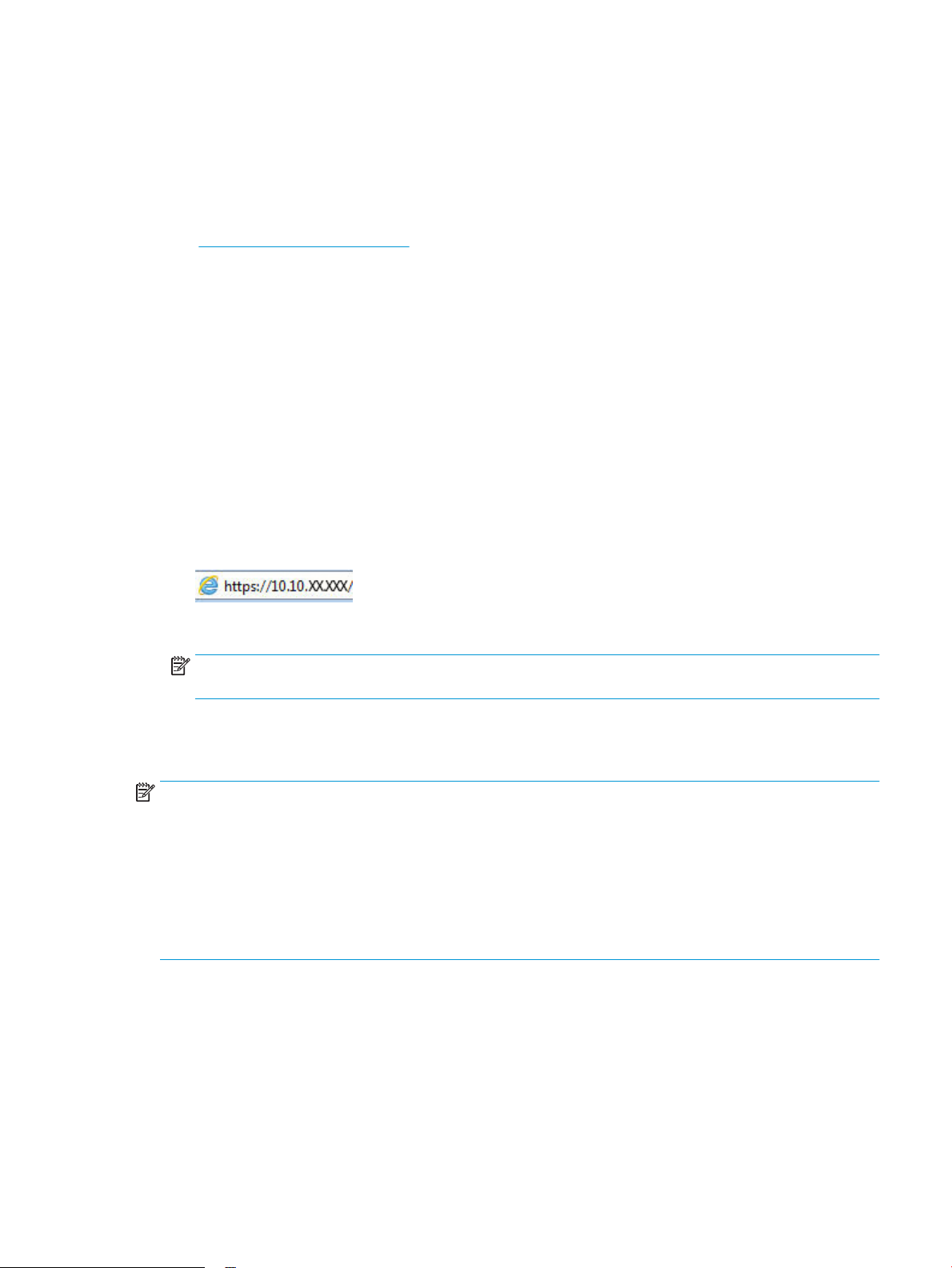
Recursos de segurança do produto
O produto suporta padrões de segurança e protocolos recomendados que o ajudam a manter o produto
seguro, proteger informações importantes da sua rede e simplificar a forma de monitorar e manter o
produto.
Para obter informações detalhadas sobre as soluções de geração de imagens e impressão seguras da HP,
visite www.hp.com/go/secureprinting. O site fornece links para documentações e FAQ sobre recursos de
segurança.
Definir ou alterar a senha do produto utilizando o Servidor da Web Incorporado HP
Use o Servidor da Web incorporado da HP para definir ou alterar uma senha existente para um produto em
uma rede.
1. Imprima uma página de configuração e localize o endereço IP.
a. No painel de controle, pressione o botão OK.
b. Vá até o menu Relatórios e, em seguida, pressione o botão OK.
c. Vá até o Relatório de configuração e, em seguida, pressione o botão OK para imprimir o relatório.
2. Abra um navegador da Web e, na linha de endereço, digite o endereço IP exatamente como exibido no
painel de controle do produto. Pressione a tecla Enter no teclado do computador. O EWS é aberto.
3. Clique na guia Sistema e no link Segurança do produto ou Administração.
NOTA: Se já houver uma senha definida, será solicitado que você a digite. Digite a senha e, em
seguida, clique no botão Aplicar.
4. Insira a nova senha nos campos Senha e na caixa Confirmar senha.
5. Na parte inferior da janela, clique no botão Aplicar para salvar a senha.
NOTA: Para os produtos conectados via cabo USB em computadores Windows, use a Caixa de ferramentas
do dispositivo da HP para alterar a senha do produto:
1. Clique no botão Iniciar e no item Programas.
2. Clique em seu grupo de produtos HP e depois no item Caixa de ferramentas do dispositivo da HP.
3. Clique na guia Sistema.
4. Clique em Administração e localize a área destinada à troca de senha.
PTWW Recursos de segurança do produto 47
Page 56

Configurações de economia
●
Impressão no EconoMode
●
Configuração do Atraso de inatividade
●
Configurar o atraso no Desligamento automático
Impressão no EconoMode
Este produto tem uma opção EconoMode para imprimir rascunhos ou documentos. Usar o EconoMode pode
consumir menos toner. No entanto, o EconoMode pode também reduzir a qualidade da impressão.
A HP não recomenda o uso da opção EconoMode em tempo integral. Se o EconoMode for usado
continuamente, o suprimento de toner pode durar mais do que as partes mecânicas do cartucho de toner. Se
a qualidade da impressão começar a diminuir e não for mais satisfatória, avalie a possibilidade de substituir o
cartucho de toner.
NOTA: Se esta opção não estiver disponível em seu driver de impressão, você pode defini-la usando o
servidor da Web incorporado da HP.
1. No programa de software, selecione a opção Imprimir.
2. Selecione o produto e, em seguida, clique em Propriedades ou no botão Preferências.
3. Clique na guia Papel/Qualidade.
4. Clique na caixa de seleção EconoMode.
Configuração do Atraso de inatividade
1. No painel de controle do produto, pressione o botão OK.
2. Abra os seguintes menus:
●
Configuração do sistema
●
Configurações de energia
●
Hibernar/Desligamento automático
●
Hibernar/Desligamento automático após
3. Selecione o horário para o período de inatividade e, em seguida, pressione o botão OK.
NOTA: O valor padrão é 15 minutos.
Configurar o atraso no Desligamento automático
NOTA: Essa configuração não está disponível em todos os produtos.
1. No painel de controle do produto, toque no botão OK.
2. Abra os seguintes menus:
48 Capítulo 5 Gerenciar o produto PTWW
Page 57

●
Configuração do sistema
●
Configurações de energia
●
Desligar após
3. Selecione o horário do atraso no desligamento.
NOTA: O valor padrão é Nunca.
4. O produto é ativado automaticamente quando recebe trabalhos ou quando você pressiona um botão no
painel de controle do produto. Você pode alterar quais eventos causam a ativação do produto. Abra os
seguintes menus:
●
Configuração do sistema
●
Configurações de energia
●
Hibernar/Desligamento automático
●
Eventos de ativação
Para desativar um evento de ativação, selecione o evento e, em seguida, a opção Não.
PTWW Configurações de economia 49
Page 58
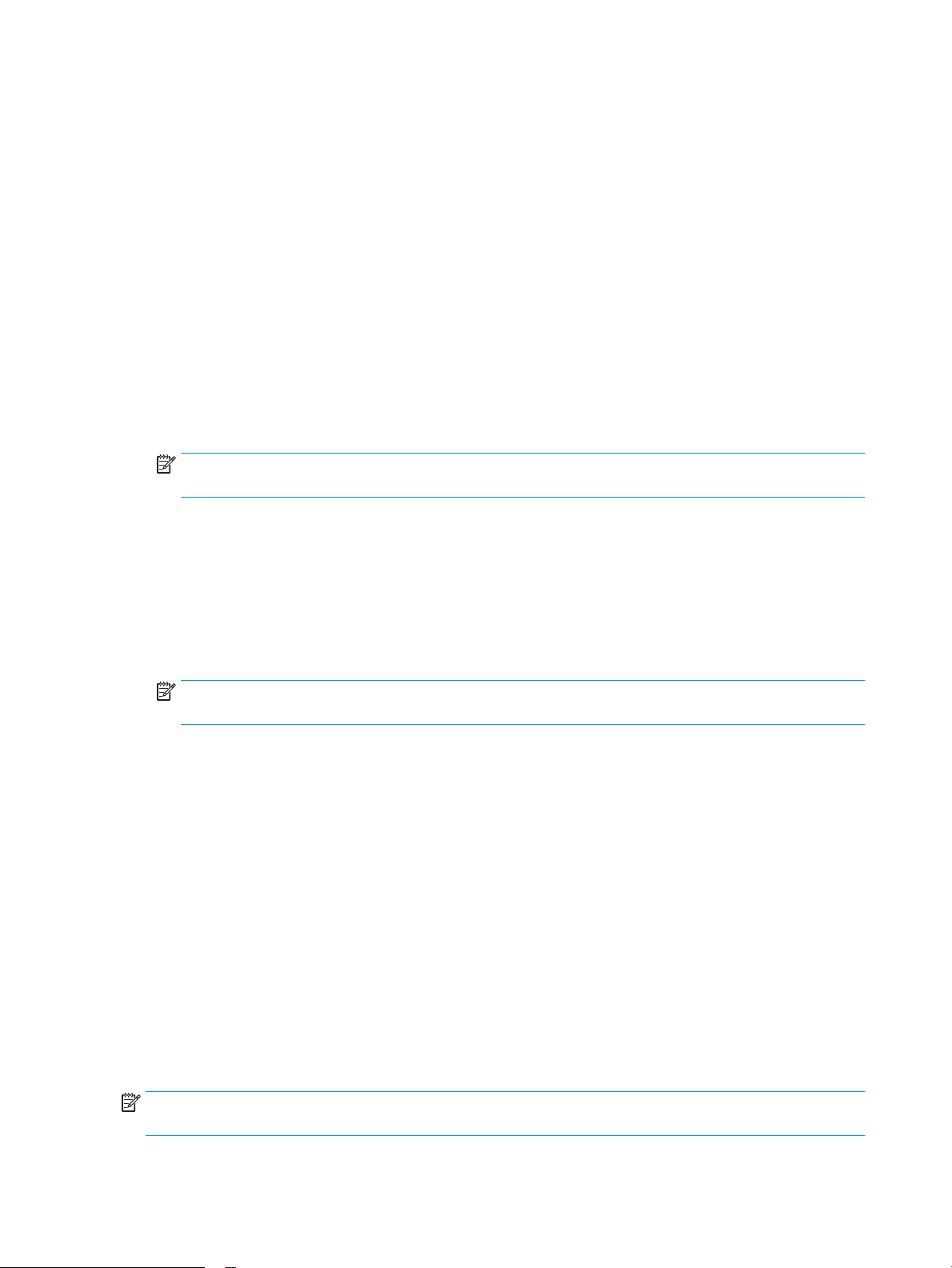
Atualizar o firmware
HP oferece atualizações periódicas de produtos, novos aplicativos de serviços da Web e novos recursos para
os aplicativos de serviços da Web existentes. Siga estas etapas para atualizar o firmware de produto para um
único produto. Quando você atualizar o firmware, os aplicativos do serviço da Web serão atualizados
automaticamente.
Existem três métodos compatíveis para executar uma atualização de firmware neste produto. Use um dos
métodos a seguir para atualizar o firmware do produto.
Método um: Atualizar o firmware usando o painel de controle
Use estas etapas para carregar o firmware do painel de controle (apenas para produtos conectados à rede)
e/ou configurar o produto para carregar automaticamente futuras atualizações de firmware. Para produtos
conectados por USB, passe para o método dois.
1. Verifique se o produto está conectado a uma rede (Ethernet) com fio com uma conexão de Internet
ativa.
NOTA: O produto deve ser conectado à Internet para atualizar o firmware através de uma conexão de
rede.
2. No painel de controle do produto, pressione o botão OK.
3. Abra os seguintes menus:
●
Serviço
●
Atualização da LaserJet
4. Vá até a opção Verificar atualizações agora e pressione o botão OK.
NOTA: O produto verifica automaticamente se há uma atualização e, se uma nova versão for
detectada, o processo de atualização inicia automaticamente.
5. Defina o produto para atualizar automaticamente o firmware quando atualizações ficarem disponíveis.
a. No painel de controle do produto, pressione o botão OK.
b. Abra os seguintes menus:
●
Serviço
●
Atualização da LaserJet
●
Gerenciar atualizações
c. Defina a opção Permitir atualizações como SIM e, em seguida, defina a opção Verificação
automática como LIGADA. Pressione o botão OK.
Método dois: Atualizar o firmware usando o Utilitário de Atualização de Firmware
Use estas etapas para fazer download e instalar manualmente o Utilitário de Atualização de Firmware da
HP.com.
NOTA: Esse método é a única opção de atualização de firmware disponível para produtos conectados ao
computador através de um cabo USB. Ele também funciona para produtos conectados a uma rede.
50 Capítulo 5 Gerenciar o produto PTWW
Page 59
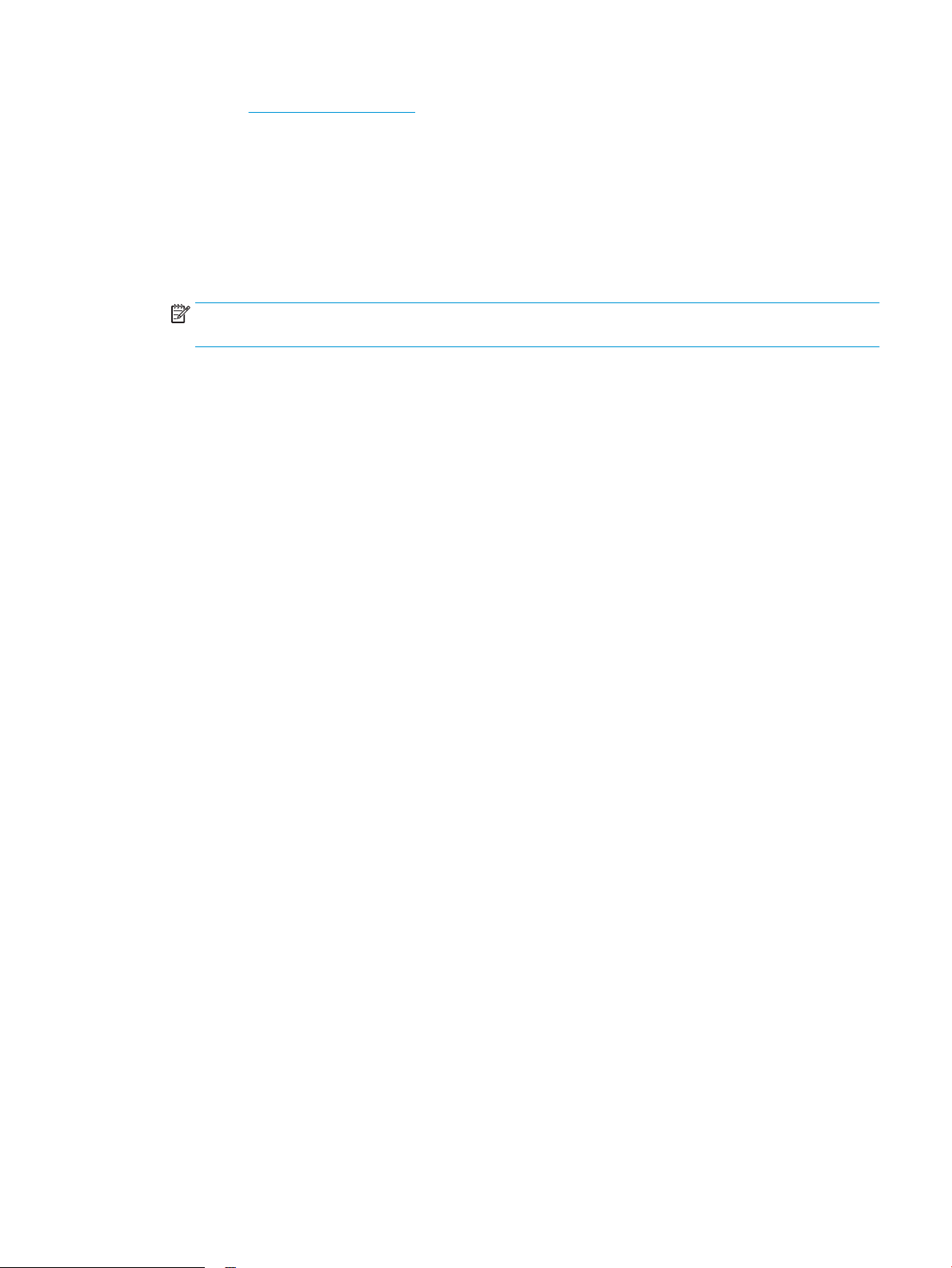
1. Vá para www.hp.com/go/support, clique no link Drivers e software, digite o nome do produto no campo
de pesquisa, pressione o botão ENTER e, em seguida, selecione o produto na lista de resultados de
pesquisa.
2. Selecione o sistema operacional.
3. Na seção Firmware, localize o Utilitário de Atualização de Firmware.
4. Clique em Download, clique em Executar e, em seguida, clique novamente em Executar.
5. Quando o utilitário iniciar, selecione o produto na lista suspensa e clique em Enviar o Firmware.
NOTA: Para imprimir uma página de configuração para verificar a versão do firmware instalada antes
ou após o processo de atualização, clique em Configuração de impressão.
6. Siga as instruções na tela para concluir a instalação e, em seguida, clique no botão Sair para fechar o
utilitário.
PTWW Atualizar o firmware 51
Page 60

52 Capítulo 5 Gerenciar o produto PTWW
Page 61

6 Solução de problemas
●
Assistência ao cliente
●
Restaurar os padrões de fábrica
●
Uma mensagem "Nível de cartucho está baixo" ou "Nível de cartucho está muito baixo" é exibida no
painel de controle do produto
●
O produto não coleta o papel ou apresenta alimentação incorreta
●
Eliminar congestionamentos
●
Melhorar a qualidade da impressão
●
Solucionar problemas de rede com fio
●
Solucionar problemas de rede sem fio
Para obter mais informações:
Acesse o endereço www.hp.com/support/ljM201, www.hp.com/support/ljM202.
A ajuda integral da HP para seu produto inclui as seguintes informações:
●
Instalar e configurar
●
Conhecer e usar
●
Solução de problemas
●
Download de atualizações de software
●
Participar de fóruns de suporte
●
Localizar informações de garantia e reguladoras
PTWW 53
Page 62
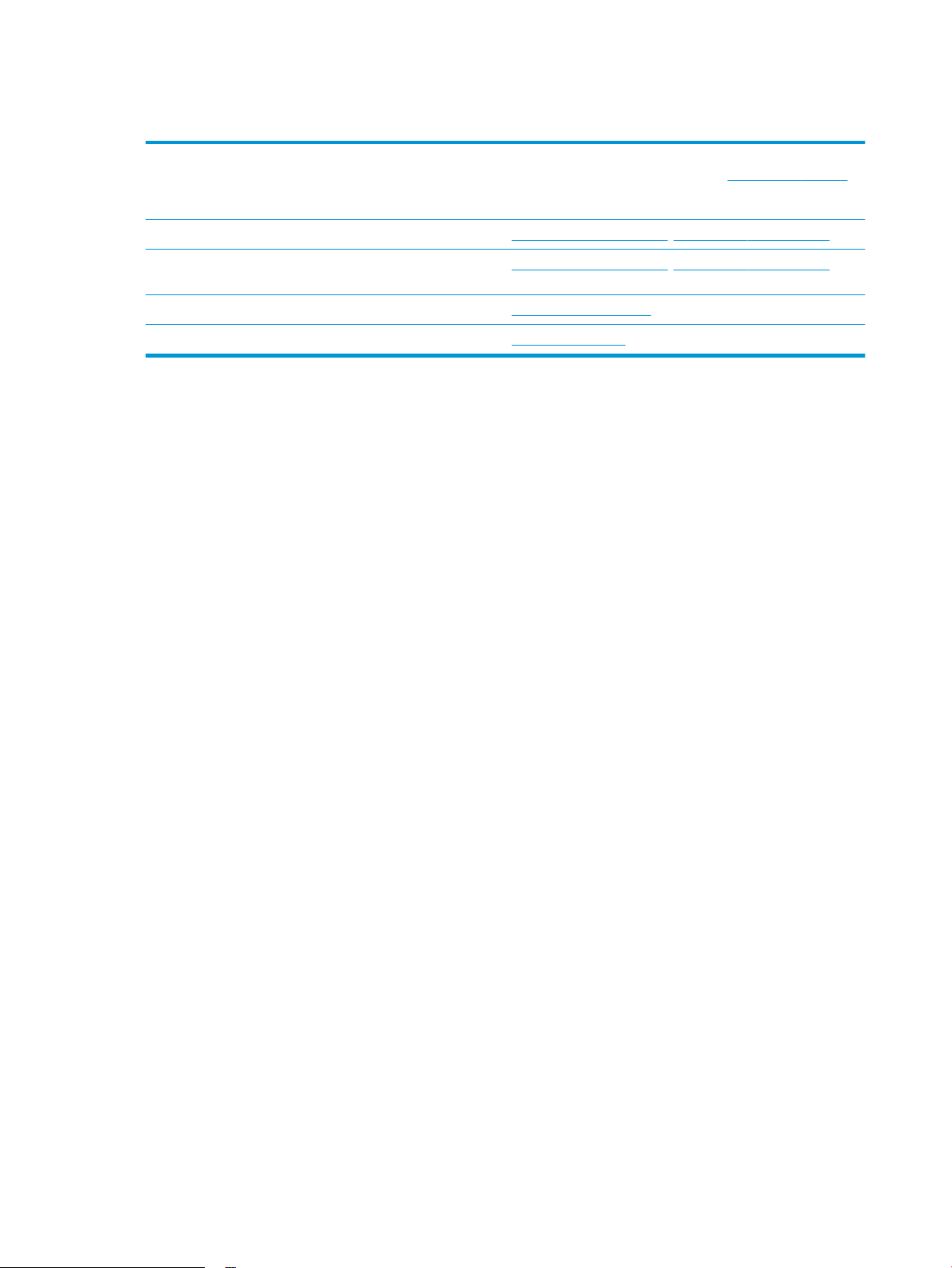
Assistência ao cliente
Obtenha suporte por telefone no seu país/região
Tenha em mãos o nome do produto, o número de série, a data da
aquisição e a descrição do problema
Suporte 24 horas pela Internet www.hp.com/support/ljM201, www.hp.com/support/ljM202
Download de utilitários de software, drivers e informações sobre
eletrônicos
Solicite acordos de manutenção e serviços adicionais da HP www.hp.com/go/carepack
Registre seu produto www.register.hp.com
Os números de telefones por país/região estão no folheto que
vem na caixa junto com o produto ou em www.hp.com/support/.
www.hp.com/support/ljM201, www.hp.com/support/ljM202
54 Capítulo 6 Solução de problemas PTWW
Page 63
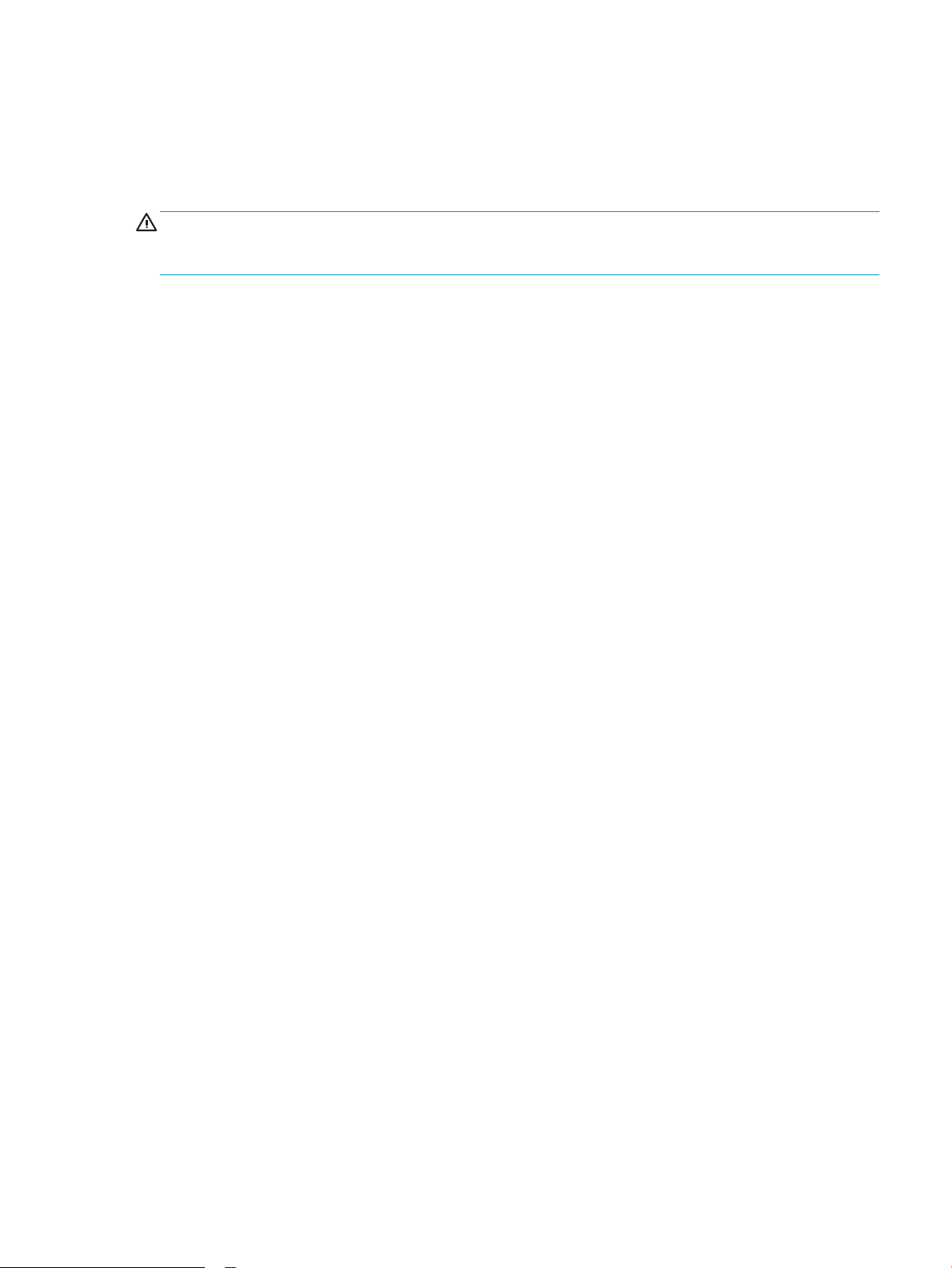
Restaurar os padrões de fábrica
A restauração dos padrões de fábrica retorna todas as configurações de produto e rede para os padrões de
fábrica. A contagem de páginas, o tamanho da bandeja e o idioma não serão redefinidos. Para restaurar o
produto às configurações padrão de fábrica, siga estas etapas.
CUIDADO: A restauração aos padrões de fábrica retorna todas as configurações aos padrões de fábrica e
também exclui todas as páginas armazenadas na memória. Em seguida, o procedimento automaticamente
reinicia o produto.
1. No painel de controle do produto, pressione o botão OK para abrir os menus.
2. Abra os seguintes menus:
●
Serviço
●
Restaurar padrões
O produto será reiniciado automaticamente.
PTWW Restaurar os padrões de fábrica 55
Page 64
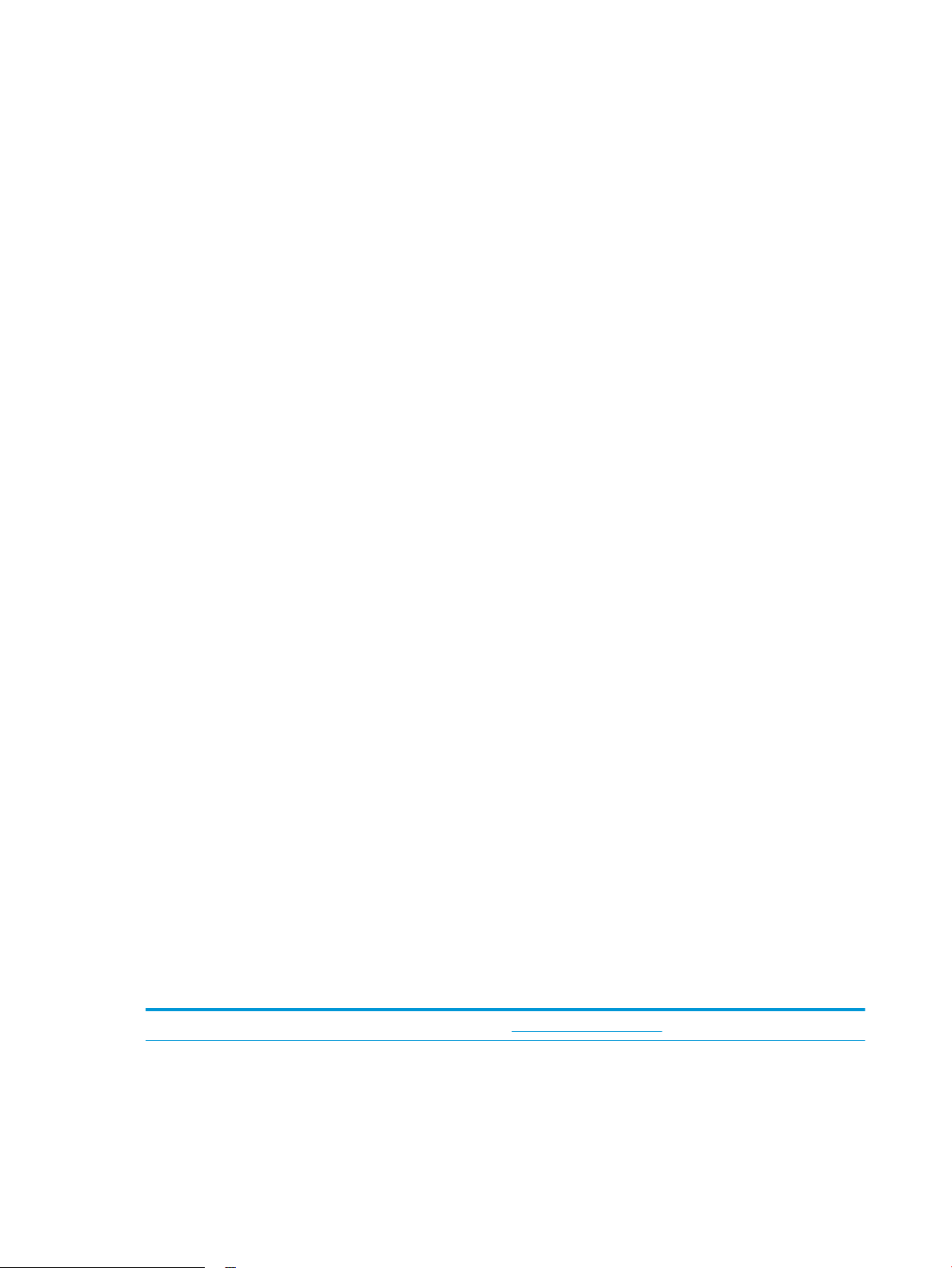
Uma mensagem "Nível de cartucho está baixo" ou "Nível de
cartucho está muito baixo" é exibida no painel de controle do
produto
Nível de cartucho está baixo: O produto indica quando o nível de um cartucho de toner está baixo. A vida útil
restante real do cartucho de toner pode variar. É recomendável ter um cartucho de substituição disponível
para instalar quando a qualidade de impressão não for mais aceitável. O cartucho de toner não precisa ser
substituído no momento.
Nível de cartucho está muito baixo: O produto indica quando o nível do cartucho de toner está muito baixo.
A vida útil restante real do cartucho de toner pode variar. É recomendável ter um cartucho de substituição
disponível para instalar quando a qualidade de impressão não for mais aceitável. Não é necessário substituir
o cartucho de toner nesse momento, a menos que a qualidade de impressão não seja mais aceitável.
Quando um cartucho de toner HP atinge um nível Muito baixo, a Garantia Premium Protection da HP para o
cartucho de toner é encerrada.
Altere as configurações de "muito baixo"
Use o painel de controle do produto para alterar a forma como o produto reage quando os suprimentos
alcançam um estado Muito baixo. Não é necessário restabelecer essas configurações após instalar um novo
cartucho de toner.
1. No painel de controle do produto, pressione o botão OK.
2. Abra os seguintes menus:
●
Configuração do sistema
●
Configurações de suprimento
●
Cartucho preto
●
Configuração Muito baixo
3. Selecione uma destas opções:
●
Selecione a opção Parar para definir que o produto pare de imprimir quando o cartucho atingir o
limite Muito baixo.
●
Selecione a opção Prompt para definir que o produto pare de imprimir quando o cartucho atingir o
limite Muito baixo. Confirme o prompt ou substitua o cartucho para continuar a impressão.
●
Selecione a opção Continuar para definir que o produto exiba um alerta quando o cartucho estiver
muito baixo e continue imprimindo além da configuração Muito baixo, sem interação. Isso pode
resultar em uma qualidade de impressão insatisfatória.
Pedir suprimento
Pedidos de suprimentos e papel
www.hp.com/go/suresupply
56 Capítulo 6 Solução de problemas PTWW
Page 65

Peça por meio de provedores de serviço ou suporte Entre em contato com um fornecedor autorizado de assistência
técnica ou suporte HP.
Pedir usando o Servidor da Web Incorporado HP (EWS) Para acessar, em um navegador da Web compatível em seu
computador, digite o endereço IP ou nome do host do produto no
campo de endereço/URL. O EWS contém um link para o site
HP SureSupply, que fornece opções para a compra de
suprimentos originais da HP.
PTWW Uma mensagem "Nível de cartucho está baixo" ou "Nível de cartucho está muito baixo" é exibida no
painel de controle do produto
57
Page 66
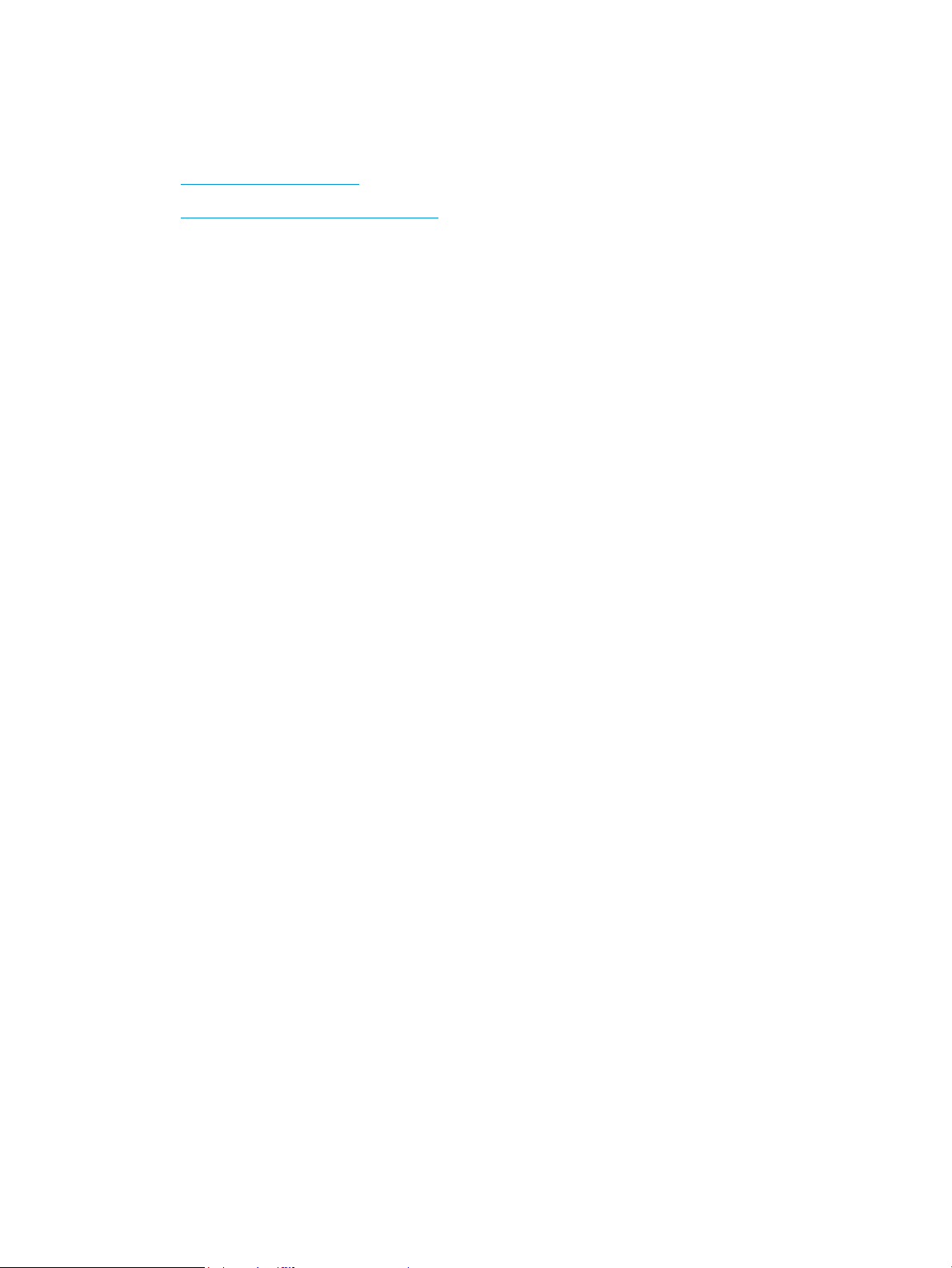
O produto não coleta o papel ou apresenta alimentação incorreta
●
O produto não coleta papel
●
O produto coleta várias folhas de papel
O produto não coleta papel
Se o produto não coletar papel da bandeja, experimente as soluções a seguir.
1. Abra o produto e remova as folhas atoladas.
2. Coloque a bandeja com o tamanho de papel correto para seu trabalho.
3. Verifique se o tamanho do papel e o tipo estão definidos corretamente no painel de controle do
produto.
4. Verifique se as guias de papel na bandeja estão ajustadas corretamente para o tamanho do papel.
Ajuste as guias ao recuo apropriado na badeja.
5. Verifique no painel de controle se o produto está aguardando você confirmar um aviso para colocar o
papel manualmente. Coloque papel e continue.
6. Os cilindros acima da bandeja podem estar contaminados. Limpe os cilindros com um tecido macio, que
não solte pelos, umedecido com água.
O produto coleta várias folhas de papel
Se o produto coletar várias folhas de papel da bandeja, experimente as soluções a seguir.
1. Remova a pilha de papel da bandeja, dobre-a, gire-a 180° e vire-a ao contrário. Não folheie o papel.
Recoloque a pilha de papel na bandeja.
2. Use apenas papel que atenda às especificações da HP para esse produto.
3. Use um papel que não esteja enrugado, dobrado ou danificado. Se necessário, use papel de um pacote
diferente.
4. Verifique se a bandeja não está cheia demais. Se estiver, remova toda a pilha de papel da bandeja,
endireite a pilha e recoloque algumas folhas na bandeja.
5. Verifique se as guias de papel na bandeja estão ajustadas corretamente para o tamanho do papel.
Ajuste as guias ao recuo apropriado na badeja.
6. Verifique se o ambiente de impressão está dentro das especificações recomendadas.
58 Capítulo 6 Solução de problemas PTWW
Page 67
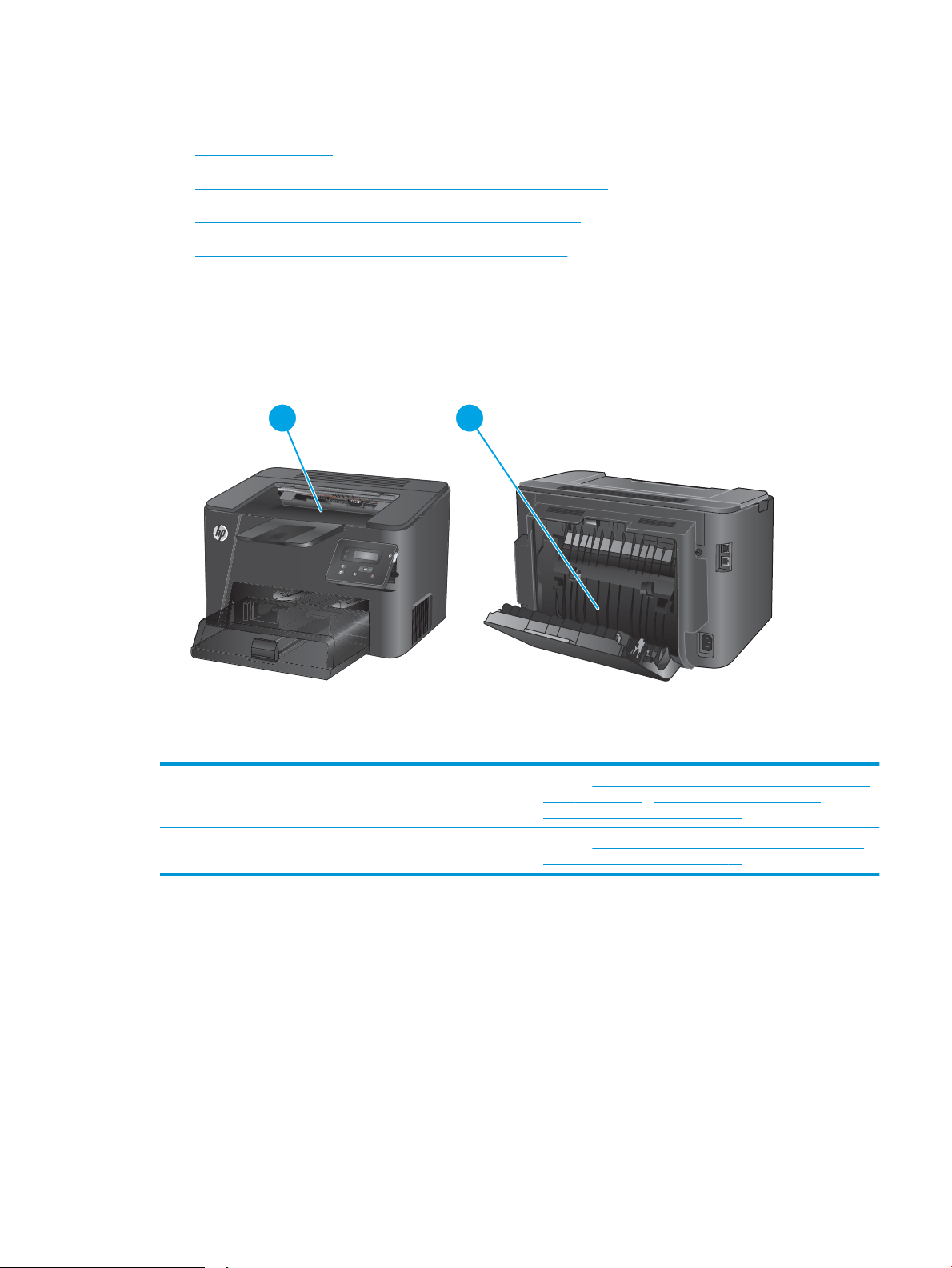
Eliminar congestionamentos
1
2
●
Locais de obstruções
●
Enfrentando atolamentos de papel frequentes ou recorrentes?
●
Remover congestionamentos na área do cartucho de toner
●
Eliminar congestionamentos do compartimento de saída
●
Eliminar atolamentos no duplexador (somente para modelos de duplexação)
Locais de obstruções
1 Área do cartucho de toner e bandeja de saída Consulte Remover congestionamentos na área do cartucho de
toner na página 61 e Eliminar congestionamentos do
compartimento de saída na página 63.
2 Área de duplexação (somente para modelos de duplexação) Consulte Eliminar atolamentos no duplexador (somente para
modelos de duplexação) na página 65.
PTWW Eliminar congestionamentos 59
Page 68

Enfrentando atolamentos de papel frequentes ou recorrentes?
Para reduzir o número de atolamentos de papel, experimente as soluções a seguir.
1. Use apenas papel que atenda às especificações da HP para esse produto.
2. Use um papel que não esteja enrugado, dobrado ou danificado. Se necessário, use papel de um pacote
diferente.
3. Não use papel que já foi empregado em cópia ou impressão.
4. Verifique se a bandeja não está cheia demais. Se estiver, remova toda a pilha de papel da bandeja,
endireite a pilha e recoloque algumas folhas na bandeja.
5. Verifique se as guias de papel na bandeja estão ajustadas corretamente para o tamanho do papel.
Ajuste as guias de forma que toquem a pilha de papel, sem dobrá-la.
6. Verifique se a bandeja está totalmente inserida no produto.
7. Se estiver imprimindo papel de alta gramatura, com relevo ou perfurado, use o recurso de alimentação
manual e coloque uma folha de cada vez.
8. Verifique se a bandeja está configurada corretamente para o tipo e o tamanho do papel.
a. No painel de controle do produto, pressione o botão OK.
b. Abra os seguintes menus:
●
Configuração do sistema
●
Configuração de papel
c. Verifique se a bandeja está configurada corretamente para o tipo e o tamanho do papel.
9. Verifique se o ambiente de impressão está dentro das especificações recomendadas.
60 Capítulo 6 Solução de problemas PTWW
Page 69

Remover congestionamentos na área do cartucho de toner
Uma mensagem Congestionamento na área do cartucho será exibida no painel de controle do produto.
1. Abra a tampa superior.
2. Remova o cartucho de toner.
3. Remova todo o papel congestionado da área do
cartucho de toner. Use as duas mãos para
remover o papel congestionado para evitar que o
papel rasgue.
PTWW Eliminar congestionamentos 61
Page 70

4. Remova o cartucho de toner.
5. Feche a tampa superior.
6. Se a mensagem de erro ainda for exibida no
painel de controle, pressione OK para apagá-la.
62 Capítulo 6 Solução de problemas PTWW
Page 71

Eliminar congestionamentos do compartimento de saída
Uma mensagem Congestionamento na bandeja de saída será exibida no painel de controle do produto.
1. Abra a tampa superior.
2. Puxe a alavanca verde para abrir a tampa de
acesso ao atolamento.
3. Remova o papel preso.
PTWW Eliminar congestionamentos 63
Page 72

4. Feche a tampa de acesso ao congestionamento.
5. Feche a tampa superior.
6. Se a mensagem de erro ainda for exibida no
painel de controle, pressione OK para apagá-la.
64 Capítulo 6 Solução de problemas PTWW
Page 73

Eliminar atolamentos no duplexador (somente para modelos de duplexação)
Uma mensagem Congestionamento na área de duplexação será exibida no painel de controle do produto.
1. Abra a porta posterior.
2. Remova todo o papel congestionado da área de
duplexação. Use as duas mãos para remover o
papel atolado para não rasgá-lo.
3. Feche a porta traseira.
4. Se a mensagem de erro ainda for exibida no
painel de controle, pressione OK para apagá-la.
PTWW Eliminar congestionamentos 65
Page 74

Melhorar a qualidade da impressão
Se o produto estiver com problemas na qualidade da impressão, tente as seguintes soluções na ordem
apresentada para resolver o problema.
●
Imprimir a partir de outro programa de software
●
Verifique a configuração do tipo de papel para o trabalho de impressão
●
Verificar o status do cartucho de toner
●
Imprima uma página de limpeza
●
Inspecionar visualmente para ver se há algum dano no cartucho de toner
●
Verificar o papel e o ambiente de impressão
●
Verificar outras configurações do trabalho de impressão
●
Tentar um driver de impressão diferente
Imprimir a partir de outro programa de software
Tente imprimir a partir de outro programa. Se a página for impressa corretamente, o problema está no
programa de software a partir do qual a página foi impressa.
Verifique a configuração do tipo de papel para o trabalho de impressão
Verifique a configuração de tipo do papel ao imprimir de um programa de software e se a as páginas
impressas têm manchas, impressão escura ou impressiva, papel enrolado, gotas de toner espalhadas, toner
solto ou pequenas áreas sem toner.
Verificar a configuração do tipo de papel (Windows)
1. No programa de software, selecione a opção Imprimir.
2. Selecione o produto e, em seguida, clique em Propriedades ou no botão Preferências.
3. Clique na guia Papel/Qualidade.
4. Na lista suspensa Tipo de papel, clique na opção Mais...
5. Amplie a lista de opções O tipo é: opções.
6. Expanda a categoria de tipos de papel que melhor descreve o seu papel.
7. Selecione a opção para o tipo de papel que está sendo usado e clique no botão OK.
8. Clique no botão OK para fechar a caixa de diálogo Propriedades do documento. Na caixa de diálogo
Imprimir, clique no botão OK para imprimir o trabalho.
Verificar a configuração do tipo de papel (OS X)
1. Clique no menu Arquivo e na opção Imprimir.
2. Selecione o produto.
3. Clique em Mostrar detalhes e, em seguida, clique no menu Mídia e qualidade no menu Papel/
qualidade.
66 Capítulo 6 Solução de problemas PTWW
Page 75
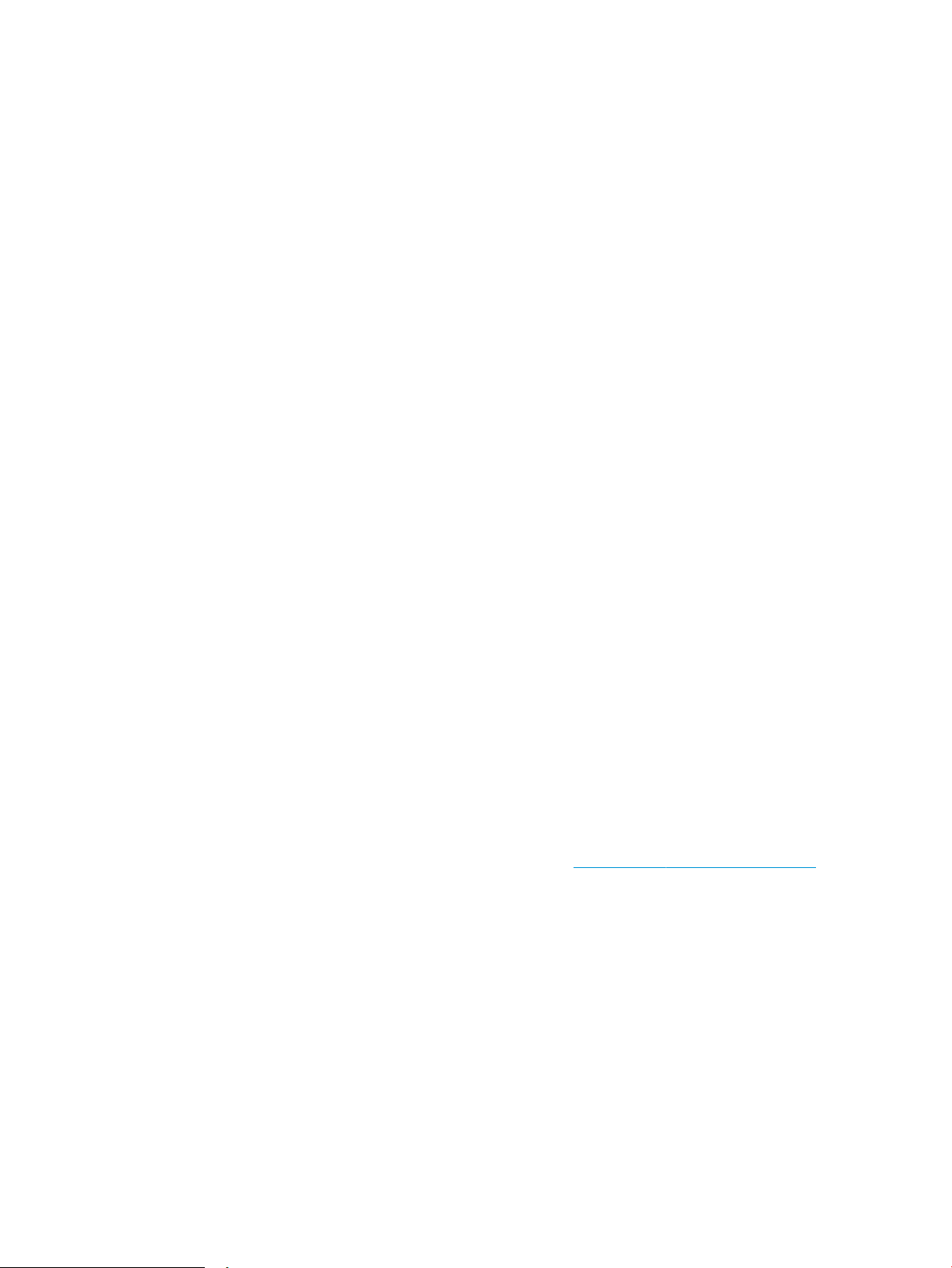
4. Selecione um tipo na lista suspensa Tipo de mídia.
5. Clique no botão Imprimir.
Verificar o status do cartucho de toner
Verifique as seguintes informações na página de status dos suprimentos:
●
Porcentagem estimada da vida útil restante do cartucho
●
Número aproximado de páginas restantes
●
Números de peça dos cartuchos de toner HP
●
Número de páginas impressas
Use o procedimento a seguir para imprimir a página de status dos suprimentos.
1. No painel de controle do produto, pressione o botão OK.
2. Vá até o menu Relatórios e pressione o botão OK.
3. Vá até a opção Status de suprimentos e, em seguida, pressione o botão OK para imprimir um relatório
do status de todos os itens de suprimento.
4. Verifique o percentual de vida útil restante do cartucho de toner e, se aplicável, o status de outras peças
de manutenção substituíveis.
Podem ocorrer problemas de qualidade de impressão ao usar um cartucho de toner que está próximo
do fim previsto. O produto indica quando o nível de um suprimento está muito baixo. Após o nível de um
suprimento HP atingir um limite muito baixo, a garantia de proteção premium da HP para esse
suprimento é dada como encerrada.
Não é necessário substituir o cartucho de toner nesse momento, a menos que a qualidade de impressão
não seja mais aceitável. É recomendável ter um cartucho de substituição disponível para instalar
quando a qualidade de impressão não for mais aceitável.
Se um cartucho de toner ou outra peça de manutenção substituível precisar de substituição, a página de
status de suprimentos lista os números de peça originais HP.
5. Verifique se um cartucho original HP está instalado.
Um cartucho de toner original HP possui a palavra “HP” ou o logotipo da HP impresso. Para obter mais
informações sobre como identificar cartuchos HP, acesse www.hp.com/go/learnaboutsupplies.
A HP não pode recomendar o uso de suprimentos de outros fabricantes, novos ou recondicionados.
Como não são produtos fabricados pela HP, a HP não pode influenciar no projeto nem controlar a
qualidade deles. Se você estiver usando um cartucho de toner reabastecido ou remanufaturado e não
estiver satisfeito com a qualidade de impressão, substitua-o por um cartucho de toner original HP.
Imprima uma página de limpeza
Durante o processo de impressão, papel, toner e partículas de poeira podem se acumular no interior do
produto e podem causar problemas de qualidade de impressão, como partículas de toner ou borrifos,
manchas, riscos, linhas ou marcas repetidas.
Siga estas etapas para limpar o caminho do papel do produto.
PTWW Melhorar a qualidade da impressão 67
Page 76

1. No painel de controle do produto, pressione o botão OK.
2. Vá até o menu Serviço e pressione o botão OK.
3. Selecione a opção Página de limpeza e pressione o botão OK.
Uma mensagem Limpeza é exibida no painel de controle do produto. O processo de limpeza leva alguns
minutos para ser concluído. Não desligue o produto até que o processo de limpeza tenha sido concluído.
Após a conclusão, descarte a página impressa.
Inspecionar visualmente para ver se há algum dano no cartucho de toner
1. Remova o cartucho de toner do produto e verifique se a fita de proteção foi retirada.
2. Verifique se há danos no chip da memória.
3. Examine a superfície do tambor de imagem no cartucho de toner.
CUIDADO: Não toque no cilindro (tambor de imagem) no cartucho. Impressões digitais no tambor de
imagem podem causar problemas na qualidade de impressão.
4. Se houver algum arranhão, impressão digital ou outro dano no tambor de imagem, substitua o cartucho
de toner.
5. Se o tambor de imagem não estiver danificado, agite o cartucho de toner delicadamente várias vezes e
reinstale-o. Imprima algumas páginas para ver se o problema foi corrigido.
Verificar o papel e o ambiente de impressão
Etapa um: Usar papel que atenda às especificações da HP
Alguns problemas de qualidade de impressão surgem com o uso de papel que não atende às especificações
da HP .
●
Sempre use um tipo e uma gramatura de papel aceitos pelo produto.
●
Use papel de boa qualidade e sem cortes, rasgos, manchas, partículas soltas, poeira, rugas, lacunas e
bordas enroladas ou curvas.
●
Use papel que não tenha sido usado para impressão anteriormente.
●
Use papel que não contenha material metálico, como glitter.
●
Use papel desenvolvido para impressoras a laser. Não use papel destinado somente a impressoras jato
de tinta.
●
Não use papel excessivamente áspero. Usar papel mais liso geralmente resulta em melhor qualidade de
impressão.
Etapa dois: Verificar o ambiente
O ambiente pode afetar diretamente a qualidade de impressão e é uma causa comum para problemas de
qualidade de impressão e de alimentação de papel. Tente estas soluções:
68 Capítulo 6 Solução de problemas PTWW
Page 77
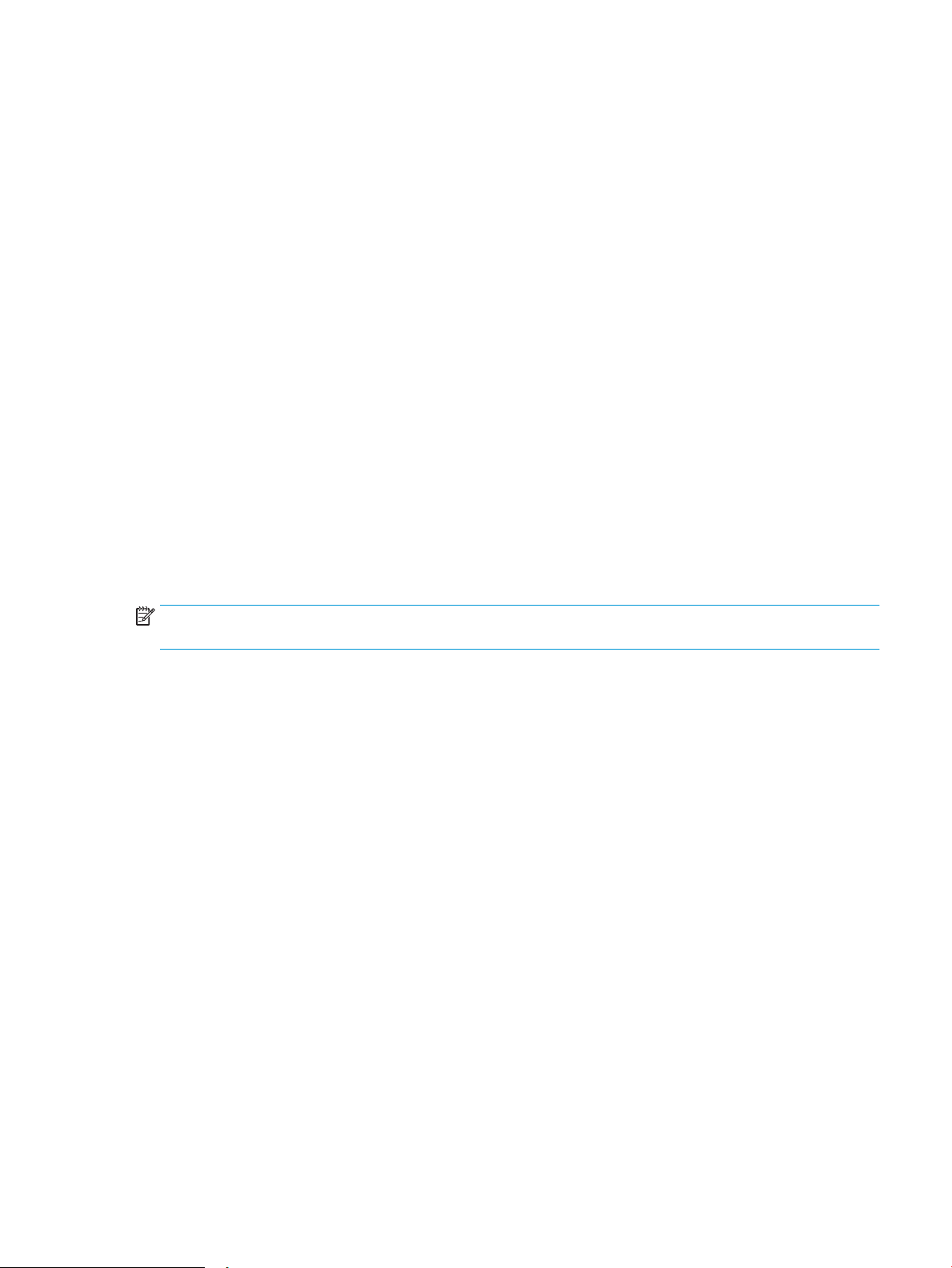
●
Mova o produto para longe de locais com correntes de ar, como janelas ou portas abertas ou ventos de
ar condicionado.
●
Verifique se o produto não está exposto a temperaturas ou umidade fora das especificações do
produto.
●
Não coloque o produto em um espaço confinado, como um armário.
●
Coloque o produto em uma superfície firme e plana.
●
Remova qualquer coisa que esteja bloqueando as ventoinhas do produto. O produto requer um bom
fluxo de ar em todos os lados, incluindo a parte superior.
●
Proteja o produto de sujeiras transportadas pelo ar, poeira, vapor, gordura ou outros elementos que
possam deixar resíduos dentro do produto.
Verificar outras configurações do trabalho de impressão
Ao imprimir de um programa de software, siga estas etapas para tentar resolver o problema ajustando
outras configurações do driver de impressão.
Verificar as configurações do EconoMode
A HP não recomenda o uso da opção EconoMode em tempo integral. Se o EconoMode for usado
continuamente, o suprimento de toner pode durar mais do que as partes mecânicas do cartucho de toner. Se
a qualidade da impressão começar a diminuir e não for mais satisfatória, avalie a possibilidade de substituir o
cartucho de toner.
NOTA: Este recurso está disponível com o driver de impressão PCL 6 para Windows. Se não estiver usando
esse driver, você poderá ativar o recurso com o Servidor da Web Incorporado HP.
Siga estas etapas se a página inteira estiver muito escura ou muita clara.
1. No programa de software, selecione a opção Imprimir.
2. Selecione o produto e, em seguida, clique em Propriedades ou no botão Preferências.
3. Clique na guia Papel/Qualidade e localize a área Qualidade de impressão.
4. Se a página inteira estiver muito escura, use estas configurações:
●
Selecione a opção 600 dpi.
●
Marque a caixa de seleção EconoMode para ativá-la.
Se a página inteira estiver muito clara, use estas configurações:
●
Selecione a opção FastRes 1200.
●
Desmarque a caixa de seleção EconoMode para desativá-la.
5. Clique no botão OK para fechar a caixa de diálogo Propriedades do documento. Na caixa de diálogo
Imprimir, clique no botão OK para imprimir o trabalho.
PTWW Melhorar a qualidade da impressão 69
Page 78
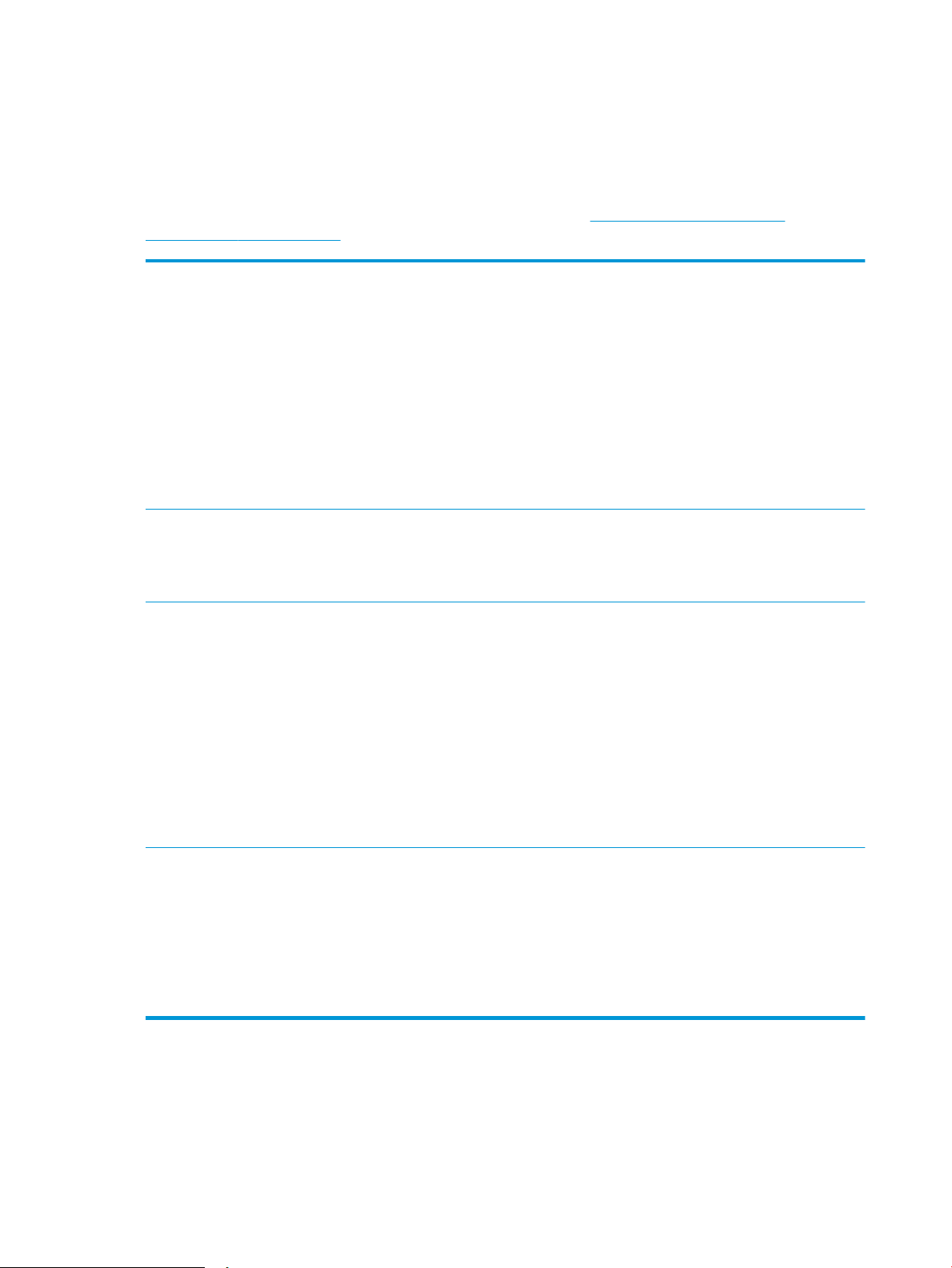
Tentar um driver de impressão diferente
Tente usar um driver de impressão diferente se você estiver imprimindo a partir de um programa de software
e se as páginas impressas apresentarem linhas inesperadas nos gráficos, texto ausente, gráficos ausentes,
formatação incorreta ou fontes substituídas.
Faça o download de qualquer um dos drivers a seguir no site da HP. www.hp.com/support/ljM201,
www.hp.com/support/ljM202.
Driver HP PCL 6
Driver HP UPD PS
HP UPD PCL 5
●
Fornecido como driver padrão no CD do produto. Este driver é instalado
automaticamente pelo instalador, a menos que um driver diferente seja
selecionado.
●
Recomendado para todos os ambientes Windows
●
Fornece a melhor velocidade, qualidade de impressão e suporte a recursos do
produto para a maioria dos usuários
●
Desenvolvido para alinhar-se à Windows Graphic Device Interface (Interface de
Dispositivo Gráfico do Windows) (GDI) para a melhor velocidade em ambientes
Windows
●
Talvez ele não seja totalmente compatível com programas de software
personalizados e de terceiros baseados no PCL 5
●
Recomendado para impressão com programas de software Adobe® ou com outros
programas de software com muitos em gráficos
●
Oferece suporte para impressão partindo das necessidades de emulação postscript
ou para suporte de fontes de flash postscript
●
Recomendável para impressão do tipo escritório geral em ambientes Windows
●
Compatível com versões de PCL anteriores e produtos HP LaserJet mais antigos
●
A melhor opção para impressão com programas de software personalizados ou de
terceiros
●
A melhor escolha para operação com ambientes mistos, que exigem que o produto
seja configurado para PCL 5 (UNIX, Linux, mainframe)
●
Projetado para uso e ambientes corporativos Windows para oferecer um driver
único a ser utilizado com vários modelos de produto
●
Preferencial para impressão com vários modelos de produto em um computador
Windows móvel
HP UPD PCL 6
●
Recomendado para impressão em todos os ambientes Windows
●
Oferece melhor velocidade, qualidade de impressão e suporte em geral a recursos
de impressoras para a maioria dos usuários
●
Desenvolvido para uso com a Graphic Device Interface (GDI) do Windows para a
melhor velocidade em ambientes Windows
●
Talvez ele não seja totalmente compatível com programas de software
personalizados e de terceiros baseados no PCL 5
70 Capítulo 6 Solução de problemas PTWW
Page 79
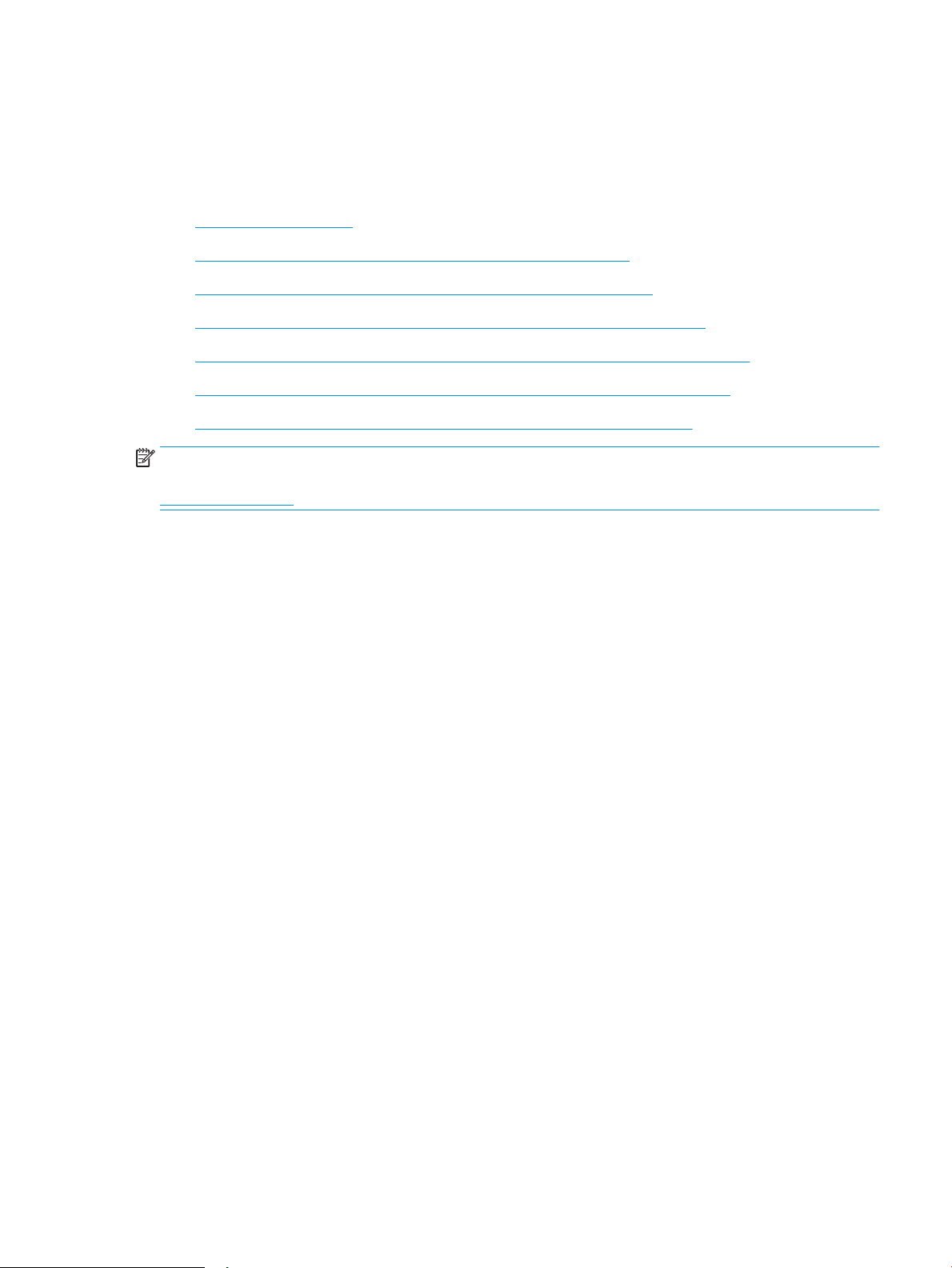
Solucionar problemas de rede com fio
Verifique os itens a seguir para saber se o produto está se comunicando com a rede. Antes de começar,
imprima uma página de configuração no painel de controle do produto e localize o endereço IP do produto
que está listado nessa página.
●
Conexão física incorreta
●
O computador está usando o endereço IP incorreto para o produto
●
O computador não consegue estabelecer comunicação com o produto
●
O produto está usando o link e as configurações dúplex incorretos para a rede
●
Novos programas de software podem estar causando problemas de compatibilidade
●
O computador ou a estação de trabalho talvez esteja configurado incorretamente
●
O produto foi desabilitado ou outras configurações de rede estão incorretas
NOTA: A HP não suporta rede ponto a ponto, já que o recurso é uma função dos sistemas operacionais da
Microsoft e não dos drivers de impressão da HP. Para obter mais informações, visite o site da Microsoft em
www.microsoft.com.
Conexão física incorreta
1. Verifique se o produto está conectado à porta de rede correta por um cabo de comprimento correto.
2. Verifique se os cabos estão conectados firmemente.
3. Observe a conexão da porta de rede na parte de trás do produto e verifique se a luz de atividade âmbar
e a luz de status do link estão acesas.
4. Se o problema continuar, tente um cabo ou portas diferentes do hub.
O computador está usando o endereço IP incorreto para o produto
1. Abra as propriedades da impressora e clique na guia Portas. Verifique se endereço de IP atual do
produto está selecionado. O endereço IP do produto está relacionado na página de configuração do
produto.
2. Se você instalou o produto usando a porta TCP/IP padrão da HP, selecione a caixa Sempre imprimir
nesta impressora, mesmo que seu endereço IP seja alterado.
3. Se você instalou o produto usando uma porta TCP/IP padrão da Microsoft, use o nome do host em vez
do endereço IP.
4. Se o endereço de IP estiver correto, exclua o produto e adicione-o novamente.
O computador não consegue estabelecer comunicação com o produto
1. Teste a comunicação de rede executando o ping da rede.
a. Abra um prompt de linha de comando no seu computador.
PTWW Solucionar problemas de rede com fio 71
Page 80

●
Para o Windows, clique em Iniciar, Executar e digite cmd, em seguida, pressione Enter.
●
Para o OS X, acesse Aplicações, Utilitários, e abra Terminal.
b. Digite ping seguido pelo endereço IP do produto.
c. Se a janela exibir tempos de trajeto, a rede está funcionando.
2. Se o comando de ping falhar, verifique se os hubs de rede estão ligados e, em seguida, verifique se as
configurações de rede, o produto e o computador estão todos configurados para a mesma rede.
O produto está usando o link e as configurações dúplex incorretos para a rede
A HP recomenda deixar essas configurações no modo automático (a configuração padrão). Se essas
configurações forem alteradas, você também deverá alterá-las para a rede.
Novos programas de software podem estar causando problemas de compatibilidade
Verifique se os novos programas de software foram instalados corretamente e se estão utilizando o driver de
impressão correto.
O computador ou a estação de trabalho talvez esteja configurado incorretamente
1. Verifique as configurações dos drivers da rede, dos drivers de impressão e do redirecionamento da rede.
2. Verifique se o sistema operacional está configurado corretamente.
O produto foi desabilitado ou outras configurações de rede estão incorretas
1. Analise a página de configuração para verificar o status do protocolo de rede. Habilite-o se necessário.
2. Reconfigure as configurações de rede, se necessário.
72 Capítulo 6 Solução de problemas PTWW
Page 81
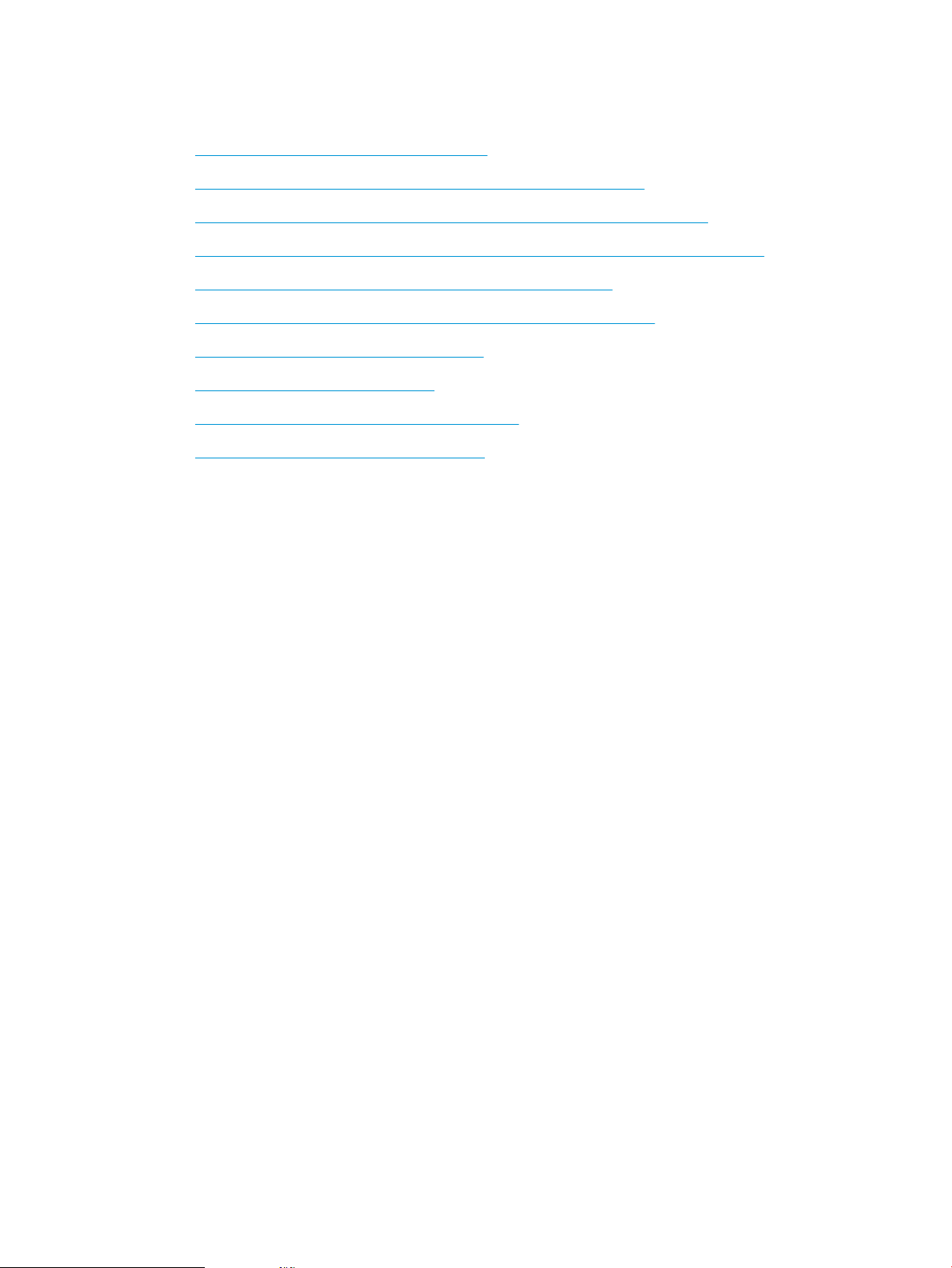
Solucionar problemas de rede sem fio
●
Lista de verificação de conectividade sem fio
●
O produto não imprime depois da conclusão da configuração sem fio
●
O produto não imprime e o computador tem um firewall de terceiros instalado
●
A conexão sem fio não funciona depois que o roteador sem fio ou o produto foi movido
●
Não é possível conectar mais computadores ao produto sem fio
●
O produto sem fio perde a comunicação quando conectado a uma VPN
●
A rede não aparece na lista de redes sem fio
●
A rede sem fio não está funcionando
●
Executar um teste de diagnóstico de rede sem fio
●
Reduza a interferência em uma rede sem fio
Lista de verificação de conectividade sem fio
●
Verifique se o cabo de rede não está conectado.
●
Verifique se o produto e o roteador sem fio estão ligados e estão recebendo energia. Certifique-se
também de que o rádio sem fio no produto está ligado.
●
Verifique se o identificador de conjunto de serviços (SSID) está correto. Imprima uma página de
configuração para determinar o SSID. Se não souber ao certo se o SSID está correto, realize a
configuração sem fio novamente.
●
Nas redes protegidas, verifique se as informações de segurança estão corretas. Se estiverem incorretas,
realize a configuração sem fio novamente.
●
Se a rede sem fio estiver funcionando corretamente, tente acessar outros computadores na rede sem
fio. Se a rede tiver acesso à Internet, tente conectar a Internet através de uma conexão sem fio.
●
Verifique se o método de criptografia (AES ou TKIP) é o mesmo para o produto e para o ponto de acesso
sem fio (nas redes que usam a segurança WPA).
●
Verifique se o produto está dentro do alcance da rede sem fio. Na maioria das redes, o produto deve
estar a 30 m do ponto de acesso sem fio (roteador sem fio).
●
Verifique se não há obstáculos bloqueando o sinal sem fio. Retire grandes objetos de metal entre o
ponto de acesso e o produto. Verifique se postes, paredes ou colunas de suporte que contêm metal ou
concreto não separam o produto e o ponto de acesso sem fio.
●
Verifique se o produto está posicionado longe de dispositivos eletrônicos que podem interferir no sinal
sem fio. Muitos dispositivos podem interferir no sinal sem fio, incluindo motores, telefones sem fio,
câmeras de sistema de segurança, outras redes sem fio e alguns dispositivos Bluetooth.
●
Verifique se o driver de impressão está instalado no computador.
●
Verifique se foi selecionada a porta correta de impressora.
PTWW Solucionar problemas de rede sem fio 73
Page 82

●
Verifique se o computador e o produto estão conectados à mesma rede sem fio.
●
Para OS X, verifique se o roteador de conexão sem fio suporta Bonjour.
O produto não imprime depois da conclusão da configuração sem fio
1. Verifique se o produto está ligado e no estado de Pronto.
2. Desligue os firewalls de terceiros do computador.
3. Verifique se a rede sem fio está funcionando corretamente.
4. Verifique se o computador está funcionando corretamente. Se necessário, reinicie o computador.
5. Verifique se é possível abrir o HP Embedded Web Server do produto em um computador na rede.
O produto não imprime e o computador tem um firewall de terceiros instalado
1. Atualize o firewall com a atualização mais recente disponível do fabricante.
2. Se os programas solicitarem acesso ao firewall quando você instalar o produto ou tentar imprimir, não
se esqueça de permitir a execução dos programas.
3. Desative o firewall temporariamente e instale o produto sem fio no computador. Ative o firewall
quando você tiver terminado a instalação sem fio.
A conexão sem fio não funciona depois que o roteador sem fio ou o produto foi movido
1. Verifique se o roteador ou o produto está conectado à mesma rede que o computador.
2. Imprima uma página de configuração.
3. Compare o identificador de conjunto de serviços (SSID) na página de configuração com o SSID na
configuração da impressora do computador.
4. Se os números não forem iguais, os dispositivos não estão conectados na mesma rede. Reconfigure a
instalação sem fio do produto.
Não é possível conectar mais computadores ao produto sem fio
1. Verifique se outros computadores estão no intervalo sem fio e se algum obstáculo está bloqueando o
sinal. Para a maioria das redes, o intervalo sem fio está a 30 m do ponto de acesso sem fio.
2. Verifique se o produto está ligado e no estado de Pronto.
3. Desligue os firewalls de terceiros do computador.
4. Verifique se a rede sem fio está funcionando corretamente.
5. Verifique se o computador está funcionando corretamente. Se necessário, reinicie o computador.
O produto sem fio perde a comunicação quando conectado a uma VPN
●
Geralmente, você não pode se conectar a uma VPN e outras redes ao mesmo tempo.
74 Capítulo 6 Solução de problemas PTWW
Page 83

A rede não aparece na lista de redes sem fio
●
Verifique se o roteador sem fio está ligado e se tem energia.
●
Talvez a rede esteja oculta. No entanto, você ainda pode se conectar a uma rede oculta.
A rede sem fio não está funcionando
1. Verifique se o cabo de rede não está conectado.
2. Para verificar se a rede perdeu a comunicação, tente conectar outros dispositivos à rede.
3. Teste a comunicação de rede executando o ping da rede.
a. Abra um prompt de linha de comando no seu computador.
●
Para o Windows, clique em Iniciar, Executar e digite cmd, em seguida, pressione Enter.
●
Para o OS X, acesse Aplicações, Utilitários, e abra Terminal.
b. Digite ping seguido pelo endereço IP do roteador.
c. Se a janela exibir tempos de trajeto, a rede está funcionando.
4. Verifique se o roteador ou o produto está conectado à mesma rede que o computador.
a. Imprima uma página de configuração.
b. Compare o identificador de conjunto de serviços (SSID) no relatório de configuração com o SSID na
configuração da impressora do computador.
c. Se os números não forem iguais, os dispositivos não estão conectados na mesma rede.
Reconfigure a instalação sem fio do produto.
Executar um teste de diagnóstico de rede sem fio
No painel de controle do produto, você pode executar um teste diagnóstico que fornece informações sobre
as configurações de rede sem fio.
1. No painel de controle do produto, pressione o botão OK.
2. Abra o menu Autodiagnóstico.
3. Selecione Executar teste sem fio para iniciar o teste. O produto imprime uma página de teste que
mostra os resultados de teste.
Reduza a interferência em uma rede sem fio
As seguintes dicas podem reduzir a interferência em uma rede sem fio:
●
Mantenha os dispositivos sem fio distantes de grandes objetos de metal, como arquivos e outros
dispositivos magnéticos, como micro-ondas e telefones sem fio. Esses objetos podem interromper
sinais de rádio.
●
Mantenha os dispositivos sem fio distantes de estruturas de alvenaria e de outras estruturas de
construção. Esses objetos podem absorver ondas de rádio e intensidade mais baixa de sinal.
●
Posicione o roteador sem fio em um local central na linha de visão com os produtos sem fio na rede.
PTWW Solucionar problemas de rede sem fio 75
Page 84

76 Capítulo 6 Solução de problemas PTWW
Page 85

Índice
A
acessórios
encomendar 20
números de peças 20
AirPrint 36
assistência ao cliente
on-line 54
Atendimento ao cliente HP 54
atolamentos
causas 60
atraso no desligamento
configurar 48
B
Bandeja 1
carregamento 13
orientação 13
Bandeja 2
carregamento 15
orientação 17
bandejas
incluídas 2
localização 5
botão liga/desliga, localizando 5
botões do painel de controle
localização 7
C
cartucho
substituição 21
cartucho de toner
substituição 21
verificação de danos 68
cartuchos de toner
configurações de limite baixo 56
uso quando baixos 56
compartimento de saída
localização 5
compartimentos, saída
localização 5
conexão da alimentação
localização 6
configuração do EconoMode 48, 69
configurações
padrões de fábrica, restauração
55
configurações de economia 48
congestionamentos
localização 59
D
dimensões, produto 2
drivers
tipos de papel 12
duplexação
manual (Mac) 32
manual (Windows) 29
duplexação manual
Mac 32
dúplex manual
Windows 29
E
encomendar
suprimentos e acessórios 20
energia
consumo 4
especificações
elétricas e acústicas 4
especificações acústicas 4
especificações elétricas 4
etiqueta do número de série
localização 6
etiqueta do produto e número de
série
localização 6
etiquetas
impressão (Windows) 31
EWS HP, uso 39
Explorer, versões compatíveis
Servidor da Web Incorporado da
HP 39
H
HP Device Toolbox, uso 39
HP ePrint 35
HP Utility, Mac 42
HP Utility para Mac
Bonjour 42
recursos 42
HP Web Jetadmin 46
HP Wireless Direct Printing 34
I
impressão dúplex
Mac 32
impressão dúplex (nos dois lados)
configurações (Windows) 28
Windows 29
impressão em frente e verso
Mac 32
impressão nos dois lados
configurações (Windows) 28
Windows 29
imprimir em ambos os lados
Mac 32
Windows 29
imprimir nos dois lados
configurações (Windows) 28
manualmente, Windows 29
Instalação em rede 38
interferência em rede sem fio 75
PTWW Índice 77
Page 86

Internet Explorer, versões
compatíveis
Servidor da Web Incorporado da
HP 39
interruptor de alimentação,
localização 5
J
Jetadmin, HP Web 46
L
limpeza
passagem do papel 67
lista de verificação
conectividade sem fio 73
M
Macintosh
Utilitário da HP 42
mídia
tamanhos compatíveis 10
mídia compatível 10
múltiplas páginas por folha
impressão (Mac) 33
impressão (Windows) 30
N
Netscape Navigator, versões
compatíveis
Servidor da Web Incorporado da
HP 39
números de peças
suprimentos 20
P
padrões, restauração 55
padrões de fábrica, restauração 55
página de status de suprimentos
impressão 67
páginas por folha
selecionar (Mac) 33
selecionar (Windows) 30
páginas por minuto 2
painel de controle
localização 5
papel
atolamentos 60
encomendar 20
seleção 68
tamanhos compatíveis 10
tipos suportados 12
papel especial
impressão (Windows) 31
período de inatividade
ativação 48
desativação 48
peso, produto 2
porta de rede
localização 6
portas de interface
localização 6
porta USB
localização 6
problemas de coleta de papel
solução 58
R
rede
senha, alteração 47
senha, configuração 47
redes
HP Web Jetadmin 46
instalar o produto 38
rede sem fio
solucionar problemas 73
requisitos do navegador
Servidor da Web Incorporado da
HP 39
requisitos do navegador Web
Servidor da Web Incorporado da
HP 39
requisitos do sistema
Servidor da Web Incorporado da
HP 39
resolver problemas
problemas de rede 71
restauração dos padrões de fábrica
55
S
Servidor da Web incorporado HP
abertura 47
Servidor da Web Incorporado HP
alteração de senha 47
Servidor da Web Incorporado HP
(EWS)
recursos 39
Servidor Web Incorporado
abertura 47
alteração de senha 47
Servidor Web Incorporado (EWS)
recursos 39
sistemas operacionais compatíveis
2
Sites
HP Web Jetadmin, download 46
slot da trava de segurança
localização 6
software
Utilitário da HP 42
Software HP ePrint 35
solução de problemas
atolamentos 60
rede sem fio 73
solucionar problemas
rede com fio 71
status
HP Utility, Mac 42
status de suprimentos
verificação 67
substituição do cartucho de toner
21
suporte
on-line 54
suporte on-line 54
suporte técnico
on-line 54
suprimentos
como encomendar 20
configurações de limite baixo 56
números de peça 20
status, visualização com o
HP Utility para Mac 42
substituição do cartucho de
toner 21
uso quando baixos 56
T
tampas, localização 5
tipo de papel
selecionando (Windows) 31
tipos de papel
selecionar (Mac) 33
toner
quantidade restante 67
transparências
impressão (Windows) 31
U
Utilitário da HP 42
78 Índice PTWW
Page 87

W
Websites
atendimento ao cliente 54
PTWW Índice 79
Page 88

80 Índice PTWW
